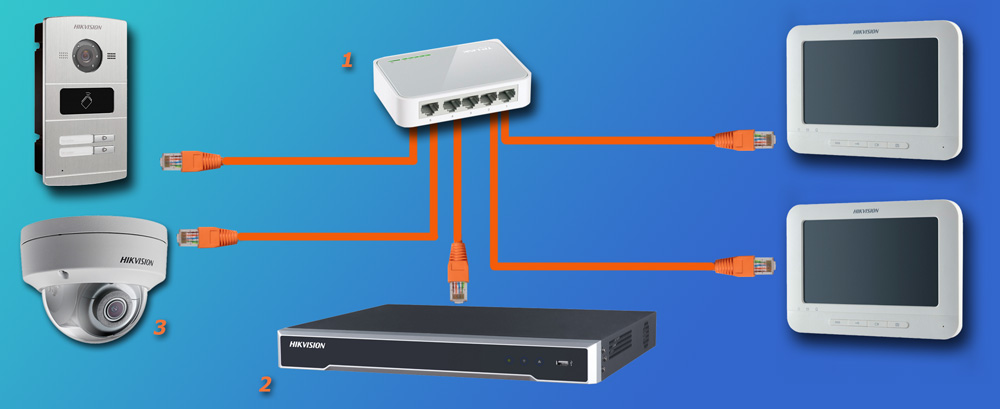Как исправить ошибки при работе мобильной системы видеонаблюдения Hikvision?
Как исправить ошибки при работе мобильной системы видеонаблюдения Hikvision?
При работе систем видеонаблюдения часто приходится сталкиваться с системными ошибками, которые отображаются на экране в виде определенного кода ошибки.
У систем видеоконтроля Hikvision чаще всего выдает ошибки с кодами 153 и 8200. В этой статье мы расскажем из-за чего возникают данные ошибки и как их исправить.
Ошибка 153
Код ошибки Hikvision 153 возникает, когда пользователь совершает слишком много попыток войти в систему, используя неверный пароль в мобильном приложении iVMS-4500.
Когда устройство получает слишком много запросов с неправильным паролем, на экране iVMS-4500 появляется ошибка 153.

Когда пароль неправильно вводится в мобильный телефон, и приложение отправляет его на устройство более одного раза, это приводит к ошибке, которая блокирует камеру на некоторое время для защиты от хакерской атаки.
Существуют разные способы решить проблему с этой ошибкой, а именно:
1. Перезагрузка мобильного устройства
Решение этой ошибки очень простое: просто исправьте пароль в iVMS-4500 и перезагрузите камеру или видеорегистратор, выключив и снова включив его.
2. Ожидание перед новой попыткой входа
Вы также можете решить проблему с кодом ошибки 153, просто подождав некоторое время, пока камера снова будет готова, чтобы приложение снова могло аутентифицироваться. Камера блокируется на 30 минут, а затем возвращается в нормальное состояние.
3. Доступ к устройству с компьютера
Вы также можете получить доступ к камере / цифровому видеорегистратору с другого компьютера с другим IP-адресом и перейти к удаленной настройке -> Система -> Безопасность входа в систему, чтобы изменить конфигурацию и разблокировать IP-адрес, используемый мобильным телефоном.
Иногда бывает так, что вы используете правильное имя пользователя и пароль, но по какой-то причине приложение iVMS-4500 по-прежнему часто показывает код ошибки 153. Это может быть из-за того, что кто-то другой пытается получить доступ к вашей камере или рекордеру, отправив другую комбинацию имени пользователя и пароля.
Также при попытке входа в систему камера или видеорегистратор уже заблокированы на 30 минут. То есть вашу систему видеонаблюдения кто-то упорно пытается взломать. Чтобы предотвратить это, проверьте безопасность своей сети, а после проверки смените логин и пароль для входа в систему.
Нужно отметить, что Hikvision продает свои продукты другим компаниям, которые перепродают их под другим брендом (OEM-продукты), поэтому иногда такая же проблема с кодом ошибки 153 появляется в системах видеонаблюдения других производителей. Например это часто случается с системами LTC, использующими аппаратное обеспечение Hikvision.
Чтобы исправить код ошибки 153 в камерах LTC, перейдите на вкладку конфигурации « Служба безопасности» и снимите флажок « Включить блокировку нелегального входа ».
Если ваша LTC система часто сталкивается с данной проблемой, рекомендуется обновить прошивку, т.к. чаще всего причина в том, что у вас стоит старая прошивка.
Код ошибки 153 — это проблема, которую легко исправить, но важно помнить, что система периодически требует обновления встроенного ПО для видеомониторинга. Поэтому стоит всегда проверять, используете ли Вы последнюю версию приложения iVMS-4500.
Ошибка 8200
1. Шифрование видеопотока
Шифрование рекомендуется использовать его для лучшей защиты вашей системы видеонаблюдения, однако шифрование данных стоит больше вычислительной мощности, что может вызвать некоторые проблемы.
Исправить код ошибки 8200, вызванный шифрованием , можно с помощью мобильных приложений Hi-Connect или EzViz. При их использовании в меню устройства есть опция шифрования, вы можете включить или отключить ее в окошке.

2. Поврежденный файл конфигурации
Иногда неправильная конфигурация устройства или внутренний поврежденный файл могут вызвать проблемы и генерировать код ошибки 8200 .
Очень часто приходится сбрасывать устройства до заводского состояния по умолчанию и начинать заново с новой конфигурацией для решения различных типов проблем.
Решение проблемы заключается в том, чтобы перезагрузить устройство и вручную настроить его снова. Просто не импортируйте старый файл конфигурации, который может привести к неправильной настройке или возникновению проблем на устройстве.

3. Устройство, использующее старую прошивку
Прошивка устройства может вызвать много разных проблем, если она слишком старая и содержит ошибки, которые еще не были исправлены. Поэтому важно иметь устройство, которое позволяет обновлять прошивку
Для этого просто зайдите в меню обслуживания системы и найдите опцию проверки обновлений. Это меню может отличаться для камер, DVR и NVR. Вы также можете использовать веб-браузер для входа и обновления прошивки.
На рисунке ниже показан вариант проверки прошивки в видеорегистраторе.

Нажмите кнопку Проверить обновление, чтобы найти новую прошивку.
На рисунке ниже видно, чтое DVR уже использует последнюю доступную прошивку.

UPnP (Universal Plug and Play) — это универсальный протокол, который позволяет находить устройства в сети. Большинство сетевых устройств имеют эту опцию в меню. Попробуйте отключите UPnP, чтобы исправить код ошибки 8200
Чтобы отключить UPnP на устройстве, просто войдите в систему и найдите конфигурацию NAT (преобразование сетевых адресов).
Иногда вы можете найти эту опцию в другом меню, но идея состоит в том, чтобы просто найти ее и отключить, чтобы проверить, исчезает ли код ошибки 8200.
На рисунке ниже показано поле «Включить UPnP». Просто уберите галочку.

5. Проблемы с пропускной способностью
Пропускная способность является основополагающей для передачи данных по сети, не имеет значения, аудио это, видео или какой-либо другой тип данных. Так что вам нужно проверить эту часть.
С более высоким качеством видео возникает необходимость в большей полосе пропускания. Более высокое разрешение и более высокая частота кадров влияют непосредственно на полосу пропускания, поэтому вы можете контролировать, какую полосу пропускания использует система, просто настраивая эти параметры.
Другой вариант — ограничить полосу пропускания, которую может использовать камера, отрегулировав битрейт.
На рисунке ниже показано использование полосы пропускания в DVR.

Этот пример относится только к одной камере, подключенной к DVR. С большим количеством камер значение будет выше, поэтому следите за пропускной способностью.
Также вы можете найти возможность либо изменить качество изображения, либо ограничить полосу пропускания вашей камеры или рекордера. При этом не допускайте ошибки при настройке высококачественного видеопотока с большим ограничением пропускной способности. Это не работает так.
Если вы хотите иметь высококачественное видео, вам нужно обеспечить достаточную пропускную способность для вашей камеры или рекордера.
На рисунке ниже показано меню для настройки битрейта.

Обратите внимание, что разрешение составляет 352 x 240 пикселей, и поэтому вы можете установить Max, битрейт на 512 Кбит / с или чуть ниже. Из разрешения выше, например, 1280х720 установить макс. битрейт до 512 кбит / с просто снизит качество видео до действительно плохого уровня.
6. Переустановка приложения iVMS-4500
Компьютерное программное обеспечение и мобильные приложения иногда могут вести себя нестандартно.
Для переустановки приложения, просто удалите его со своего мобильного телефона, а затем установите снова (не обновляйте приложение, нужно обязательно удалить его).
После удаления приложения откройте Google Play или App Store, найдите новую версию iVMS-4500 и нажмите кнопку «Установить». Это иногда может решить вашу проблему с кодом ошибки 8200.
Другие ошибки iVMS-4500
Возможные причины
1. Неверный IP-адрес или доменное имя
2. Стороннее устройство
Устранение неполадок для iVMS-4500 с кодом ошибки 43
1. Убедитесь, что IP-адрес или имя домена действительны.
2. Убедитесь, что устройство является продуктом Hikvision.
3. Проверьте правильность IP-адреса или номера порта на hik-online.com.
IP-адрес телефона не принадлежит к авторизованным IP-адресам в настройках устройства. Пользователи, вероятно, настроили в устройстве доступ только к некоторым определенным IP-адресам.
Устранение неполадок для iVMS-4500 с кодом ошибки 55
Проверьте в разделе «Конфигурация»> «Расширенная конфигурация»> «Безопасность»> «Фильтр IP-адресов», включен ли фильтр IP-адресов. Также проверьте в локальном меню, можно ли получить доступ к учетной записи с определенного IP-адреса: Menu> Configuration> User> Edit.
3. Код ошибки 56
Пользователи, вероятно, настроили доступ только к определенным MAC-адресам.
Устранение неполадок для iVMS-4500 с кодом ошибки 56
Проверьте в локальном меню, есть ли доступ к учетной записи по определенному MAC-адресу: Меню> Конфигурация> Пользователь> Изменить. Если возникнут вопросы, прочтите эту статью: Код ошибки Hikvision 56 (решение).
Проблема может быть вызвана неправильной настройкой переадресации портов.
Устранение неполадок для iVMS-4500 с кодом ошибки 73
1. Как открыть порты для рекордеров Hikvision?
2. Как добавить устройство в учетную запись Hik-Connect
3. Как включить P2P (Hik-Connect) на устройствах Hikvision
Это означает, что соединение с сервером не удалось.
Устранение неполадок для iVMS-4500 с кодом ошибки 340015
Обратитесь к своему торговому посреднику или в команду Hikvision (через их веб-сайт или по телефону).
Возможные причины
Это означает ошибку номера канала. На устройстве нет соответствующего номера канала
Устранение неполадок для iVMS-4500 с кодом ошибки 4
Чтобы исправить эту ошибку, вам необходимо получить доступ к вашему DVR или NVR и отменить скрытие канала. Итак, канал есть, но в настройках он скрыт. В этой статье приведены шаги по устранению этой проблемы: Проблема с отсутствующими каналами Hikvision DVR .
Возможные причины
Это означает ошибку имени пользователя или пароля.
Устранение неполадок с кодом ошибки iVMS-4200 1
Убедитесь, что имя пользователя и пароль введены правильно. Войдите еще раз, чтобы проверить, работает ли это.
Код ошибки 7
Возможные причины
Не удалось подключиться к устройству. Устройство отключено, или тайм-аут подключения вызван сетью. Поиск и устранение неисправностей для кода ошибки iVMS-4200 7 Локальное соединение: проверьте конфигурацию сети и IP-адрес компьютера. Удаленное соединение: проверьте, перенаправлены ли порты для устройства.
Код ошибки 9
Не удалось получить данные с устройства.
Устранение неполадок для кода ошибки iVMS-4200 9
Обычно это происходит из-за тайм-аута подключения, вызванного сетевым подключением или пропускной способностью.
Код ошибки 10
Тайм-аут при получении данных от устройства. Обычно это происходит из-за тайм-аута подключения, вызванного сетевым подключением или пропускной способностью.
Похожие записи
Skip to content

Как исправить ошибки при работе мобильной системы видеонаблюдения Hikvision?
При работе систем видеонаблюдения часто приходится сталкиваться с системными ошибками, которые отображаются на экране в виде определенного кода ошибки.
У систем видеоконтроля Hikvision чаще всего выдает ошибки с кодами 153 и 8200. В этой статье мы расскажем из-за чего возникают данные ошибки и как их исправить.
Ошибка 153
Код ошибки Hikvision 153 возникает, когда пользователь совершает слишком много попыток войти в систему, используя неверный пароль в мобильном приложении iVMS-4500.
Когда устройство получает слишком много запросов с неправильным паролем, на экране iVMS-4500 появляется ошибка 153.

Когда пароль неправильно вводится в мобильный телефон, и приложение отправляет его на устройство более одного раза, это приводит к ошибке, которая блокирует камеру на некоторое время для защиты от хакерской атаки.
Существуют разные способы решить проблему с этой ошибкой, а именно:
1. Перезагрузка мобильного устройства
Решение этой ошибки очень простое: просто исправьте пароль в iVMS-4500 и перезагрузите камеру или видеорегистратор, выключив и снова включив его.
2. Ожидание перед новой попыткой входа
Вы также можете решить проблему с кодом ошибки 153, просто подождав некоторое время, пока камера снова будет готова, чтобы приложение снова могло аутентифицироваться. Камера блокируется на 30 минут, а затем возвращается в нормальное состояние.
3. Доступ к устройству с компьютера
Вы также можете получить доступ к камере / цифровому видеорегистратору с другого компьютера с другим IP-адресом и перейти к удаленной настройке -> Система -> Безопасность входа в систему, чтобы изменить конфигурацию и разблокировать IP-адрес, используемый мобильным телефоном.
Иногда бывает так, что вы используете правильное имя пользователя и пароль, но по какой-то причине приложение iVMS-4500 по-прежнему часто показывает код ошибки 153. Это может быть из-за того, что кто-то другой пытается получить доступ к вашей камере или рекордеру, отправив другую комбинацию имени пользователя и пароля.
Также при попытке входа в систему камера или видеорегистратор уже заблокированы на 30 минут. То есть вашу систему видеонаблюдения кто-то упорно пытается взломать. Чтобы предотвратить это, проверьте безопасность своей сети, а после проверки смените логин и пароль для входа в систему.
Нужно отметить, что Hikvision продает свои продукты другим компаниям, которые перепродают их под другим брендом (OEM-продукты), поэтому иногда такая же проблема с кодом ошибки 153 появляется в системах видеонаблюдения других производителей. Например это часто случается с системами LTC, использующими аппаратное обеспечение Hikvision.
Чтобы исправить код ошибки 153 в камерах LTC, перейдите на вкладку конфигурации « Служба безопасности» и снимите флажок « Включить блокировку нелегального входа ».
Если ваша LTC система часто сталкивается с данной проблемой, рекомендуется обновить прошивку, т.к. чаще всего причина в том, что у вас стоит старая прошивка.
Код ошибки 153 — это проблема, которую легко исправить, но важно помнить, что система периодически требует обновления встроенного ПО для видеомониторинга. Поэтому стоит всегда проверять, используете ли Вы последнюю версию приложения iVMS-4500.
Ошибка 8200
При использовании iVMS-4500 для подключения к IP-камере или регистратору иногда на экране отображается код ошибки 8200. Это может быть вызвано различными факторами, но, прежде всего, потоковым шифрованием.
Проще говоря, код ошибки Hikvision 8200 возникает при использовании зашифрованного соединения для потоковой передачи видео с камеры или рекордера в приложение iVMS-4500. Однако бывают и другие причины возникновения ошибки:
1. Шифрование видеопотока
Для обеспечения безопасности связи IP-камера или рекордер могут зашифровать данные перед отправкой в Интернет. Идея шифрования состоит в том, чтобы защитить данные от хакеров, которые могут перехватить видеопоток до его прибытия в пункт назначения.
Шифрование рекомендуется использовать его для лучшей защиты вашей системы видеонаблюдения, однако шифрование данных стоит больше вычислительной мощности, что может вызвать некоторые проблемы.
Исправить код ошибки 8200, вызванный шифрованием , можно с помощью мобильных приложений Hi-Connect или EzViz. При их использовании в меню устройства есть опция шифрования, вы можете включить или отключить ее в окошке.

Сняв флажок с опции шифрования видеопотока, ваши устройства (камера / рекордер и мобильный телефон) будут использовать меньше вычислительной мощности.
2. Поврежденный файл конфигурации
Иногда неправильная конфигурация устройства или внутренний поврежденный файл могут вызвать проблемы и генерировать код ошибки 8200 .
Очень часто приходится сбрасывать устройства до заводского состояния по умолчанию и начинать заново с новой конфигурацией для решения различных типов проблем.
Проще всего исправит проблему перезагрузкой IP-камеры или рекордера, чтобы исправить ошибку с кодом 8200.
Если не помогло, попробуйте сбросить устройство до заводских настроек. При этом убедитесь, что вы сохранили и экспортировали всю конфигурацию на тот случай, если вам понадобится импортировать ее снова. Также рекомендуется делать заметки о конфигурации в деталях или, возможно, некоторые скриншоты каждого экрана конфигурации (что проще).
Решение проблемы заключается в том, чтобы перезагрузить устройство и вручную настроить его снова. Просто не импортируйте старый файл конфигурации, который может привести к неправильной настройке или возникновению проблем на устройстве.

Убедитесь, что у вас есть локальный доступ к устройству, если вы сбрасываете все параметры к заводским настройкам. Если вы подключены удаленно и далеко от места, где находится устройство, выполните сброс с помощью параметра «кроме параметра IP».
3. Устройство, использующее старую прошивку
Прошивка устройства может вызвать много разных проблем, если она слишком старая и содержит ошибки, которые еще не были исправлены. Поэтому важно иметь устройство, которое позволяет обновлять прошивку
Для этого просто зайдите в меню обслуживания системы и найдите опцию проверки обновлений. Это меню может отличаться для камер, DVR и NVR. Вы также можете использовать веб-браузер для входа и обновления прошивки.
На рисунке ниже показан вариант проверки прошивки в видеорегистраторе.

Нажмите кнопку Проверить обновление, чтобы найти новую прошивку.
На рисунке ниже видно, чтое DVR уже использует последнюю доступную прошивку.

4. Проблема UPnP
UPnP (Universal Plug and Play) — это универсальный протокол, который позволяет находить устройства в сети. Большинство сетевых устройств имеют эту опцию в меню. Попробуйте отключите UPnP, чтобы исправить код ошибки 8200
Чтобы отключить UPnP на устройстве, просто войдите в систему и найдите конфигурацию NAT (преобразование сетевых адресов).
Иногда вы можете найти эту опцию в другом меню, но идея состоит в том, чтобы просто найти ее и отключить, чтобы проверить, исчезает ли код ошибки 8200.
На рисунке ниже показано поле «Включить UPnP». Просто уберите галочку.

После снятия отметки с этой опции рекомендуется перезагрузить устройство, чтобы просто загрузить новую операционную систему.
5. Проблемы с пропускной способностью
Пропускная способность является основополагающей для передачи данных по сети, не имеет значения, аудио это, видео или какой-либо другой тип данных. Так что вам нужно проверить эту часть.
С более высоким качеством видео возникает необходимость в большей полосе пропускания. Более высокое разрешение и более высокая частота кадров влияют непосредственно на полосу пропускания, поэтому вы можете контролировать, какую полосу пропускания использует система, просто настраивая эти параметры.
Другой вариант — ограничить полосу пропускания, которую может использовать камера, отрегулировав битрейт.
На рисунке ниже показано использование полосы пропускания в DVR.

Обратите внимание, что DVR использует 429 Кбит / с для отправки видеопотока (это нормально).
Этот пример относится только к одной камере, подключенной к DVR. С большим количеством камер значение будет выше, поэтому следите за пропускной способностью.
Также вы можете найти возможность либо изменить качество изображения, либо ограничить полосу пропускания вашей камеры или рекордера. При этом не допускайте ошибки при настройке высококачественного видеопотока с большим ограничением пропускной способности. Это не работает так.
Если вы хотите иметь высококачественное видео, вам нужно обеспечить достаточную пропускную способность для вашей камеры или рекордера.
На рисунке ниже показано меню для настройки битрейта.

На этом примере вы можете увидеть конфигурацию для подпотока, который будет использоваться для мобильной визуализации. Вы можете установить значение Max Bitrate немного ниже (например 256) и проверить качество, но не опускаться ниже этого значения.
Обратите внимание, что разрешение составляет 352 x 240 пикселей, и поэтому вы можете установить Max, битрейт на 512 Кбит / с или чуть ниже. Из разрешения выше, например, 1280х720 установить макс. битрейт до 512 кбит / с просто снизит качество видео до действительно плохого уровня.
6. Переустановка приложения iVMS-4500
Компьютерное программное обеспечение и мобильные приложения иногда могут вести себя нестандартно.
Иногда бывает, что после переустановки приложения iVMS-4500 код ошибки 8200 исчез. Так что стоит попробовать.
Для переустановки приложения, просто удалите его со своего мобильного телефона, а затем установите снова (не обновляйте приложение, нужно обязательно удалить его).
После удаления приложения откройте Google Play или App Store, найдите новую версию iVMS-4500 и нажмите кнопку «Установить». Это иногда может решить вашу проблему с кодом ошибки 8200.
Другие ошибки iVMS-4500
1. Код ошибки 43
Возможные причины
1. Неверный IP-адрес или доменное имя
2. Стороннее устройство
3. IP-адрес или номер порта, проанализированные HiDDNS, неверны.
Устранение неполадок для iVMS-4500 с кодом ошибки 43
1. Убедитесь, что IP-адрес или имя домена действительны.
2. Убедитесь, что устройство является продуктом Hikvision.
3. Проверьте правильность IP-адреса или номера порта на hik-online.com.
Возможные причины
IP-адрес телефона не принадлежит к авторизованным IP-адресам в настройках устройства. Пользователи, вероятно, настроили в устройстве доступ только к некоторым определенным IP-адресам.
Устранение неполадок для iVMS-4500 с кодом ошибки 55
Проверьте в разделе «Конфигурация»> «Расширенная конфигурация»> «Безопасность»> «Фильтр IP-адресов», включен ли фильтр IP-адресов. Также проверьте в локальном меню, можно ли получить доступ к учетной записи с определенного IP-адреса: Menu> Configuration> User> Edit.
3. Код ошибки 56
Возможные причины
Пользователи, вероятно, настроили доступ только к определенным MAC-адресам.
Устранение неполадок для iVMS-4500 с кодом ошибки 56
Проверьте в локальном меню, есть ли доступ к учетной записи по определенному MAC-адресу: Меню> Конфигурация> Пользователь> Изменить. Если возникнут вопросы, прочтите эту статью: Код ошибки Hikvision 56 (решение).
Возможные причины
Проблема может быть вызвана неправильной настройкой переадресации портов.
Устранение неполадок для iVMS-4500 с кодом ошибки 73
1. Как открыть порты для рекордеров Hikvision?
2. Как добавить устройство в учетную запись Hik-Connect
3. Как включить P2P (Hik-Connect) на устройствах Hikvision
Возможные причины
Это означает, что соединение с сервером не удалось.
Устранение неполадок для iVMS-4500 с кодом ошибки 340015
Обратитесь к своему торговому посреднику или в команду Hikvision (через их веб-сайт или по телефону).
6. Код ошибки 4
Возможные причины
Это означает ошибку номера канала. На устройстве нет соответствующего номера канала
Устранение неполадок для iVMS-4500 с кодом ошибки 4
Чтобы исправить эту ошибку, вам необходимо получить доступ к вашему DVR или NVR и отменить скрытие канала. Итак, канал есть, но в настройках он скрыт. В этой статье приведены шаги по устранению этой проблемы: Проблема с отсутствующими каналами Hikvision DVR .
Код ошибки 1
Возможные причины
Это означает ошибку имени пользователя или пароля.
Устранение неполадок с кодом ошибки iVMS-4200 1
Убедитесь, что имя пользователя и пароль введены правильно. Войдите еще раз, чтобы проверить, работает ли это.
Код ошибки 7
Возможные причины
Не удалось подключиться к устройству. Устройство отключено, или тайм-аут подключения вызван сетью. Поиск и устранение неисправностей для кода ошибки iVMS-4200 7 Локальное соединение: проверьте конфигурацию сети и IP-адрес компьютера. Удаленное соединение: проверьте, перенаправлены ли порты для устройства.
Код ошибки 9
Возможные причины
Не удалось получить данные с устройства.
Устранение неполадок для кода ошибки iVMS-4200 9
Обычно это происходит из-за тайм-аута подключения, вызванного сетевым подключением или пропускной способностью.
Код ошибки 10
Возможные причины
Тайм-аут при получении данных от устройства. Обычно это происходит из-за тайм-аута подключения, вызванного сетевым подключением или пропускной способностью.
Похожие записи
When using the iVMS-4500 to connect to an IP camera or recorder sometimes the error code 8200 is displayed on the screen. There are different factors that can cause this such as the stream encryption.

The Hikvision error code 8200 occurs when using an encrypted connection to stream the video from the camera or recorder to the iVMS-4500 App. Disable the encrypted stream to solve the problem.
Different causes for the error code 8200
Usually, the encrypted streaming from the camera or recorder to the iVMS-4500 is the main cause of the error, but you can also check for other issues.
See below a list of the probable causes and how to fix them.
1. Video stream Encryption
To keep the communication safe the IP camera or the recorder can encrypt the data before sending it to the Internet.
The idea behind the encryption is to keep the data safe from hackers that can intercept the video stream before it arrives at the destination.
It’s a good idea to use it to better protect your CCTV system, however, data encryption costs more processing power and that can cause some issues.
How to fix the error code 8200 caused by the encryption
To send video over the Internet is possible to use Hi-Connect or EzViz.
When using the Hik-connect or EzViz service there’s an option for encryption in the device menu, you can enable or disable it in a checkbox.
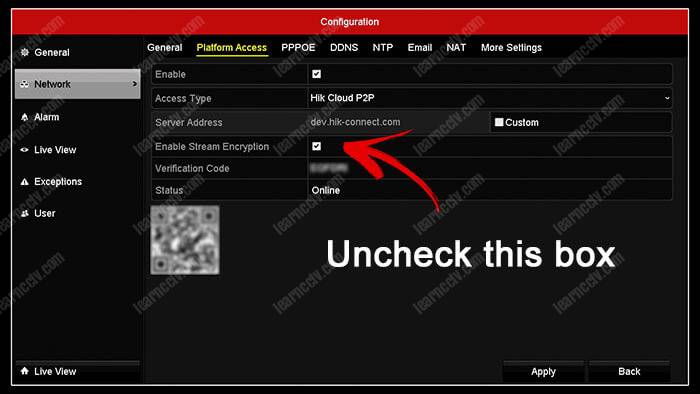
By unchecking the option to encrypt the video stream, your devices (camera/recorder and mobile) will use less processing power.
This is your first step to fix the error code 8200. Just uncheck the box.
2. Corrupted configuration file
Sometimes a device bad configuration or an internal corrupted file can cause issues and generate the error code 8200.
It’s very common to reset devices to their factory default state and start fresh with a new configuration to solve different types of problems.
Reset the IP camera or recorder to fix the error code 8200
When resetting a device to factory default make sure you have saved and exported all the configuration just in case you need to import it again.
It’s also recommended to take notes of the configuration in details or perhaps some screenshots of each configuration screen (which is easier).
The idea is to reset the device and manually configure it again.
Just avoid importing the old configuration file that can bring some miss configuration or issue back to the device.
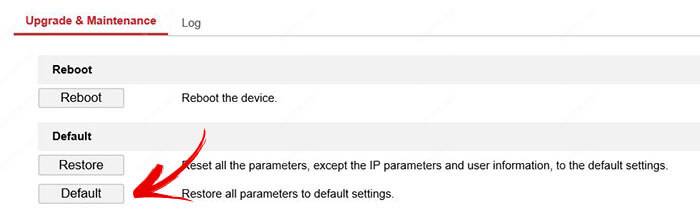
Just make sure you have local access to the device if you are resetting all parameters to factory default. If you are remotely connected and far from the site where the device is located reset with the «except the IP parameter option».
3. A device using an old firmware
The device firmware can cause a lot of different problems if it’s too old and has some bugs that were not corrected yet.
It’s important to have a device that allows you to update the firmware
Update the firmware to fix the error code 8200
Just go to the system maintenance menu directly and look for the check update option. That menu can be different for cameras, DVRs, and NVRs.
You can also use the web browser to login and update the firmware.
The picture below shows the option to check the firmware in a DVR.
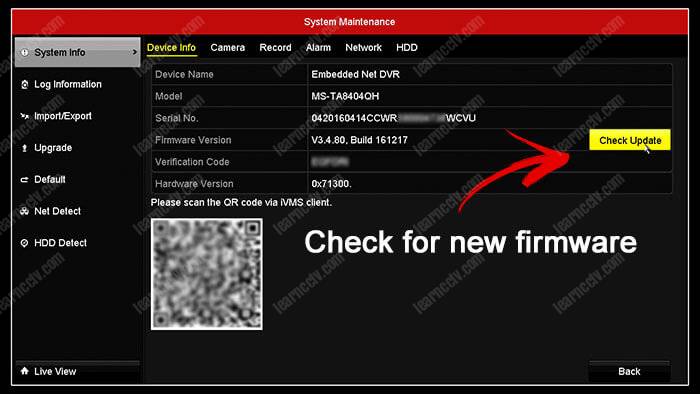
Just click the Check Update button to look for a new firmware.
In this case, the DVR is already using the last firmware available.
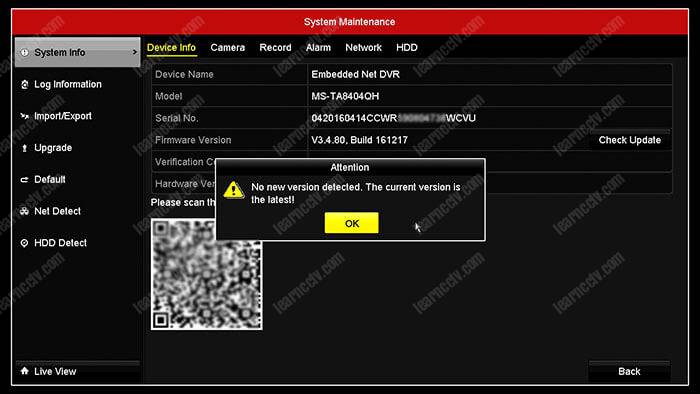
4. UPnP problem
UPnP (Universal Plug and Play) is a universal protocol that allows finding devices in a network. Most network devices have this option in the menu.
Some users and technician reported that by disabling the UPnP protocol in the camera or recorder, the problem just disappeared, so you can try.
Disable the UPnP to fix the error code 8200
To disable the UPnP on the device, just login in and look for the NAT (Network Address Translation) configuration.
Sometimes you can find this option in a different menu, but the idea is just to look for it and disable to test if the error code 8200 goes away.
The picture below shows the «Enable UPnP» box. Just uncheck it.

After unchecking this option is recommended to reboot the device just to have a fresh load of the operating system, so just do it.
5. Bandwidth issues
Bandwidth is fundamental for network transmission, it doesn’t matter if its audio, video or some other type of data. So you need to check that part.
With higher video quality comes the need for more bandwidth usage.
Higher resolution and higher frame rate impact directly in the bandwidth, so you can control how much bandwidth the system is using by just adjusting those parameters.
The other option is to limit the bandwidth the camera can use by adjusting the bitrate (to learn more read the article what is bitrate of IP cameras).
The picture below shows the use of bandwidth in a DVR.

Note that the DVR is using 429 Kbps to send the video stream (that’s OK).
This example is for only one camera connected to the DVR. With more cameras the value is going to be higher, so keep an eye in the bandwidth.
Fix the error code 8200 by limiting the bandwidth
OK, you can find an option to either change the quality of the image or to limit the bandwidth of your camera or recorder.
IMPORTANT: Don’t make the mistake of configuring a high-quality video stream with a big bandwidth limitation. It doesn’t work like that.
If you want to a have high-quality video you need to let bandwidth enough for your camera or recorder to use, you can’t just «choke» the device and expect to have it streaming good quality video. So just don’t limit it too much.
The picture below shows the menu for bitrate (bandwidth) configuration.
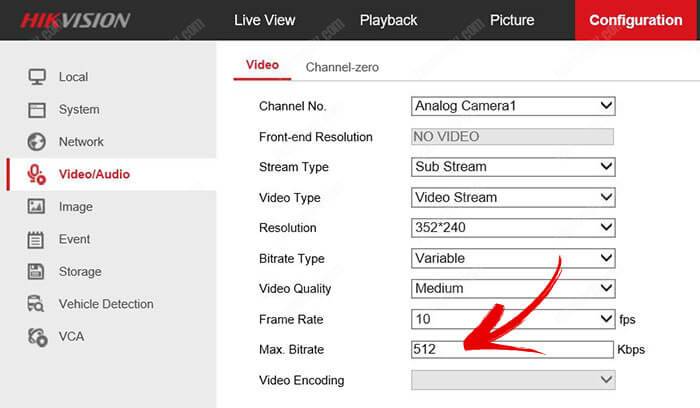
In this example you can see the configuration for the sub stream, that will be used for the mobile visualization, you can set the Max Bitrate value a little bit lower (256) and test the quality, but don’t go lower than that.
Note that the resolution is 352 x 240 pixels, and that’s why you can set the Max, bitrate to 512 Kbps or a just a little bit lower.
Of the resolution is higher, such as 1280 x 720 set the max. bitrate to 512 Kbps will just drop the video quality to a really bad level.
6. iVMS-4500 App reinstallation
Computer software and mobile apps sometime can have a strange behaviour
Some users reported that by just reinstalling the iVMS-4500 app the error code 8200 disappeared. So it worth to try.
Reinstall the iVMS-4500 app to fix the error code 8200
This step is very simple, just remove the app from your mobile and later reinstall it again (don’t update the app, you need to remove it).
After removing the app just open the Play Store or Apple Store apple and look for a new version of the iVMS-4500 and click the install button.
If you are lucky this can solve your error code 8200 problem.
Conclusion
Fix the problem with the error code 8200 is something that requires a little bit of try and error. By following the step in this article you have a good chance to make everything work fine.
Probably the first step (disable the encryption) will do the job, but if it doesn’t work you can just move on and test all the other options combined.
I hope this information can help you to solve the problem.
Want to learn more ?
If you want to become a professional CCTV installer or designer, take a look at the material available in the blog. Just click the links below:

Please share this information with your friends…
Hikvision error code 8200 shows when you’re using the iVMS-4500 app to connect to a Hikvision recorder (DVR, NVR) or to a single IP camera. There are different factors that can cause this error, however, usually it’s caused by a stream encryption issue.
The easy way to fix this problem is to disable the encrypted stream. This article will explain the steps you need to undertake in order to fix this problem. Below are listed the causes and the fixes for error code 8200. Try each of them, until the issue is solved.
Tips to fix error code 8200:
- Disable Stream Encryption
- Reset the IP camera or DVR/NVR
- Update the firmware
- Disable the UPnP function
- Update or reinstall the iVMS-4500 app
- Adjust the bandwidth
How to fix Hikvision error code 8200
Disable Stream Encryption
In order to secure communication, the IP camera or the recorder can encrypt all the data before sending it out to the Internet. The reason why encryption is used is to keep the data safe from hackers that can intercept the video stream before it arrives at its final destination.
Even if this data is intercepted, it’s useless since it’s already encrypted by the server-side (IP camera, NVR/DVR). It’s always recommended to enable the encryption mode on your CCTV system, however, data encryption costs more processing power and that can cause additional issues.
To fix error code 8200 disable the Stream Encryption mode. Go to the Main Menu, Configuration, and then Platform Access. There you’ll see an option for encryption, disable it by unchecking the checkbox (as shown in the picture).
By unchecking the option to encrypt the video stream, your devices (IP camera/DVR/NVR) will use less processing power. Usually, this step will fix error code 8200.
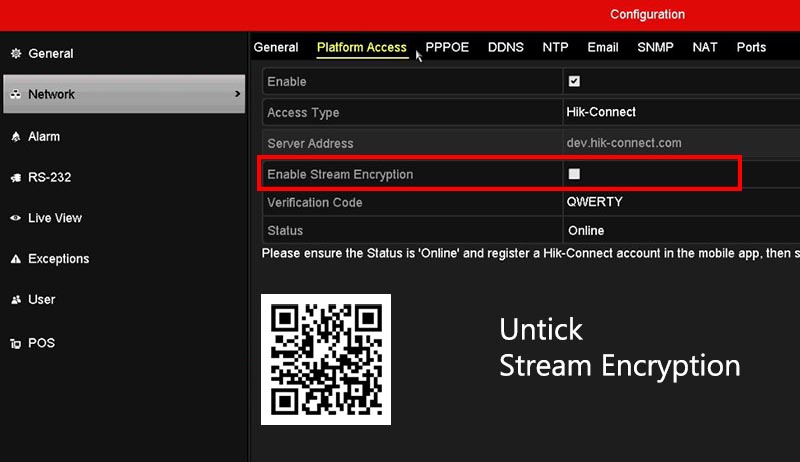
Reset the IP camera or DVR/NVR
It’s quite common to reset devices to their factory default state and start from scratch with a new configuration to solve different types of problems. So another way to fix error code 8200 is to reset the IP camera or recorder to factory defaults.
When resetting a device to factory default make sure you have saved and exported all the configuration just in case you need to import it again.
Or you can take pictures/snapshots of the settings before doing a factory reset. The idea is to reset the device and manually configure it again.
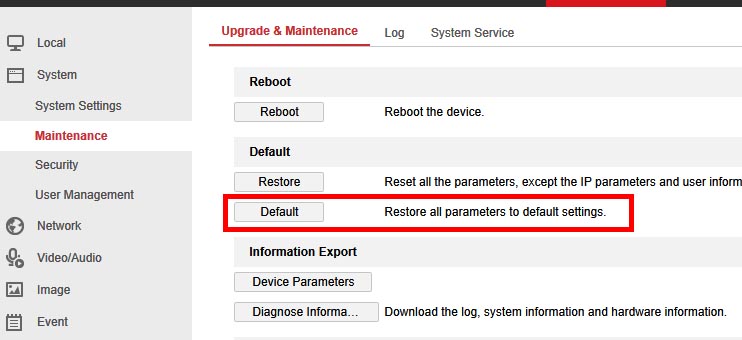
Via the recorder you have to go to Main Menu > System Maintenance > Default and do a factory default. Or through the web interface, go to Upgrade & Maintenance and click default (as shown in the picture above).
If you are remotely connected you can reset with the “except the IP parameter option”, that way the IP address won’t reset and you’ll still be able to remotely access the system.
Update the firmware
You may run into various problems if the firmware on your IP camera or recorder is too old, especially on models that have known bugs. The next step to fix error code 8200 is to update your device (IP camera, NVR, DVR) to the latest firmware.
Go to the System Maintenance menu directly and look for the check update option. That menu can be different for cameras, DVRs, and NVRs.
You can also use the web browser to log in and update the firmware. The picture below shows the option to check the firmware in a DVR/NVR.
Note: For certain recorders, the “Check Update” feature is not implemented properly, it may not even work. In this case, you need to update the firmware manually (find it online and update it directly on the recorder).
Disable the UPnP function
UPnP (Universal Plug and Play) is a universal protocol that helps to locate devices in a network. Most routers or other devices that go on the network support this feature. have this option in the menu.
In some cases, by disabling the UPnP protocol in the IP camera or recorder, the error code 8200 goes away. Try this method if the other tips shown over here aren’t working.
To disable the UPnP on the recorder, log in and go to the NAT function. Disable the UPnP feature and test out if the error code 8200 was solved.
The picture below shows the “Enable UPnP” box, untick it. Reboot the device and check if the error code 8200 shows up again.
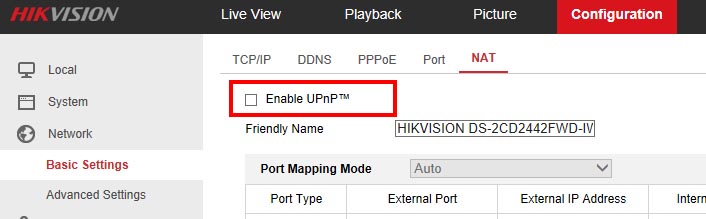
Update or reinstall the iVMS-4500 app
First of all, make sure the iVMS-4500 is updated to the latest version. Another thing you can do is to uninstall the app and have it installed again. In many cases this tip made the error code 8200 disappear.
Adjust the bandwidth
Bandwidth is crucial for network transmission, especially on CCTV systems that run numerous cameras. Higher resolution (HD, UHD, 4K) and higher frame rate impact directly the bandwidth consumption, that’s why you should control how much bandwidth the system is using by just adjusting those parameters.
The other option is to limit the bandwidth the camera can use by adjusting the bitrate.
Another method to fix error code 8200 is by limiting the bandwidth. You can either change the quality of the image or limit the bandwidth of your camera or recorder.
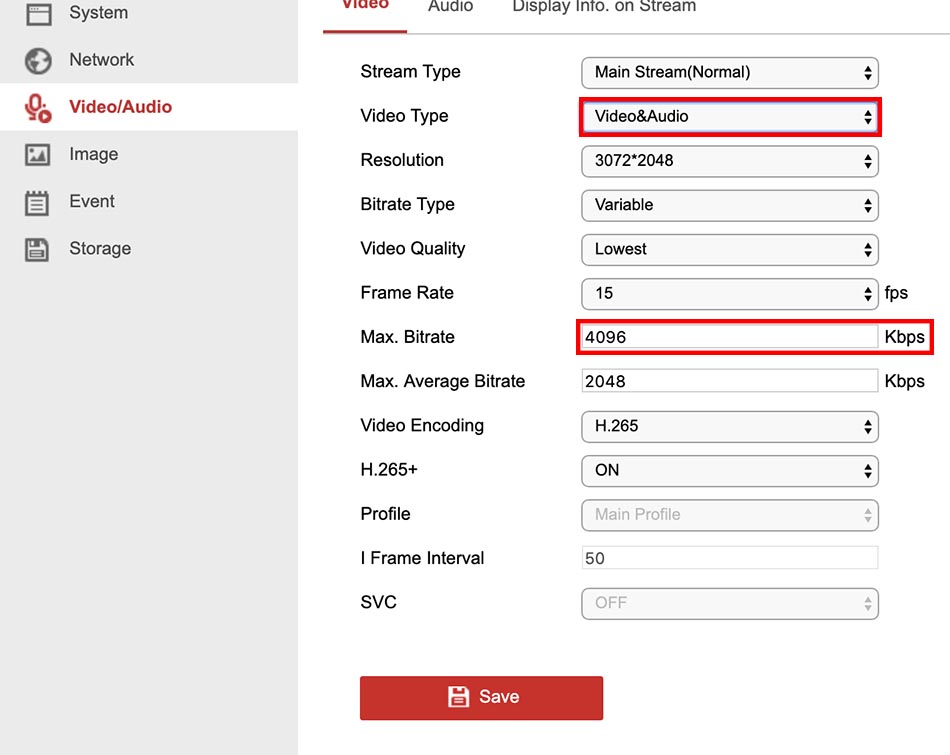 However, don’t make the mistake of configuring an HD video stream with a big bandwidth limitation. The camera needs its juice in order to stream high-quality videos. Let the camera have the necessary bandwidth, don’t limit it too much.
However, don’t make the mistake of configuring an HD video stream with a big bandwidth limitation. The camera needs its juice in order to stream high-quality videos. Let the camera have the necessary bandwidth, don’t limit it too much.
Код ошибки 8200 hikvision
When using the iVMS-4500 to connect to an IP camera or recorder sometimes the error code 8200 is displayed on the screen. There are different factors that can cause this such as the stream encryption.

The Hikvision error code 8200 occurs when using an encrypted connection to stream the video from the camera or recorder to the iVMS-4500 App. Disable the encrypted stream to solve the problem.
Different causes for the error code 8200
Usually, the encrypted streaming from the camera or recorder to the iVMS-4500 is the main cause of the error, but you can also check for other issues.
See below a list of the probable causes and how to fix them.
1. Video stream Encryption

Код ошибки Hikvision 8200 возникает при использовании зашифрованного соединения для потоковой передачи видео с камеры или рекордера в приложение iVMS-4500. Отключите зашифрованный поток для решения проблемы.
Обычно зашифрованная потоковая передача с камеры или рекордера на iVMS-4500 является основной причиной ошибки, но вы также можете проверить наличие других проблем.
Ниже приведен список возможных причин и способы их устранения.
1. Шифрование видеопотока
Для обеспечения безопасности связи IP-камера или рекордер могут зашифровать данные перед отправкой в Интернет.
Идея шифрования состоит в том, чтобы защитить данные от хакеров, которые могут перехватить видеопоток до его прибытия в пункт назначения.
Рекомендуется использовать его для лучшей защиты вашей системы видеонаблюдения, однако шифрование данных стоит больше вычислительной мощности, что может вызвать некоторые проблемы.
Как исправить код ошибки 8200, вызванный шифрованием
Для отправки видео через Интернет можно использовать Hi-Connect или EzViz.
При использовании сервиса Hik-connect или EzViz в меню устройства есть опция шифрования, вы можете включить или отключить ее в окошке.

Сняв флажок с опции шифрования видеопотока, ваши устройства (камера / рекордер и мобильный телефон) будут использовать меньше вычислительной мощности.
Это ваш первый шаг, чтобы исправить код ошибки 8200. Просто снимите флажок.
2. Поврежденный файл конфигурации
Очень часто приходится сбрасывать устройства до заводского состояния по умолчанию и начинать заново с новой конфигурацией для решения различных типов проблем.
Перезагрузите IP-камеру или рекордер, чтобы исправить ошибку с кодом 8200
При сбросе устройства к заводским настройкам по умолчанию убедитесь, что вы сохранили и экспортировали всю конфигурацию на тот случай, если вам понадобится импортировать ее снова.
Также рекомендуется делать заметки о конфигурации в деталях или, возможно, некоторые скриншоты каждого экрана конфигурации (что проще).
Идея состоит в том, чтобы перезагрузить устройство и вручную настроить его снова.
Просто не импортируйте старый файл конфигурации, который может привести к неправильной настройке или возникновению проблем на устройстве.

Просто убедитесь, что у вас есть локальный доступ к устройству, если вы сбрасываете все параметры к заводским настройкам. Если вы подключены удаленно и далеко от места, где находится устройство, выполните сброс с помощью параметра «кроме параметра IP».
3. Устройство, использующее старую прошивку
Прошивка устройства может вызвать много разных проблем, если она слишком старая и содержит ошибки, которые еще не были исправлены.
Важно иметь устройство, которое позволяет обновлять прошивку
Обновите прошивку, чтобы исправить код ошибки 8200
Просто зайдите в меню обслуживания системы и найдите опцию проверки обновлений. Это меню может отличаться для камер, DVR и NVR.
Вы также можете использовать веб-браузер для входа и обновления прошивки.
На рисунке ниже показан вариант проверки прошивки в видеорегистраторе.

Просто нажмите кнопку Проверить обновление, чтобы найти новую прошивку.
В этом случае DVR уже использует последнюю доступную прошивку.

4. Проблема UPnP
Некоторые пользователи и технический специалист сообщили, что, отключив протокол UPnP в камере или рекордере, проблема просто исчезла, так что вы можете попробовать.
Отключите UPnP, чтобы исправить код ошибки 8200
Чтобы отключить UPnP на устройстве, просто войдите в систему и найдите конфигурацию NAT (преобразование сетевых адресов).
Иногда вы можете найти эту опцию в другом меню, но идея состоит в том, чтобы просто найти ее и отключить, чтобы проверить, исчезает ли код ошибки 8200.
На рисунке ниже показано поле «Включить UPnP». Просто уберите галочку.

После снятия отметки с этой опции рекомендуется перезагрузить устройство, чтобы просто загрузить новую операционную систему, так что просто сделайте это.
5. Проблемы с пропускной способностью
Пропускная способность является основополагающей для передачи по сети, не имеет значения, аудио это, видео или какой-либо другой тип данных. Так что вам нужно проверить эту часть.
С более высоким качеством видео возникает необходимость в большей полосе пропускания.
Более высокое разрешение и более высокая частота кадров влияют непосредственно на полосу пропускания, поэтому вы можете контролировать, какую полосу пропускания использует система, просто настраивая эти параметры.
На рисунке ниже показано использование полосы пропускания в DVR.

Обратите внимание, что DVR использует 429 Кбит / с для отправки видеопотока (это нормально).
Этот пример относится только к одной камере, подключенной к DVR. С большим количеством камер значение будет выше, поэтому следите за пропускной способностью.
Исправьте код ошибки 8200, ограничив пропускную способность
ОК, вы можете найти возможность либо изменить качество изображения, либо ограничить полосу пропускания вашей камеры или рекордера.
Если вы хотите иметь высококачественное видео, вам нужно обеспечить достаточную пропускную способность для вашей камеры или рекордера, вы не можете просто «захлебнуться» устройством и ожидать, что оно будет передавать потоковое видео хорошего качества. Так что просто не ограничивайте это слишком сильно.
На рисунке ниже показано меню для настройки битрейта (пропускной способности).

В этом примере вы можете увидеть конфигурацию для подпотока, который будет использоваться для мобильной визуализации, вы можете установить значение Max Bitrate немного ниже (256) и проверить качество, но не опускаться ниже этого значения.
Обратите внимание, что разрешение составляет 352 x 240 пикселей, и поэтому вы можете установить Max, битрейт на 512 Кбит / с или чуть ниже.
Из разрешения выше, например, 1280х720 установить макс. битрейт до 512 кбит / с просто снизит качество видео до действительно плохого уровня.
6. Переустановка приложения iVMS-4500
Компьютерное программное обеспечение и мобильные приложения иногда могут вести себя странно
Некоторые пользователи сообщали, что после переустановки приложения iVMS-4500 код ошибки 8200 исчез. Так что стоит попробовать.
Переустановите приложение iVMS-4500, чтобы исправить код ошибки 8200
Этот шаг очень прост, просто удалите приложение со своего мобильного телефона, а затем переустановите его снова (не обновляйте приложение, вам нужно удалить его).
После удаления приложения просто откройте Apple Play Store или Apple Store, найдите новую версию iVMS-4500 и нажмите кнопку «Установить».
Если вам повезет, это может решить вашу проблему с кодом ошибки 8200.
Заключение
Вероятно, первый шаг (отключить шифрование) выполнит эту работу, но если он не работает, вы можете просто пойти дальше и протестировать все остальные варианты вместе взятые.
Я надеюсь, что эта информация поможет вам решить проблему.
Если понравилась статья поделитесь в социальных сетях, кликнув по иконкам ниже
Источники:
https://learncctv. com/hikvision-error-code-8200-solved/
https://security59.ru/a231613-kod-oshibki-hikvision. html
Здесь подробная фото и видео инструкция о порядке подключения и настройки ip домофонов Hikvision. Подробнее о функционале ip домофонии читайте в статье Возможности ip видеодомофона Hikvision

Содержание:
-
Подключение ip домофона Hikvision
-
Настройка ip видеодомофона Hikvision
- Настройка монитора ip домофона Hikvision в программе IVMS-4200
-
Выпуск карт ip домофона Hikvision
-
Подключение электро-механического замка к ip домофону Hikvision
-
Подключение ip камеры к ip домофону Hikvision
-
Добавление второго (подчинённого) монитора к основному монитору ip видеодомофона
-
Настройка многоабонентской системы ip домофонии Hikvision
- Настройка модульной системы ip домофонии Hikvision
-
Установка ip домофона Hikvision
-
Подключение ip домофона Hikvision к интернету
- Как прошить ip домофон Hikvision
-
Подключение тревожных датчиков к ip домофону Hikvision
-
Часто задаваемые вопросы
- Инструкции по настройке от производителя Hikvision (PDF)
1. Подключение ip домофона Hikvision
IP домофоны Hikvision поддерживают питание 12В и подключение по технологии PoE (Питание и данные подаются на устройство по одному сетевому кабелю Витая пара)

Рассмотрим вариант подключения системы ip домофонии по технологии РОЕ, т.к. такой способ наиболее удобный и практичный. Монитор ip домофона Hikvision и ip вызывную панель подключаем к РОЕ Коммутатору в свободный РОЕ порт. После объединяем порт Up-Link коммутатора с вашим интернет — роутером в вашу локальную компьютеную сеть. Если всё же ваш электрик сделал разводку витой пары по старой аналоговой схеме, соединив кабелем напрямую два сетевых устройства, не отчаевайтесь, сделать ip домофонию есть возможность и при такой разводке.
2. Настройка ip домофона Hikvision
|
В программе SADP активируем вызывную панель и монитор домофонной системы. После активации присваиваем каждому устройству ip адрес и шлюз (Gateway) У ip вызывных панелей Hikvision есть свой web интерфейс, можете зайти на него через браузер Internet explorer и произвести настройку. Но у мониторов ip домофона Hikvision нет своего web интерфейса, поэтому настройку устройств можно производить локально в меню на экране сенсорного монитора или на компьютере в программе IVMS-4200. Добавляем наши ip домофоны в клиент IVMS — 4200 логин и пароль — тот что задали при активации Если в вашей системе ip домофонии будет более 2х устройств, например многоабонентская система, то для корректной работы советую всё же прошить каждое устройство последней прошивкой. Здесь найдете ссылки на последнюю прошивку для ip домофонов Hikvision (ссылки на версии прошивок). После прошивки устройств Hikvision, что бы избежать остаточных багов, обязательно сбросте устройство до заводских настроек, кстати это правило касается не только ip домофонии. |
|
Видео подключение и настройки ip домофона Hikvision |
3. Настройка монитора ip домофона Hikvision в программе IVMS — 4200Для настройки монитора ip домофона Hikvision в бесплатной программе IVMS — 4200 нужно добавить устройство в эту программу. Здесь же можно и произвести первичную активацию устройства, если вы не активировали вашу вызывную и монитор ранее в удобной и простой утилите SADP. 1. При выборе online device в нижнем поле отобразяться все ваши устройства в сети. Выбираем монитор и жмем добавить «Add».
2. В открывшемся диалоговом окне указываем любое имя устройству, ставим галочку синхронизировать время, указываем логин и пароль, тот который вы задали при активации. 3. Нажимаем шестеренку и попадаем в меню настроек. Основная логика заключается в том, что бы на мониторе ip домофона в меню настроек конфигурация связанной сети указать ip адрес вашей вызывной панели в строку Main Door Station ip adress.
4. Всё, ip домофония связана и готова к работе, проверьте, нажав на кнопку вызова, должен пойти вызов на моиторе домофона. |
4. Выпуск карт ip домофона Hikvision
|
ip домофоны Hikvision поддерживают стандарт карт Mifare. Для выпуска карт необходимо сначала прислонить к считывателю мастер карту (в комплекте поставки). Затем программируем нужное количество карт для абонентов просто поочередно прикладывая карты к считывателю, завершаем выпуск карт повторно прислонив мастер карту к считывателю. Так же можно начать выпуск карт из меню web интерфейса самой вызывной панели. Такой способ удобен, если вы потеряли мастер карту от вызывной панели. |
5. Подключение электро замка к ip домофону Hikvision
|
Для подключения к ip домофону Hikvision электро-механического замка необходимо плюс питания соединить с электро -механическим замком и синим кабелем вызывной панели, а минус соединить с зеленым кабелем вызывной панели . |
6. Подключение ip камеры
|
Для подключения к ip домофону Hikvision цифровой камеры необходимо в мониторе видеодомофона зайти в настройки, далее -конфигурация, пароль администратора (пароль которй вы задали при активации монитора) . Затем — Устройство — добавить устройство — выбрать тип устройства — ip камера, затем в открывшемся окне присвойте любое имя для камеры, введите ip адрес камеры видеонаблюдения, а так же логин и пароль от камеры, жмем сохранить. Важно! Вторичный поток в ip камере должен быть выставлен кодеком H.264 |
7. Добавление подчинённого монитора к основному монитору ip домофона
8. Настройка многоабонентской системы ip домофонии Hikvision
Логика настройки многоабонентской ip домофонии Hikvision
Для всех мониторов:
1. указать №№ квартир (101, 102, 103 и т.д.)
2. указать ip адрес (главного) домофона (нашей многоабонетской ip вызывной панели)
Для главной многоабонетской ip вызывной панели:
1. Присвоить каждой кнопке № квартиры (101, 102, 103 и т.д.). Всё, настройка выполнена
Если же в системе есть подчиненные/межкомнатные вызывные панели ip домофонов hikvision, то
1. их необходимо перевести в режим не главной вызывной панели (Sub Villa Door Station), а после указать подчиненным панелям кто главная вызывная вызывная (прописать ip адрес Main Villa Door Station)
2. указать № квартиры (монитора — 101 или 102 или 103 и т.д.)
Ниже на видео пошагово как это сделать
9. Как настроить Модульную систему ip домофонии Hikvision на 6 абонентов
10. Установка ip домофона Hikvision
|
В комплекте поставки к ip домофонам Hikvision в металлическом корпусе типа DS-KV8102-IM содержится врезная пластиковая монтажная коробка, в комплекте с моделями в пластиковом корпусе DS-KV8102-IP металлическая пластина под контур панели, инструкция по монтажу. |
11. Подключение ip домофона Hikvision к интернету
|
Подключить к интернету для принятия вызова на мобильный телефон до недавнего времени можно было только монитор ip видеодомофона. Если хотите добавить только вызывную панель листайте дальше. Для подключения к интернету ip домофона Hikvision необходимо установить на смартфон мобильное приложение Hik-Connect. Скачать Hik-connect для android и ios. Добавить устройство в мобильном приложении можно сканировав QR-код, расположенный на задней панели или ввести серийный номер монитора. Подробную процедуру добавления ip домофона к облачному сервису смотрите на видео ниже. |
|
| Вместе с тем, можно добавить к интернету и вызывную панель без монитора, но для этого нужно перепрошить специальной sip прошивкой | |
| Прошивка для автономной работы IP вызывной панели Hikvision DS-KB8112-IM здесь | Прошивка для автономной работы IP вызывной панели Hikvision DS-KV6113-WPE1 здесь |
12. Как прошить ip домофон Hikvision
Скачать прошивки для ip видеодомофонов Hikvision
13. Подключение тревожных датчиков к ip домофону Hikvision
|
Подключить к монитору ip домофона Hikvision можно до 8-и разных датчиков. Датчики могут быть как проводные, так и беспроводные. Например у известной компании AJAX есть плата сопряжения Oc Bridge, с помощью которой можно добавить беспроводные тревожные датчики AJAX к монитору ip домофона Hikvision |
|
14. Важные моменты при выборе ip вызывной панели Hikvision.
Плюсы и минусы моделей в обзоре на готовые комплекты ip видеодомофона.
1. Обращаю внимание, что не все модели имеют считыватель карт, однако к ним можно подключить и внешний считыватель карт.
2. Так же важно сколько дверей можно подключить к одной вызывной панели, так например, если вызываня панель содержит два реле, то можно удаленно открывать не только калитку, но еще и например откатные ворота.
3. Вместе с тем, не все модели антивандальные, и при установке пластиковых вызывных панелей на улице, советуем использовать защитные козырьки от попадания атмосферных осадков. Так же некоторые вызывные панели содержат модуль Wi — Fi, слот для карты памяти. А вот питание на все устройства ip домофонии можно подать как по РОЕ, так и 12В.
4. Отдельно хотелось бы отметить тот факт, что только монитор ip домофона можно добавить к интернету, однако есть одно исключние. Есть специальные прошивки, с помощью которых можно подключить также ip вызывную панель к облаку Hik-Connect, отдельно без монитора.
Смотреть все готовые комплекты ip видеодомофонов
|
15. Часто задаваемые вопросы: |
|
| 1. Какие кабеля и как их надо разводить в доме, что бы подключить систему ip домофонии? |
Нужен сетевой кабель витая пара (UTP). Подключаются оба устройства в вашу локальную сеть, например через коммутатор (Свич). Но можно и соединить монитор и вызывную панель напрямую кабелем, однако в таком случае очень сильно урежится функционал ip домофонии, а именно не сможете подключить устройство к интернету. |
|
1. Свич; 2. Сетевой видеорегистратор (NVR); 3. ip камера |
|
| 2. Нужен ли отдельный кабель для подачи питания к каждому устройству ip домофонии, например ШВВП ? |
Не обязательно, можно использовать свободные жилы витой пары (UTP) для подачи питания. |
| 3. Какие кабеля нужно провести от вызывной панели к электро механическому замку или защелке в двери, что бы удаленно управлять открытием входной двери? |
Достаточно одного кабеля витая пара от вызывной панели к электромеханическому замку |
| 4. Какой использовать видеорегистратор для объединения системы видеонаблюдения и ip домофонии, что бы записывать видео поток с ip вызывной панели, а так же просматривать на мониторе домофонной системы все ip камеры в сети? | Необходимо использовать видеорегистратор без РОЕ, поскольку в регистраторе с технологией РОЕ — вытянуть видео поток не получится, поскольку такой регистратор использует для камер вторую, внутреннюю подсеть. |

© — защищено авторским правом, любое использование материала полностью либо в части, возможно только с согласия автора
Чтобы задать вопрос Авторизируйтесь с помощью одной из предложенных соц.сети

Код ошибки Hikvision 8200 возникает при использовании зашифрованного соединения для потоковой передачи видео с камеры или рекордера в приложение iVMS-4500. Отключите зашифрованный поток для решения проблемы.
Различные причины для кода ошибки 8200
Обычно зашифрованная потоковая передача с камеры или рекордера на iVMS-4500 является основной причиной ошибки, но вы также можете проверить наличие других проблем.
Ниже приведен список возможных причин и способы их устранения.
1. Шифрование видеопотока
Для обеспечения безопасности связи IP-камера или рекордер могут зашифровать данные перед отправкой в Интернет.
Идея шифрования состоит в том, чтобы защитить данные от хакеров, которые могут перехватить видеопоток до его прибытия в пункт назначения.
Рекомендуется использовать его для лучшей защиты вашей системы видеонаблюдения, однако шифрование данных стоит больше вычислительной мощности, что может вызвать некоторые проблемы.
Как исправить код ошибки 8200, вызванный шифрованием
Для отправки видео через Интернет можно использовать Hi-Connect или EzViz.
При использовании сервиса Hik-connect или EzViz в меню устройства есть опция шифрования, вы можете включить или отключить ее в окошке.

Сняв флажок с опции шифрования видеопотока, ваши устройства (камера / рекордер и мобильный телефон) будут использовать меньше вычислительной мощности.
Это ваш первый шаг, чтобы исправить код ошибки 8200. Просто снимите флажок.
2. Поврежденный файл конфигурации
Очень часто приходится сбрасывать устройства до заводского состояния по умолчанию и начинать заново с новой конфигурацией для решения различных типов проблем.
Перезагрузите IP-камеру или рекордер, чтобы исправить ошибку с кодом 8200
При сбросе устройства к заводским настройкам по умолчанию убедитесь, что вы сохранили и экспортировали всю конфигурацию на тот случай, если вам понадобится импортировать ее снова.
Также рекомендуется делать заметки о конфигурации в деталях или, возможно, некоторые скриншоты каждого экрана конфигурации (что проще).
Идея состоит в том, чтобы перезагрузить устройство и вручную настроить его снова.
Просто не импортируйте старый файл конфигурации, который может привести к неправильной настройке или возникновению проблем на устройстве.

Просто убедитесь, что у вас есть локальный доступ к устройству, если вы сбрасываете все параметры к заводским настройкам. Если вы подключены удаленно и далеко от места, где находится устройство, выполните сброс с помощью параметра «кроме параметра IP».
3. Устройство, использующее старую прошивку
Прошивка устройства может вызвать много разных проблем, если она слишком старая и содержит ошибки, которые еще не были исправлены.
Важно иметь устройство, которое позволяет обновлять прошивку
Обновите прошивку, чтобы исправить код ошибки 8200
Просто зайдите в меню обслуживания системы и найдите опцию проверки обновлений. Это меню может отличаться для камер, DVR и NVR.
Вы также можете использовать веб-браузер для входа и обновления прошивки.
На рисунке ниже показан вариант проверки прошивки в видеорегистраторе.

Просто нажмите кнопку Проверить обновление, чтобы найти новую прошивку.
В этом случае DVR уже использует последнюю доступную прошивку.

4. Проблема UPnP
Некоторые пользователи и технический специалист сообщили, что, отключив протокол UPnP в камере или рекордере, проблема просто исчезла, так что вы можете попробовать.
Отключите UPnP, чтобы исправить код ошибки 8200
Чтобы отключить UPnP на устройстве, просто войдите в систему и найдите конфигурацию NAT (преобразование сетевых адресов).
Иногда вы можете найти эту опцию в другом меню, но идея состоит в том, чтобы просто найти ее и отключить, чтобы проверить, исчезает ли код ошибки 8200.
На рисунке ниже показано поле «Включить UPnP». Просто уберите галочку.

После снятия отметки с этой опции рекомендуется перезагрузить устройство, чтобы просто загрузить новую операционную систему, так что просто сделайте это.
5. Проблемы с пропускной способностью
Пропускная способность является основополагающей для передачи по сети, не имеет значения, аудио это, видео или какой-либо другой тип данных. Так что вам нужно проверить эту часть.
С более высоким качеством видео возникает необходимость в большей полосе пропускания.
Более высокое разрешение и более высокая частота кадров влияют непосредственно на полосу пропускания, поэтому вы можете контролировать, какую полосу пропускания использует система, просто настраивая эти параметры.
На рисунке ниже показано использование полосы пропускания в DVR.

Обратите внимание, что DVR использует 429 Кбит / с для отправки видеопотока (это нормально).
Этот пример относится только к одной камере, подключенной к DVR. С большим количеством камер значение будет выше, поэтому следите за пропускной способностью.
Исправьте код ошибки 8200, ограничив пропускную способность
ОК, вы можете найти возможность либо изменить качество изображения, либо ограничить полосу пропускания вашей камеры или рекордера.
Если вы хотите иметь высококачественное видео, вам нужно обеспечить достаточную пропускную способность для вашей камеры или рекордера, вы не можете просто «захлебнуться» устройством и ожидать, что оно будет передавать потоковое видео хорошего качества. Так что просто не ограничивайте это слишком сильно.
На рисунке ниже показано меню для настройки битрейта (пропускной способности).

В этом примере вы можете увидеть конфигурацию для подпотока, который будет использоваться для мобильной визуализации, вы можете установить значение Max Bitrate немного ниже (256) и проверить качество, но не опускаться ниже этого значения.
Обратите внимание, что разрешение составляет 352 x 240 пикселей, и поэтому вы можете установить Max, битрейт на 512 Кбит / с или чуть ниже.
Из разрешения выше, например, 1280х720 установить макс. битрейт до 512 кбит / с просто снизит качество видео до действительно плохого уровня.
6. Переустановка приложения iVMS-4500
Компьютерное программное обеспечение и мобильные приложения иногда могут вести себя странно
Некоторые пользователи сообщали, что после переустановки приложения iVMS-4500 код ошибки 8200 исчез. Так что стоит попробовать.
Переустановите приложение iVMS-4500, чтобы исправить код ошибки 8200
Этот шаг очень прост, просто удалите приложение со своего мобильного телефона, а затем переустановите его снова (не обновляйте приложение, вам нужно удалить его).
После удаления приложения просто откройте Apple Play Store или Apple Store, найдите новую версию iVMS-4500 и нажмите кнопку «Установить».
Если вам повезет, это может решить вашу проблему с кодом ошибки 8200.
Заключение
Вероятно, первый шаг (отключить шифрование) выполнит эту работу, но если он не работает, вы можете просто пойти дальше и протестировать все остальные варианты вместе взятые.
Я надеюсь, что эта информация поможет вам решить проблему.
Если понравилась статья поделитесь в социальных сетях, кликнув по иконкам ниже
Восстановление прошивки Hikvision, попробуем обобщить данные и дать рекомендации. Теоретически возможность прошить IP камеру или видеорегистратор производства Hikvision несоответствующей версией прошивки сведена к минимуму, существует контроль соответствия версии оборудования, языковой версии и версии самой прошивки.
При попытке загрузки неверной версии загрузчик проверит соответствия и выдаст сообщения о ошибке, которое можно просмотреть в логе при подключении к UART интерфейсу.
Практически есть некоторые нюансы
Как обновить прошивку:
Есть несколько способов обновления прошивки:
1. локальный — с помощью usb флешки, для регистратора
2. удаленный — с помощью браузера (webcomponents должен быть установлен)
3. с помощью ПО IVMS4200
4. с использованием сервера TFTP
с помощью usb-флешки
1. скачать архив с прошивкой
2. разархивировать архив на флешку (fat32)
3. вставить флешку с прошивкой в регистратор
4. в меню обслуживания в боковом меню пункт: обновление
5. выбрать usb накопитель и прошивку
с помощью браузера (webcomponents должен быть установлен)
 с помощью ПО IVMS4200
с помощью ПО IVMS4200

Что же делать если вам не повезло?
Перепрошивка устройства с использованием сервера TFTP
При каждой загрузке, устройство (регистратор, IP камера) пытается подключиться к серверу TFTP, это помогает восстановить работоспособность устройства, в случаях, когда с установленной прошивкой устройство не загружается или необходимо «откатить» версию прошивки устройства (прошивки 5.3 на камерах, и 3.0.10 на регистраторах нельзя откатить к предыдущим версиям).
ВНИМАНИЕ! Используйте TFTP в отдельной от других камер в сети, устройство загружает
в себя прошивку с сервера без проверки совместимости
Для перепрошивки необходимо:
1. Прошивка для устройства. Понадобиться файл digicap. dav находящийся внутри архива. Скачать прошивку можно тут: скачать
2. tftpсервер можно скачать по ссылке скачать
3. желательно использовать коммутатор между камерой и компьютером
Последовательность действий:
1. Разархивировать содержимое архива tftp. zip в корень диска;
2. Скопировать в папку tftp файл прошивки digicap. dav;
3. Сменить IPадрес вашего компьютера на 192.0.0.128, маска 255.255.255.0;
и отключить все остальные сетевые интерфейсы(wi-fi и т. п.)
4. Запустить файл tftpserv. exe;
5. Перезагрузить по питанию устройство;
7. Ожидать, когда в окне программы tftpserv. exe появится информация о подключении
устройства 192.0.0.64 и окончании передачи файлов и обновлению прошивки.
Если устройство не отвечает и не подключается к tftpсерверу (пункт 7), смотрите лог событий,
который записывается в файл tftpserv. log в папке с tftp.
ВНИМАНИЕ! Убедитесь, что при старте tftpserv. exe в окне программы появляется
« TFTP server[192.0.0.128] initialized»

Иллюстрация: пример успешной прошивки камеры с помощью TFTP
Возможные трудности
Если при запуске TFTP сервер получает IP адрес отличный от 192.0.0.128:
• Возможно у вас осталось активным подключение к wifi или к другим сетям;
• Попробуйте соединить камеру и ПК через коммутатор, что бы при старте TFTPсервера проводное соединение уже было поднято;
Если устройство 192.0.0.64 не подключается к TFTP-серверу
• Отключите все антивирусное ПО и фаерволлы;
• Если вы используете Windows 8/10, запускайте tftpserv. exe в режиме совместимости
с Windows 7/XP;
• Попробуйте повторить процедуру на другом ПК
Вроде все делаем по инструкции но результата нет
В подобных случаях необходимо выяснить причину по которой происходит сбой обновления при запуске TFTP сервера.
Подключаем USB-UART адаптер к компьютеру.
Далее скачиваем и устанавливаем драйвера
Скачиваем и устанавливаем терминальную программу; я использую PuTTY.
Откройте диспетчер устройств в Windows, нажмите> «Порты (COM и LPT)», и вы увидите какой COM порт использует ваш адаптер
В настройках программы выбираем последовательный порт (Serial), указываем номер порта (Serial Line), соответствующий адаптеру USB-UART, указываем скорость обмена (Speed) 115200
и нажимаем кнопку «Открыть» (Open).
Откройте вашу IP камеру или видеорегистратор и осмотрите материнскую плату, разъем UART интерфейса выглядит так


После открытия окна терминала подаем питание на камеру, если все сделано правильно, то в окне мы увидим вывод отладочной информации о ходе загрузки. В противном случае необходимо проверить параметры порта и подключение сигнальных линий Rx/Tx адаптера USB-UART к отладочному интерфейсу (поменять их местами).
Общий — это контакт № 1, +3.3 вольт — контакт № 4. Обычно на печатной плате рядом с выводом 1 (общий провод) напечатана белая стрелка. Два внутренних контакта это TX RX выводы.
Распиновка (от белой стрелки)
1. GND (общий)
2. TX
3. RX
4. +3,3V
Если вывод в терминальной программе при включении устройства отсутствует или является не читаемым, вероятно, что это не последовательный порт TTL.
Предположим, что получили вывод лога загрузки при включении устройства.
Появится приглашение к работе (командная строка) вида «HKVS # »

и IP адрес сервера, (ноутбук / рабочий стол с запущенным tftpd) — обычно 192.0.0.128
Нажмите Y для подтверждения (затем нажмите ввод), после чего происходит соединение с TFTP сервером и загрузка прошивки в оперативную память устройства.
 Теперь нам необходимо посмотреть (и при необходимости изменить) параметры среды загрузчика. Для этого введем команду printenv
Теперь нам необходимо посмотреть (и при необходимости изменить) параметры среды загрузчика. Для этого введем команду printenv 
Нас интересуют два параметра: ipaddr и serverip. Параметр serverip указывает на адрес TFTP сервера, на который будет «стучаться» видеокамера для замены/обновления прошивки при запуске и, как мы видим, он должен быть 192.168.1.128. Параметр ipaddr – это IP адрес видеокамеры (для среды загрузчика).
Внимание, обычно для прошивки IP-видеокамер Hikvision, TFTP сервер необходимо запустить по адресу 192.0.0.128 (в настройках сетевого подключения).
Таким образом, для обновления прошивки нам необходимо запустить TFTP сервер (с файлом прошивки) по адресу 192.168.1.128 и перезапустить камеру, чтобы загрузчик автоматически загрузил и обновил прошивку. Или же, вы можете изменить значения параметров serverip и ipaddr в соответствии с конфигурацией локальной сети, в которую подключена видеокамера и компьютер с TFTP сервером.
Этот загрузчик имеет разные команды для обновления прошивки, update, для простого обновления и upf, для обновления с очисткой конфигурации (сброс настроек и пароля).
после чего происходит соединение с TFTP сервером и загрузка прошивки в оперативную память устройства.
3. В конце установки будет написано «Нажмите ENTER для перезагрузки» — нажмите Enter
Теперь камеру необходимо активировать, и можно приступать к дальнейшей настройке и использованию.
4. В новых версиях оборудования используются так называемые «тихие» загрузчики, которые не выводят логи в терминальную программу.
В этом приглашении загрузчика обычные команды игнорируются, чтобы обойти барьер установленный Hikvision есть небольшая хитрость.
Вам нужно поставить перед каждой командой префикс setenv и заключить каждую команду в одинарные кавычки, а префикс — точкой с запятой.
Источники:
https://security59.ru/a231613-kod-oshibki-hikvision. html
https://alarmsystem-cctv. ru/vosstanovlenie-proshivok-dlya-oborudovaniya-kompanii-hikvision/
Skip to content

Как исправить ошибки при работе мобильной системы видеонаблюдения Hikvision?
Как исправить ошибки при работе мобильной системы видеонаблюдения Hikvision?
При работе систем видеонаблюдения часто приходится сталкиваться с системными ошибками, которые отображаются на экране в виде определенного кода ошибки.
У систем видеоконтроля Hikvision чаще всего выдает ошибки с кодами 153 и 8200. В этой статье мы расскажем из-за чего возникают данные ошибки и как их исправить.
Ошибка 153
Код ошибки Hikvision 153 возникает, когда пользователь совершает слишком много попыток войти в систему, используя неверный пароль в мобильном приложении iVMS-4500.
Когда устройство получает слишком много запросов с неправильным паролем, на экране iVMS-4500 появляется ошибка 153.

Когда пароль неправильно вводится в мобильный телефон, и приложение отправляет его на устройство более одного раза, это приводит к ошибке, которая блокирует камеру на некоторое время для защиты от хакерской атаки.
Существуют разные способы решить проблему с этой ошибкой, а именно:
1. Перезагрузка мобильного устройства
Решение этой ошибки очень простое: просто исправьте пароль в iVMS-4500 и перезагрузите камеру или видеорегистратор, выключив и снова включив его.
2. Ожидание перед новой попыткой входа
Вы также можете решить проблему с кодом ошибки 153, просто подождав некоторое время, пока камера снова будет готова, чтобы приложение снова могло аутентифицироваться. Камера блокируется на 30 минут, а затем возвращается в нормальное состояние.
3. Доступ к устройству с компьютера
Вы также можете получить доступ к камере / цифровому видеорегистратору с другого компьютера с другим IP-адресом и перейти к удаленной настройке -> Система -> Безопасность входа в систему, чтобы изменить конфигурацию и разблокировать IP-адрес, используемый мобильным телефоном.
Иногда бывает так, что вы используете правильное имя пользователя и пароль, но по какой-то причине приложение iVMS-4500 по-прежнему часто показывает код ошибки 153. Это может быть из-за того, что кто-то другой пытается получить доступ к вашей камере или рекордеру, отправив другую комбинацию имени пользователя и пароля.
Также при попытке входа в систему камера или видеорегистратор уже заблокированы на 30 минут. То есть вашу систему видеонаблюдения кто-то упорно пытается взломать. Чтобы предотвратить это, проверьте безопасность своей сети, а после проверки смените логин и пароль для входа в систему.
Нужно отметить, что Hikvision продает свои продукты другим компаниям, которые перепродают их под другим брендом (OEM-продукты), поэтому иногда такая же проблема с кодом ошибки 153 появляется в системах видеонаблюдения других производителей. Например это часто случается с системами LTC, использующими аппаратное обеспечение Hikvision.
Чтобы исправить код ошибки 153 в камерах LTC, перейдите на вкладку конфигурации « Служба безопасности» и снимите флажок « Включить блокировку нелегального входа ».
Если ваша LTC система часто сталкивается с данной проблемой, рекомендуется обновить прошивку, т.к. чаще всего причина в том, что у вас стоит старая прошивка.
Код ошибки 153 — это проблема, которую легко исправить, но важно помнить, что система периодически требует обновления встроенного ПО для видеомониторинга. Поэтому стоит всегда проверять, используете ли Вы последнюю версию приложения iVMS-4500.
Ошибка 8200
При использовании iVMS-4500 для подключения к IP-камере или регистратору иногда на экране отображается код ошибки 8200. Это может быть вызвано различными факторами, но, прежде всего, потоковым шифрованием.
Проще говоря, код ошибки Hikvision 8200 возникает при использовании зашифрованного соединения для потоковой передачи видео с камеры или рекордера в приложение iVMS-4500. Однако бывают и другие причины возникновения ошибки:
1. Шифрование видеопотока
Для обеспечения безопасности связи IP-камера или рекордер могут зашифровать данные перед отправкой в Интернет. Идея шифрования состоит в том, чтобы защитить данные от хакеров, которые могут перехватить видеопоток до его прибытия в пункт назначения.
Шифрование рекомендуется использовать его для лучшей защиты вашей системы видеонаблюдения, однако шифрование данных стоит больше вычислительной мощности, что может вызвать некоторые проблемы.
Исправить код ошибки 8200, вызванный шифрованием , можно с помощью мобильных приложений Hi-Connect или EzViz. При их использовании в меню устройства есть опция шифрования, вы можете включить или отключить ее в окошке.

Сняв флажок с опции шифрования видеопотока, ваши устройства (камера / рекордер и мобильный телефон) будут использовать меньше вычислительной мощности.
2. Поврежденный файл конфигурации
Иногда неправильная конфигурация устройства или внутренний поврежденный файл могут вызвать проблемы и генерировать код ошибки 8200 .
Очень часто приходится сбрасывать устройства до заводского состояния по умолчанию и начинать заново с новой конфигурацией для решения различных типов проблем.
Проще всего исправит проблему перезагрузкой IP-камеры или рекордера, чтобы исправить ошибку с кодом 8200.
Если не помогло, попробуйте сбросить устройство до заводских настроек. При этом убедитесь, что вы сохранили и экспортировали всю конфигурацию на тот случай, если вам понадобится импортировать ее снова. Также рекомендуется делать заметки о конфигурации в деталях или, возможно, некоторые скриншоты каждого экрана конфигурации (что проще).
Решение проблемы заключается в том, чтобы перезагрузить устройство и вручную настроить его снова. Просто не импортируйте старый файл конфигурации, который может привести к неправильной настройке или возникновению проблем на устройстве.

Убедитесь, что у вас есть локальный доступ к устройству, если вы сбрасываете все параметры к заводским настройкам. Если вы подключены удаленно и далеко от места, где находится устройство, выполните сброс с помощью параметра «кроме параметра IP».
3. Устройство, использующее старую прошивку
Прошивка устройства может вызвать много разных проблем, если она слишком старая и содержит ошибки, которые еще не были исправлены. Поэтому важно иметь устройство, которое позволяет обновлять прошивку
Для этого просто зайдите в меню обслуживания системы и найдите опцию проверки обновлений. Это меню может отличаться для камер, DVR и NVR. Вы также можете использовать веб-браузер для входа и обновления прошивки.
На рисунке ниже показан вариант проверки прошивки в видеорегистраторе.

Нажмите кнопку Проверить обновление, чтобы найти новую прошивку.
На рисунке ниже видно, чтое DVR уже использует последнюю доступную прошивку.

4. Проблема UPnP
UPnP (Universal Plug and Play) — это универсальный протокол, который позволяет находить устройства в сети. Большинство сетевых устройств имеют эту опцию в меню. Попробуйте отключите UPnP, чтобы исправить код ошибки 8200
Чтобы отключить UPnP на устройстве, просто войдите в систему и найдите конфигурацию NAT (преобразование сетевых адресов).
Иногда вы можете найти эту опцию в другом меню, но идея состоит в том, чтобы просто найти ее и отключить, чтобы проверить, исчезает ли код ошибки 8200.
На рисунке ниже показано поле «Включить UPnP». Просто уберите галочку.

После снятия отметки с этой опции рекомендуется перезагрузить устройство, чтобы просто загрузить новую операционную систему.
5. Проблемы с пропускной способностью
Пропускная способность является основополагающей для передачи данных по сети, не имеет значения, аудио это, видео или какой-либо другой тип данных. Так что вам нужно проверить эту часть.
С более высоким качеством видео возникает необходимость в большей полосе пропускания. Более высокое разрешение и более высокая частота кадров влияют непосредственно на полосу пропускания, поэтому вы можете контролировать, какую полосу пропускания использует система, просто настраивая эти параметры.
Другой вариант — ограничить полосу пропускания, которую может использовать камера, отрегулировав битрейт.
На рисунке ниже показано использование полосы пропускания в DVR.

Обратите внимание, что DVR использует 429 Кбит / с для отправки видеопотока (это нормально).
Этот пример относится только к одной камере, подключенной к DVR. С большим количеством камер значение будет выше, поэтому следите за пропускной способностью.
Также вы можете найти возможность либо изменить качество изображения, либо ограничить полосу пропускания вашей камеры или рекордера. При этом не допускайте ошибки при настройке высококачественного видеопотока с большим ограничением пропускной способности. Это не работает так.
Если вы хотите иметь высококачественное видео, вам нужно обеспечить достаточную пропускную способность для вашей камеры или рекордера.
На рисунке ниже показано меню для настройки битрейта.

На этом примере вы можете увидеть конфигурацию для подпотока, который будет использоваться для мобильной визуализации. Вы можете установить значение Max Bitrate немного ниже (например 256) и проверить качество, но не опускаться ниже этого значения.
Обратите внимание, что разрешение составляет 352 x 240 пикселей, и поэтому вы можете установить Max, битрейт на 512 Кбит / с или чуть ниже. Из разрешения выше, например, 1280х720 установить макс. битрейт до 512 кбит / с просто снизит качество видео до действительно плохого уровня.
6. Переустановка приложения iVMS-4500
Компьютерное программное обеспечение и мобильные приложения иногда могут вести себя нестандартно.
Иногда бывает, что после переустановки приложения iVMS-4500 код ошибки 8200 исчез. Так что стоит попробовать.
Для переустановки приложения, просто удалите его со своего мобильного телефона, а затем установите снова (не обновляйте приложение, нужно обязательно удалить его).
После удаления приложения откройте Google Play или App Store, найдите новую версию iVMS-4500 и нажмите кнопку «Установить». Это иногда может решить вашу проблему с кодом ошибки 8200.
Другие ошибки iVMS-4500
1. Код ошибки 43
Возможные причины
1. Неверный IP-адрес или доменное имя
2. Стороннее устройство
3. IP-адрес или номер порта, проанализированные HiDDNS, неверны.
Устранение неполадок для iVMS-4500 с кодом ошибки 43
1. Убедитесь, что IP-адрес или имя домена действительны.
2. Убедитесь, что устройство является продуктом Hikvision.
3. Проверьте правильность IP-адреса или номера порта на hik-online.com.
Возможные причины
IP-адрес телефона не принадлежит к авторизованным IP-адресам в настройках устройства. Пользователи, вероятно, настроили в устройстве доступ только к некоторым определенным IP-адресам.
Устранение неполадок для iVMS-4500 с кодом ошибки 55
Проверьте в разделе «Конфигурация»> «Расширенная конфигурация»> «Безопасность»> «Фильтр IP-адресов», включен ли фильтр IP-адресов. Также проверьте в локальном меню, можно ли получить доступ к учетной записи с определенного IP-адреса: Menu> Configuration> User> Edit.
3. Код ошибки 56
Возможные причины
Пользователи, вероятно, настроили доступ только к определенным MAC-адресам.
Устранение неполадок для iVMS-4500 с кодом ошибки 56
Проверьте в локальном меню, есть ли доступ к учетной записи по определенному MAC-адресу: Меню> Конфигурация> Пользователь> Изменить. Если возникнут вопросы, прочтите эту статью: Код ошибки Hikvision 56 (решение).
Возможные причины
Проблема может быть вызвана неправильной настройкой переадресации портов.
Устранение неполадок для iVMS-4500 с кодом ошибки 73
1. Как открыть порты для рекордеров Hikvision?
2. Как добавить устройство в учетную запись Hik-Connect
3. Как включить P2P (Hik-Connect) на устройствах Hikvision
Возможные причины
Это означает, что соединение с сервером не удалось.
Устранение неполадок для iVMS-4500 с кодом ошибки 340015
Обратитесь к своему торговому посреднику или в команду Hikvision (через их веб-сайт или по телефону).
6. Код ошибки 4
Возможные причины
Это означает ошибку номера канала. На устройстве нет соответствующего номера канала
Устранение неполадок для iVMS-4500 с кодом ошибки 4
Чтобы исправить эту ошибку, вам необходимо получить доступ к вашему DVR или NVR и отменить скрытие канала. Итак, канал есть, но в настройках он скрыт. В этой статье приведены шаги по устранению этой проблемы: Проблема с отсутствующими каналами Hikvision DVR .
Код ошибки 1
Возможные причины
Это означает ошибку имени пользователя или пароля.
Устранение неполадок с кодом ошибки iVMS-4200 1
Убедитесь, что имя пользователя и пароль введены правильно. Войдите еще раз, чтобы проверить, работает ли это.
Код ошибки 7
Возможные причины
Не удалось подключиться к устройству. Устройство отключено, или тайм-аут подключения вызван сетью. Поиск и устранение неисправностей для кода ошибки iVMS-4200 7 Локальное соединение: проверьте конфигурацию сети и IP-адрес компьютера. Удаленное соединение: проверьте, перенаправлены ли порты для устройства.
Код ошибки 9
Возможные причины
Не удалось получить данные с устройства.
Устранение неполадок для кода ошибки iVMS-4200 9
Обычно это происходит из-за тайм-аута подключения, вызванного сетевым подключением или пропускной способностью.
Код ошибки 10
Возможные причины
Тайм-аут при получении данных от устройства. Обычно это происходит из-за тайм-аута подключения, вызванного сетевым подключением или пропускной способностью.
Похожие записи
Перед настройкой обновите прошивки устройств до актуальных версий.
После обновления обязательно сделайте полный сброс настроек устройств.
Для работы с первым поколением устройств используйте клиент iVMS-4200 3.1.1.9
Для настройки второго поколения домофонии скачивайте актуальную версию
Настройку необходимо осуществлять на АНГЛИЙСКОМ ЯЗЫКЕ. Сменить язык на русский вы можете после.
Второе поколение устройств:
Домофоны: DS-KH6320-(W)TE1, DS-KH8350-(W)TE1, DS-KH8520-(W)TE1
Вызывные панели (V серия): DS-KV6113-(W)PE1, DS-KV8X13-WME1 и дверной звонок DS-KV6103-PE1
Модульная вызывная панель DS-KD8003-IME1
Прошивки вы можете скачать тут
Инструкция по настройке 2 поколения домофонии Intercom 2.0
Инструкция по настройке 2 поколения домофонии Intercom 1.0
Настройка терминалов доступа DS-K1T50X в качестве вызывных панелей для второго поколения домофонов
Подключение считываетелей к вызывным панелям и терминалам доступа
Если планируете подключать интерком устройства через Wi-Fi, просьба ознакомиться с данной инструкцией.
Первое поколение домофонии было представлено моделями:
Домофоны: DS-KH6210, DS-KH6310-(W,L), DS-KH8301-(WT), DS-KH8300-T
Вызывные панели (V серия): DS-KV8X02-IM, DS-KV8102-VP(IP)
Многоабонентские вызывные панели (D серия) : DS-KD3002-VM, DS-KD8002-VM, DS-KD8102-V
Актуальные прошивки на перечисленные устройства вы можете скачать тут
Инструкции по настройке вы можете найти на нашем ftp

Код ошибки Hikvision 8200 возникает при использовании зашифрованного соединения для потоковой передачи видео с камеры или рекордера в приложение iVMS-4500. Отключите зашифрованный поток для решения проблемы.
Различные причины для кода ошибки 8200
Обычно зашифрованная потоковая передача с камеры или рекордера на iVMS-4500 является основной причиной ошибки, но вы также можете проверить наличие других проблем.
Ниже приведен список возможных причин и способы их устранения.
1. Шифрование видеопотока
Для обеспечения безопасности связи IP-камера или рекордер могут зашифровать данные перед отправкой в Интернет.
Идея шифрования состоит в том, чтобы защитить данные от хакеров, которые могут перехватить видеопоток до его прибытия в пункт назначения.
Рекомендуется использовать его для лучшей защиты вашей системы видеонаблюдения, однако шифрование данных стоит больше вычислительной мощности, что может вызвать некоторые проблемы.
Как исправить код ошибки 8200, вызванный шифрованием
Для отправки видео через Интернет можно использовать Hi-Connect или EzViz.
При использовании сервиса Hik-connect или EzViz в меню устройства есть опция шифрования, вы можете включить или отключить ее в окошке.

Сняв флажок с опции шифрования видеопотока, ваши устройства (камера / рекордер и мобильный телефон) будут использовать меньше вычислительной мощности.
Это ваш первый шаг, чтобы исправить код ошибки 8200. Просто снимите флажок.
2. Поврежденный файл конфигурации
Очень часто приходится сбрасывать устройства до заводского состояния по умолчанию и начинать заново с новой конфигурацией для решения различных типов проблем.
Перезагрузите IP-камеру или рекордер, чтобы исправить ошибку с кодом 8200
При сбросе устройства к заводским настройкам по умолчанию убедитесь, что вы сохранили и экспортировали всю конфигурацию на тот случай, если вам понадобится импортировать ее снова.
Также рекомендуется делать заметки о конфигурации в деталях или, возможно, некоторые скриншоты каждого экрана конфигурации (что проще).
Идея состоит в том, чтобы перезагрузить устройство и вручную настроить его снова.
Просто не импортируйте старый файл конфигурации, который может привести к неправильной настройке или возникновению проблем на устройстве.

Просто убедитесь, что у вас есть локальный доступ к устройству, если вы сбрасываете все параметры к заводским настройкам. Если вы подключены удаленно и далеко от места, где находится устройство, выполните сброс с помощью параметра «кроме параметра IP».
3. Устройство, использующее старую прошивку
Прошивка устройства может вызвать много разных проблем, если она слишком старая и содержит ошибки, которые еще не были исправлены.
Важно иметь устройство, которое позволяет обновлять прошивку
Обновите прошивку, чтобы исправить код ошибки 8200
Просто зайдите в меню обслуживания системы и найдите опцию проверки обновлений. Это меню может отличаться для камер, DVR и NVR.
Вы также можете использовать веб-браузер для входа и обновления прошивки.
На рисунке ниже показан вариант проверки прошивки в видеорегистраторе.

Просто нажмите кнопку Проверить обновление, чтобы найти новую прошивку.
В этом случае DVR уже использует последнюю доступную прошивку.

4. Проблема UPnP
Некоторые пользователи и технический специалист сообщили, что, отключив протокол UPnP в камере или рекордере, проблема просто исчезла, так что вы можете попробовать.
Отключите UPnP, чтобы исправить код ошибки 8200
Чтобы отключить UPnP на устройстве, просто войдите в систему и найдите конфигурацию NAT (преобразование сетевых адресов).
Иногда вы можете найти эту опцию в другом меню, но идея состоит в том, чтобы просто найти ее и отключить, чтобы проверить, исчезает ли код ошибки 8200.
На рисунке ниже показано поле «Включить UPnP». Просто уберите галочку.

После снятия отметки с этой опции рекомендуется перезагрузить устройство, чтобы просто загрузить новую операционную систему, так что просто сделайте это.
5. Проблемы с пропускной способностью
Пропускная способность является основополагающей для передачи по сети, не имеет значения, аудио это, видео или какой-либо другой тип данных. Так что вам нужно проверить эту часть.
С более высоким качеством видео возникает необходимость в большей полосе пропускания.
Более высокое разрешение и более высокая частота кадров влияют непосредственно на полосу пропускания, поэтому вы можете контролировать, какую полосу пропускания использует система, просто настраивая эти параметры.
На рисунке ниже показано использование полосы пропускания в DVR.

Обратите внимание, что DVR использует 429 Кбит / с для отправки видеопотока (это нормально).
Этот пример относится только к одной камере, подключенной к DVR. С большим количеством камер значение будет выше, поэтому следите за пропускной способностью.
Исправьте код ошибки 8200, ограничив пропускную способность
ОК, вы можете найти возможность либо изменить качество изображения, либо ограничить полосу пропускания вашей камеры или рекордера.
Если вы хотите иметь высококачественное видео, вам нужно обеспечить достаточную пропускную способность для вашей камеры или рекордера, вы не можете просто «захлебнуться» устройством и ожидать, что оно будет передавать потоковое видео хорошего качества. Так что просто не ограничивайте это слишком сильно.
На рисунке ниже показано меню для настройки битрейта (пропускной способности).

В этом примере вы можете увидеть конфигурацию для подпотока, который будет использоваться для мобильной визуализации, вы можете установить значение Max Bitrate немного ниже (256) и проверить качество, но не опускаться ниже этого значения.
Обратите внимание, что разрешение составляет 352 x 240 пикселей, и поэтому вы можете установить Max, битрейт на 512 Кбит / с или чуть ниже.
Из разрешения выше, например, 1280х720 установить макс. битрейт до 512 кбит / с просто снизит качество видео до действительно плохого уровня.
6. Переустановка приложения iVMS-4500
Компьютерное программное обеспечение и мобильные приложения иногда могут вести себя странно
Некоторые пользователи сообщали, что после переустановки приложения iVMS-4500 код ошибки 8200 исчез. Так что стоит попробовать.
Переустановите приложение iVMS-4500, чтобы исправить код ошибки 8200
Этот шаг очень прост, просто удалите приложение со своего мобильного телефона, а затем переустановите его снова (не обновляйте приложение, вам нужно удалить его).
После удаления приложения просто откройте Apple Play Store или Apple Store, найдите новую версию iVMS-4500 и нажмите кнопку «Установить».
Если вам повезет, это может решить вашу проблему с кодом ошибки 8200.
Заключение
Вероятно, первый шаг (отключить шифрование) выполнит эту работу, но если он не работает, вы можете просто пойти дальше и протестировать все остальные варианты вместе взятые.
Я надеюсь, что эта информация поможет вам решить проблему.
Если понравилась статья поделитесь в социальных сетях, кликнув по иконкам ниже
Восстановление прошивки Hikvision
Восстановление прошивки Hikvision, попробуем обобщить данные и дать рекомендации. Теоретически возможность прошить IP камеру или видеорегистратор производства Hikvision несоответствующей версией прошивки сведена к минимуму, существует контроль соответствия версии оборудования, языковой версии и версии самой прошивки.
При попытке загрузки неверной версии загрузчик проверит соответствия и выдаст сообщения о ошибке, которое можно просмотреть в логе при подключении к UART интерфейсу.
Практически есть некоторые нюансы
Как обновить прошивку:
Есть несколько способов обновления прошивки:
1. локальный — с помощью usb флешки, для регистратора
2. удаленный — с помощью браузера (webcomponents должен быть установлен)
3. с помощью ПО IVMS4200
4. с использованием сервера TFTP
с помощью usb-флешки
1. скачать архив с прошивкой
2. разархивировать архив на флешку (fat32)
3. вставить флешку с прошивкой в регистратор
4. в меню обслуживания в боковом меню пункт: обновление
5. выбрать usb накопитель и прошивку
с помощью браузера (webcomponents должен быть установлен)
 с помощью ПО IVMS4200
с помощью ПО IVMS4200

Что же делать если вам не повезло?
Перепрошивка устройства с использованием сервера TFTP
При каждой загрузке, устройство (регистратор, IP камера) пытается подключиться к серверу TFTP, это помогает восстановить работоспособность устройства, в случаях, когда с установленной прошивкой устройство не загружается или необходимо «откатить» версию прошивки устройства (прошивки 5.3 на камерах, и 3.0.10 на регистраторах нельзя откатить к предыдущим версиям).
ВНИМАНИЕ! Используйте TFTP в отдельной от других камер в сети, устройство загружает
в себя прошивку с сервера без проверки совместимости
Для перепрошивки необходимо:
1. Прошивка для устройства. Понадобиться файл digicap. dav находящийся внутри архива. Скачать прошивку можно тут: скачать
2. tftpсервер можно скачать по ссылке скачать
3. желательно использовать коммутатор между камерой и компьютером
Последовательность действий:
1. Разархивировать содержимое архива tftp. zip в корень диска;
2. Скопировать в папку tftp файл прошивки digicap. dav;
3. Сменить IPадрес вашего компьютера на 192.0.0.128, маска 255.255.255.0;
и отключить все остальные сетевые интерфейсы(wi-fi и т. п.)
4. Запустить файл tftpserv. exe;
5. Перезагрузить по питанию устройство;
7. Ожидать, когда в окне программы tftpserv. exe появится информация о подключении
устройства 192.0.0.64 и окончании передачи файлов и обновлению прошивки.
Если устройство не отвечает и не подключается к tftpсерверу (пункт 7), смотрите лог событий,
который записывается в файл tftpserv. log в папке с tftp.
ВНИМАНИЕ! Убедитесь, что при старте tftpserv. exe в окне программы появляется
« TFTP server[192.0.0.128] initialized»

Иллюстрация: пример успешной прошивки камеры с помощью TFTP
Возможные трудности
Если при запуске TFTP сервер получает IP адрес отличный от 192.0.0.128:
• Возможно у вас осталось активным подключение к wifi или к другим сетям;
• Попробуйте соединить камеру и ПК через коммутатор, что бы при старте TFTPсервера проводное соединение уже было поднято;
Если устройство 192.0.0.64 не подключается к TFTP-серверу
• Отключите все антивирусное ПО и фаерволлы;
• Если вы используете Windows 8/10, запускайте tftpserv. exe в режиме совместимости
с Windows 7/XP;
• Попробуйте повторить процедуру на другом ПК
Вроде все делаем по инструкции но результата нет
В подобных случаях необходимо выяснить причину по которой происходит сбой обновления при запуске TFTP сервера.
Подключаем USB-UART адаптер к компьютеру.
Далее скачиваем и устанавливаем драйвера
Скачиваем и устанавливаем терминальную программу; я использую PuTTY.
Откройте диспетчер устройств в Windows, нажмите> «Порты (COM и LPT)», и вы увидите какой COM порт использует ваш адаптер
В настройках программы выбираем последовательный порт (Serial), указываем номер порта (Serial Line), соответствующий адаптеру USB-UART, указываем скорость обмена (Speed) 115200
и нажимаем кнопку «Открыть» (Open).
Откройте вашу IP камеру или видеорегистратор и осмотрите материнскую плату, разъем UART интерфейса выглядит так


После открытия окна терминала подаем питание на камеру, если все сделано правильно, то в окне мы увидим вывод отладочной информации о ходе загрузки. В противном случае необходимо проверить параметры порта и подключение сигнальных линий Rx/Tx адаптера USB-UART к отладочному интерфейсу (поменять их местами).
Общий — это контакт № 1, +3.3 вольт — контакт № 4. Обычно на печатной плате рядом с выводом 1 (общий провод) напечатана белая стрелка. Два внутренних контакта это TX RX выводы.
Распиновка (от белой стрелки)
1. GND (общий)
2. TX
3. RX
4. +3,3V
Если вывод в терминальной программе при включении устройства отсутствует или является не читаемым, вероятно, что это не последовательный порт TTL.
Предположим, что получили вывод лога загрузки при включении устройства.
Появится приглашение к работе (командная строка) вида «HKVS # »

и IP адрес сервера, (ноутбук / рабочий стол с запущенным tftpd) — обычно 192.0.0.128
Нажмите Y для подтверждения (затем нажмите ввод), после чего происходит соединение с TFTP сервером и загрузка прошивки в оперативную память устройства.
 Теперь нам необходимо посмотреть (и при необходимости изменить) параметры среды загрузчика. Для этого введем команду printenv
Теперь нам необходимо посмотреть (и при необходимости изменить) параметры среды загрузчика. Для этого введем команду printenv 
Нас интересуют два параметра: ipaddr и serverip. Параметр serverip указывает на адрес TFTP сервера, на который будет «стучаться» видеокамера для замены/обновления прошивки при запуске и, как мы видим, он должен быть 192.168.1.128. Параметр ipaddr – это IP адрес видеокамеры (для среды загрузчика).
Внимание, обычно для прошивки IP-видеокамер Hikvision, TFTP сервер необходимо запустить по адресу 192.0.0.128 (в настройках сетевого подключения).
Таким образом, для обновления прошивки нам необходимо запустить TFTP сервер (с файлом прошивки) по адресу 192.168.1.128 и перезапустить камеру, чтобы загрузчик автоматически загрузил и обновил прошивку. Или же, вы можете изменить значения параметров serverip и ipaddr в соответствии с конфигурацией локальной сети, в которую подключена видеокамера и компьютер с TFTP сервером.
Этот загрузчик имеет разные команды для обновления прошивки, update, для простого обновления и upf, для обновления с очисткой конфигурации (сброс настроек и пароля).
после чего происходит соединение с TFTP сервером и загрузка прошивки в оперативную память устройства.
3. В конце установки будет написано «Нажмите ENTER для перезагрузки» — нажмите Enter
Теперь камеру необходимо активировать, и можно приступать к дальнейшей настройке и использованию.
4. В новых версиях оборудования используются так называемые «тихие» загрузчики, которые не выводят логи в терминальную программу.
В этом приглашении загрузчика обычные команды игнорируются, чтобы обойти барьер установленный Hikvision есть небольшая хитрость.
Вам нужно поставить перед каждой командой префикс setenv и заключить каждую команду в одинарные кавычки, а префикс — точкой с запятой.
Источники:
https://security59.ru/a231613-kod-oshibki-hikvision. html
https://alarmsystem-cctv. ru/vosstanovlenie-proshivok-dlya-oborudovaniya-kompanii-hikvision/
Как исправить ошибки при работе мобильной системы видеонаблюдения Hikvision?
Как исправить ошибки при работе мобильной системы видеонаблюдения Hikvision?
При работе систем видеонаблюдения часто приходится сталкиваться с системными ошибками, которые отображаются на экране в виде определенного кода ошибки.
У систем видеоконтроля Hikvision чаще всего выдает ошибки с кодами 153 и 8200. В этой статье мы расскажем из-за чего возникают данные ошибки и как их исправить.
Ошибка 153
Код ошибки Hikvision 153 возникает, когда пользователь совершает слишком много попыток войти в систему, используя неверный пароль в мобильном приложении iVMS-4500.
Когда устройство получает слишком много запросов с неправильным паролем, на экране iVMS-4500 появляется ошибка 153.

Когда пароль неправильно вводится в мобильный телефон, и приложение отправляет его на устройство более одного раза, это приводит к ошибке, которая блокирует камеру на некоторое время для защиты от хакерской атаки.
Существуют разные способы решить проблему с этой ошибкой, а именно:
1. Перезагрузка мобильного устройства
Решение этой ошибки очень простое: просто исправьте пароль в iVMS-4500 и перезагрузите камеру или видеорегистратор, выключив и снова включив его.
2. Ожидание перед новой попыткой входа
Вы также можете решить проблему с кодом ошибки 153, просто подождав некоторое время, пока камера снова будет готова, чтобы приложение снова могло аутентифицироваться. Камера блокируется на 30 минут, а затем возвращается в нормальное состояние.
3. Доступ к устройству с компьютера
Вы также можете получить доступ к камере / цифровому видеорегистратору с другого компьютера с другим IP-адресом и перейти к удаленной настройке -> Система -> Безопасность входа в систему, чтобы изменить конфигурацию и разблокировать IP-адрес, используемый мобильным телефоном.
Иногда бывает так, что вы используете правильное имя пользователя и пароль, но по какой-то причине приложение iVMS-4500 по-прежнему часто показывает код ошибки 153. Это может быть из-за того, что кто-то другой пытается получить доступ к вашей камере или рекордеру, отправив другую комбинацию имени пользователя и пароля.
Также при попытке входа в систему камера или видеорегистратор уже заблокированы на 30 минут. То есть вашу систему видеонаблюдения кто-то упорно пытается взломать. Чтобы предотвратить это, проверьте безопасность своей сети, а после проверки смените логин и пароль для входа в систему.
Нужно отметить, что Hikvision продает свои продукты другим компаниям, которые перепродают их под другим брендом (OEM-продукты), поэтому иногда такая же проблема с кодом ошибки 153 появляется в системах видеонаблюдения других производителей. Например это часто случается с системами LTC, использующими аппаратное обеспечение Hikvision.
Чтобы исправить код ошибки 153 в камерах LTC, перейдите на вкладку конфигурации « Служба безопасности» и снимите флажок « Включить блокировку нелегального входа ».
Если ваша LTC система часто сталкивается с данной проблемой, рекомендуется обновить прошивку, т.к. чаще всего причина в том, что у вас стоит старая прошивка.
Код ошибки 153 — это проблема, которую легко исправить, но важно помнить, что система периодически требует обновления встроенного ПО для видеомониторинга. Поэтому стоит всегда проверять, используете ли Вы последнюю версию приложения iVMS-4500.
Ошибка 8200
1. Шифрование видеопотока
Шифрование рекомендуется использовать его для лучшей защиты вашей системы видеонаблюдения, однако шифрование данных стоит больше вычислительной мощности, что может вызвать некоторые проблемы.
Исправить код ошибки 8200, вызванный шифрованием , можно с помощью мобильных приложений Hi-Connect или EzViz. При их использовании в меню устройства есть опция шифрования, вы можете включить или отключить ее в окошке.

2. Поврежденный файл конфигурации
Иногда неправильная конфигурация устройства или внутренний поврежденный файл могут вызвать проблемы и генерировать код ошибки 8200 .
Очень часто приходится сбрасывать устройства до заводского состояния по умолчанию и начинать заново с новой конфигурацией для решения различных типов проблем.
Решение проблемы заключается в том, чтобы перезагрузить устройство и вручную настроить его снова. Просто не импортируйте старый файл конфигурации, который может привести к неправильной настройке или возникновению проблем на устройстве.

3. Устройство, использующее старую прошивку
Прошивка устройства может вызвать много разных проблем, если она слишком старая и содержит ошибки, которые еще не были исправлены. Поэтому важно иметь устройство, которое позволяет обновлять прошивку
Для этого просто зайдите в меню обслуживания системы и найдите опцию проверки обновлений. Это меню может отличаться для камер, DVR и NVR. Вы также можете использовать веб-браузер для входа и обновления прошивки.
На рисунке ниже показан вариант проверки прошивки в видеорегистраторе.

Нажмите кнопку Проверить обновление, чтобы найти новую прошивку.
На рисунке ниже видно, чтое DVR уже использует последнюю доступную прошивку.

UPnP (Universal Plug and Play) — это универсальный протокол, который позволяет находить устройства в сети. Большинство сетевых устройств имеют эту опцию в меню. Попробуйте отключите UPnP, чтобы исправить код ошибки 8200
Чтобы отключить UPnP на устройстве, просто войдите в систему и найдите конфигурацию NAT (преобразование сетевых адресов).
Иногда вы можете найти эту опцию в другом меню, но идея состоит в том, чтобы просто найти ее и отключить, чтобы проверить, исчезает ли код ошибки 8200.
На рисунке ниже показано поле «Включить UPnP». Просто уберите галочку.

5. Проблемы с пропускной способностью
Пропускная способность является основополагающей для передачи данных по сети, не имеет значения, аудио это, видео или какой-либо другой тип данных. Так что вам нужно проверить эту часть.
С более высоким качеством видео возникает необходимость в большей полосе пропускания. Более высокое разрешение и более высокая частота кадров влияют непосредственно на полосу пропускания, поэтому вы можете контролировать, какую полосу пропускания использует система, просто настраивая эти параметры.
Другой вариант — ограничить полосу пропускания, которую может использовать камера, отрегулировав битрейт.
На рисунке ниже показано использование полосы пропускания в DVR.

Этот пример относится только к одной камере, подключенной к DVR. С большим количеством камер значение будет выше, поэтому следите за пропускной способностью.
Также вы можете найти возможность либо изменить качество изображения, либо ограничить полосу пропускания вашей камеры или рекордера. При этом не допускайте ошибки при настройке высококачественного видеопотока с большим ограничением пропускной способности. Это не работает так.
Если вы хотите иметь высококачественное видео, вам нужно обеспечить достаточную пропускную способность для вашей камеры или рекордера.
На рисунке ниже показано меню для настройки битрейта.

Обратите внимание, что разрешение составляет 352 x 240 пикселей, и поэтому вы можете установить Max, битрейт на 512 Кбит / с или чуть ниже. Из разрешения выше, например, 1280х720 установить макс. битрейт до 512 кбит / с просто снизит качество видео до действительно плохого уровня.
6. Переустановка приложения iVMS-4500
Компьютерное программное обеспечение и мобильные приложения иногда могут вести себя нестандартно.
Для переустановки приложения, просто удалите его со своего мобильного телефона, а затем установите снова (не обновляйте приложение, нужно обязательно удалить его).
После удаления приложения откройте Google Play или App Store, найдите новую версию iVMS-4500 и нажмите кнопку «Установить». Это иногда может решить вашу проблему с кодом ошибки 8200.
Другие ошибки iVMS-4500
Возможные причины
1. Неверный IP-адрес или доменное имя
2. Стороннее устройство
Устранение неполадок для iVMS-4500 с кодом ошибки 43
1. Убедитесь, что IP-адрес или имя домена действительны.
2. Убедитесь, что устройство является продуктом Hikvision.
3. Проверьте правильность IP-адреса или номера порта на hik-online.com.
Устранение неполадок для iVMS-4500 с кодом ошибки 55
Проверьте в разделе «Конфигурация»> «Расширенная конфигурация»> «Безопасность»> «Фильтр IP-адресов», включен ли фильтр IP-адресов. Также проверьте в локальном меню, можно ли получить доступ к учетной записи с определенного IP-адреса: Menu> Configuration> User> Edit.
3. Код ошибки 56
Устранение неполадок для iVMS-4500 с кодом ошибки 56
Проверьте в локальном меню, есть ли доступ к учетной записи по определенному MAC-адресу: Меню> Конфигурация> Пользователь> Изменить. Если возникнут вопросы, прочтите эту статью: Код ошибки Hikvision 56 (решение).
Устранение неполадок для iVMS-4500 с кодом ошибки 73
1. Как открыть порты для рекордеров Hikvision?
2. Как добавить устройство в учетную запись Hik-Connect
3. Как включить P2P (Hik-Connect) на устройствах Hikvision
Устранение неполадок для iVMS-4500 с кодом ошибки 340015
Обратитесь к своему торговому посреднику или в команду Hikvision (через их веб-сайт или по телефону).
Возможные причины
Это означает ошибку номера канала. На устройстве нет соответствующего номера канала
Устранение неполадок для iVMS-4500 с кодом ошибки 4
Чтобы исправить эту ошибку, вам необходимо получить доступ к вашему DVR или NVR и отменить скрытие канала. Итак, канал есть, но в настройках он скрыт. В этой статье приведены шаги по устранению этой проблемы: Проблема с отсутствующими каналами Hikvision DVR .
Возможные причины
Это означает ошибку имени пользователя или пароля.
Устранение неполадок с кодом ошибки iVMS-4200 1
Убедитесь, что имя пользователя и пароль введены правильно. Войдите еще раз, чтобы проверить, работает ли это.
Код ошибки 7
Возможные причины
Не удалось подключиться к устройству. Устройство отключено, или тайм-аут подключения вызван сетью. Поиск и устранение неисправностей для кода ошибки iVMS-4200 7 Локальное соединение: проверьте конфигурацию сети и IP-адрес компьютера. Удаленное соединение: проверьте, перенаправлены ли порты для устройства.
Код ошибки 9
Устранение неполадок для кода ошибки iVMS-4200 9
Обычно это происходит из-за тайм-аута подключения, вызванного сетевым подключением или пропускной способностью.
Источник
Настраиваем приложение на смартфоне iVMS-4500 для удаленного просмотра камер видеонаблюдения
На днях пришлось столкнуться с настройкой гибридного видеорегистратора RVi-HDR16LB-TA. Была необходимость сделать удаленный просмотр камер видеонаблюдения со смартфона. Первое чему я удивился это новая прошивка чем то напоминавшая Hikvision, ну да ладно думаю, второе порт для подключения и просмотра камер 8000 tcp. И этому я ещё больше удивился, ну и ладно. Т.к. на месте где установлен видеорегистратор отсутсвовала возможность получения публичного статического ip адреса, а я против использования p2p (об этом будет отдельная статья), то использовал два маршртизатора Mikrotik и настроил доступ с телефона согласно моей же статье «Когда видеорегистратор подключен к динамическому ip адресу, а очень хочется иметь удаленный доступ». Конечно же первым делом я установил программу на телефон DMSS и она не заработала, немного потыркался и понял, что 8000 порт был в настройках видеорегистратора не просто так. Вначале аж слеза навернулась, т.к. DMSS очень удобное приложение. Полез в интернет и на форуме RVi прочитал, что отлично работает через программу iVMS-4500 от Hikvision. Тут я как Шерлок Холмс то и подумал прошивка в регистраторе похожая на Hikvision, не работает DMSS. 8000 порт. iVMS-4500 — Hikvision и Rvi хм. совпадение? Не думаю! Поэтому предполагаю, что если увидеть в новых видеорегистраторах RVi 8000 порт, то используйте для удаленного просмотра на телефоне приложение iVMS-4500. Так ну закончим с лирикой, а приступим к настройке.
Первым дело заходим в Play Market — скачиваем и устанавливаем приложение iVMS-4500

Запускаете приложение и выбираете регион — Россия

Выбрали Russia, Europa и нажимаем «Введите»

Запустился «рабочий стол» приложения

Далее слева вверху нажимаем на меню и выбираем — Устройства

Для примера в приложении по умолчанию добавлен какой-то видеорегистратор. Его нужно удалить. Напротив имени этого устройства где стрелка вправо зажимаем пальцем и после появится предложение удалить. Удаляем.

Теперь нажимаем справа сверху «плюс»

Выбираем ручное добавление

Далее вводим Имя — Работа (этой мой пример, вы можете написать всё что угодно), режим регистрации — ip/Domain, адрес — указываем ip адрес, порт — у меня указан 37777, т.к. настроен проброс на роутере с 37777 на 8000. Имя пользователя/пароль(обязательно измените стандартный логин и пароль). После справа сверху нажимаете сохранить

И теперь если с подключением к видеорегистратору всё ок, то снизу появится надпись «Начать отображение в реальном времени» — нажимаете и радуетесь =) Ну думаю с просмотром вы разберетесь, снизу можно указывать сколько одновременно камер отображать, также камеры можно пальцем передвинуть в «клетки» как вам удобнее.

И теперь давайте разберемся как смотреть записанный на жесткий диск архив видеозаписей за какой-то период времени. Слева сверху нажимаем меню и выбираем — Удаленное воспроизведение

Теперь вначале нам нужно выбрать время и дату. Для этого нажимаем справу вверху на меню и выбираем от и до( дата время видеозаписи). Ниже где написано имя вашего видеорегистратора нажимаете на стрелочку, чтобы раскрыть список камер. Галками выбираете нужные камеры и снизу нажимаете — Начать воспроизведение

После того как прогрузится, снизу увидете «ползунок», которым можно проматывать запись с камеры

Вообщем-то и всё. Очень всё похоже на DMSS. В конце снова во мне включился Шерлок Холмс. Hikvision и Rvi. Совпадение?! Не думаю =) Удачной настройки!
PS: Просьба пишите в комментариях на каких моделях RVi используется 8000 порт и программа iVMS-4500
11 Октября 2018
Интересно почитать

Как подключить камеру по POE?
Написать мини статью о подключении камеры по POE решил после просмотра статистики переходов по ключевым словам из поисковиков. Поэтому с радостью расскажу как подключить камеру по POE.

Закон о видеонаблюдении. Юридические аспекты.
В действующем российском законодательстве нет самостоятельного нормативного акта, регулирующего деятельность по организации и осуществлению видеонаблюдения.

Типовая настройка видеорегистратора
Рассмотрим типовую настройку любого видеорегистратора, которая наиболее чаще всего используется на примере производителя RVi.
Источник
When using the iVMS-4500 to connect to an IP camera or recorder sometimes the error code 8200 is displayed on the screen. There are different factors that can cause this such as the stream encryption.

The Hikvision error code 8200 occurs when using an encrypted connection to stream the video from the camera or recorder to the iVMS-4500 App. Disable the encrypted stream to solve the problem.
Different causes for the error code 8200
Usually, the encrypted streaming from the camera or recorder to the iVMS-4500 is the main cause of the error, but you can also check for other issues.
See below a list of the probable causes and how to fix them.
1. Video stream Encryption
To keep the communication safe the IP camera or the recorder can encrypt the data before sending it to the Internet.
The idea behind the encryption is to keep the data safe from hackers that can intercept the video stream before it arrives at the destination.
It’s a good idea to use it to better protect your CCTV system, however, data encryption costs more processing power and that can cause some issues.
How to fix the error code 8200 caused by the encryption
To send video over the Internet is possible to use Hi-Connect or EzViz.
When using the Hik-connect or EzViz service there’s an option for encryption in the device menu, you can enable or disable it in a checkbox.
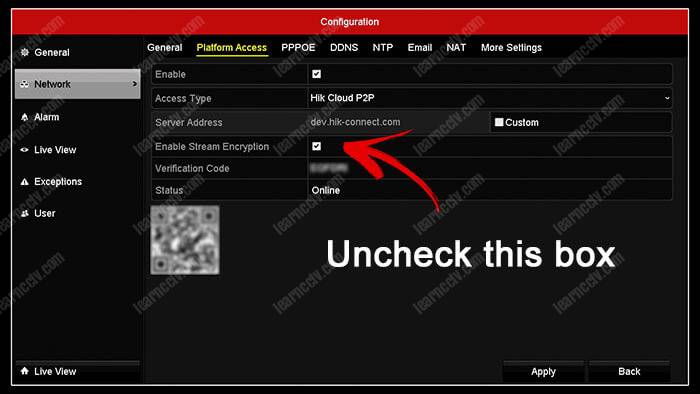
By unchecking the option to encrypt the video stream, your devices (camera/recorder and mobile) will use less processing power.
This is your first step to fix the error code 8200. Just uncheck the box.
2. Corrupted configuration file
Sometimes a device bad configuration or an internal corrupted file can cause issues and generate the error code 8200.
It’s very common to reset devices to their factory default state and start fresh with a new configuration to solve different types of problems.
Reset the IP camera or recorder to fix the error code 8200
When resetting a device to factory default make sure you have saved and exported all the configuration just in case you need to import it again.
It’s also recommended to take notes of the configuration in details or perhaps some screenshots of each configuration screen (which is easier).
The idea is to reset the device and manually configure it again.
Just avoid importing the old configuration file that can bring some miss configuration or issue back to the device.
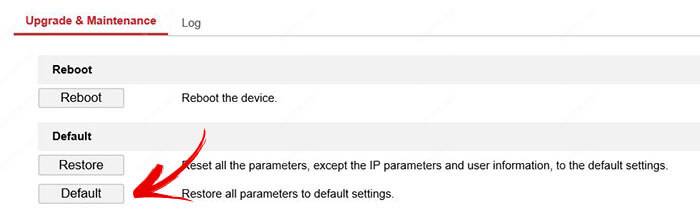
Just make sure you have local access to the device if you are resetting all parameters to factory default. If you are remotely connected and far from the site where the device is located reset with the «except the IP parameter option».
3. A device using an old firmware
The device firmware can cause a lot of different problems if it’s too old and has some bugs that were not corrected yet.
It’s important to have a device that allows you to update the firmware
Update the firmware to fix the error code 8200
Just go to the system maintenance menu directly and look for the check update option. That menu can be different for cameras, DVRs, and NVRs.
You can also use the web browser to login and update the firmware.
The picture below shows the option to check the firmware in a DVR.
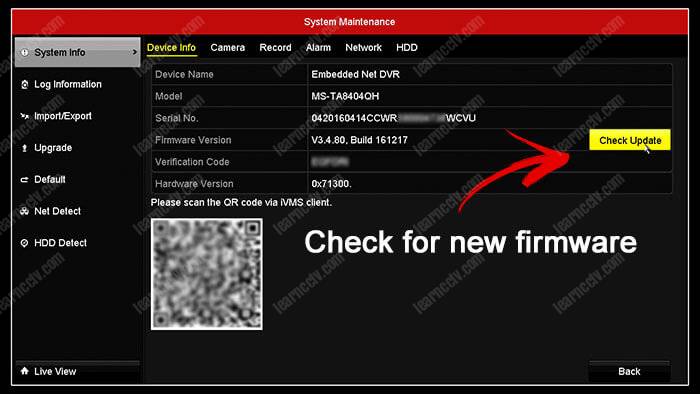
Just click the Check Update button to look for a new firmware.
In this case, the DVR is already using the last firmware available.
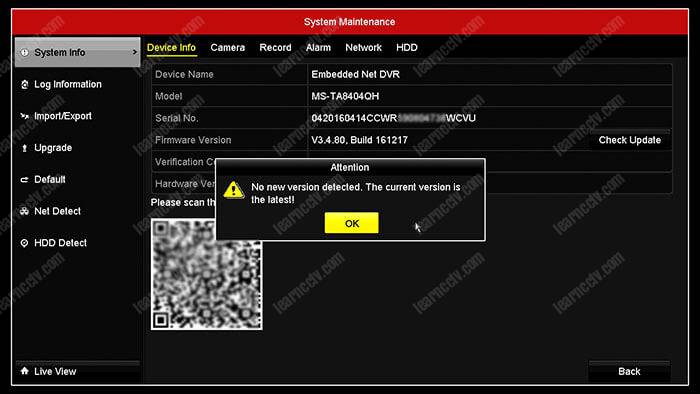
4. UPnP problem
UPnP (Universal Plug and Play) is a universal protocol that allows finding devices in a network. Most network devices have this option in the menu.
Some users and technician reported that by disabling the UPnP protocol in the camera or recorder, the problem just disappeared, so you can try.
Disable the UPnP to fix the error code 8200
To disable the UPnP on the device, just login in and look for the NAT (Network Address Translation) configuration.
Sometimes you can find this option in a different menu, but the idea is just to look for it and disable to test if the error code 8200 goes away.
The picture below shows the «Enable UPnP» box. Just uncheck it.

After unchecking this option is recommended to reboot the device just to have a fresh load of the operating system, so just do it.
5. Bandwidth issues
Bandwidth is fundamental for network transmission, it doesn’t matter if its audio, video or some other type of data. So you need to check that part.
With higher video quality comes the need for more bandwidth usage.
Higher resolution and higher frame rate impact directly in the bandwidth, so you can control how much bandwidth the system is using by just adjusting those parameters.
The other option is to limit the bandwidth the camera can use by adjusting the bitrate (to learn more read the article what is bitrate of IP cameras).
The picture below shows the use of bandwidth in a DVR.

Note that the DVR is using 429 Kbps to send the video stream (that’s OK).
This example is for only one camera connected to the DVR. With more cameras the value is going to be higher, so keep an eye in the bandwidth.
Fix the error code 8200 by limiting the bandwidth
OK, you can find an option to either change the quality of the image or to limit the bandwidth of your camera or recorder.
IMPORTANT: Don’t make the mistake of configuring a high-quality video stream with a big bandwidth limitation. It doesn’t work like that.
If you want to a have high-quality video you need to let bandwidth enough for your camera or recorder to use, you can’t just «choke» the device and expect to have it streaming good quality video. So just don’t limit it too much.
The picture below shows the menu for bitrate (bandwidth) configuration.
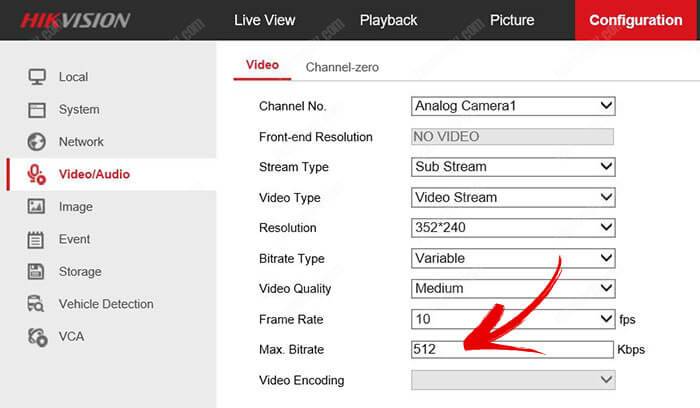
In this example you can see the configuration for the sub stream, that will be used for the mobile visualization, you can set the Max Bitrate value a little bit lower (256) and test the quality, but don’t go lower than that.
Note that the resolution is 352 x 240 pixels, and that’s why you can set the Max, bitrate to 512 Kbps or a just a little bit lower.
Of the resolution is higher, such as 1280 x 720 set the max. bitrate to 512 Kbps will just drop the video quality to a really bad level.
6. iVMS-4500 App reinstallation
Computer software and mobile apps sometime can have a strange behaviour
Some users reported that by just reinstalling the iVMS-4500 app the error code 8200 disappeared. So it worth to try.
Reinstall the iVMS-4500 app to fix the error code 8200
This step is very simple, just remove the app from your mobile and later reinstall it again (don’t update the app, you need to remove it).
After removing the app just open the Play Store or Apple Store apple and look for a new version of the iVMS-4500 and click the install button.
If you are lucky this can solve your error code 8200 problem.
Conclusion
Fix the problem with the error code 8200 is something that requires a little bit of try and error. By following the step in this article you have a good chance to make everything work fine.
Probably the first step (disable the encryption) will do the job, but if it doesn’t work you can just move on and test all the other options combined.
I hope this information can help you to solve the problem.
Want to learn more ?
If you want to become a professional CCTV installer or designer, take a look at the material available in the blog. Just click the links below:

Please share this information with your friends…
Hikvision error code 8200 shows when you’re using the iVMS-4500 app to connect to a Hikvision recorder (DVR, NVR) or to a single IP camera. There are different factors that can cause this error, however, usually it’s caused by a stream encryption issue.
The easy way to fix this problem is to disable the encrypted stream. This article will explain the steps you need to undertake in order to fix this problem. Below are listed the causes and the fixes for error code 8200. Try each of them, until the issue is solved.
Tips to fix error code 8200:
- Disable Stream Encryption
- Reset the IP camera or DVR/NVR
- Update the firmware
- Disable the UPnP function
- Update or reinstall the iVMS-4500 app
- Adjust the bandwidth
How to fix Hikvision error code 8200
Disable Stream Encryption
In order to secure communication, the IP camera or the recorder can encrypt all the data before sending it out to the Internet. The reason why encryption is used is to keep the data safe from hackers that can intercept the video stream before it arrives at its final destination.
Even if this data is intercepted, it’s useless since it’s already encrypted by the server-side (IP camera, NVR/DVR). It’s always recommended to enable the encryption mode on your CCTV system, however, data encryption costs more processing power and that can cause additional issues.
To fix error code 8200 disable the Stream Encryption mode. Go to the Main Menu, Configuration, and then Platform Access. There you’ll see an option for encryption, disable it by unchecking the checkbox (as shown in the picture).
By unchecking the option to encrypt the video stream, your devices (IP camera/DVR/NVR) will use less processing power. Usually, this step will fix error code 8200.
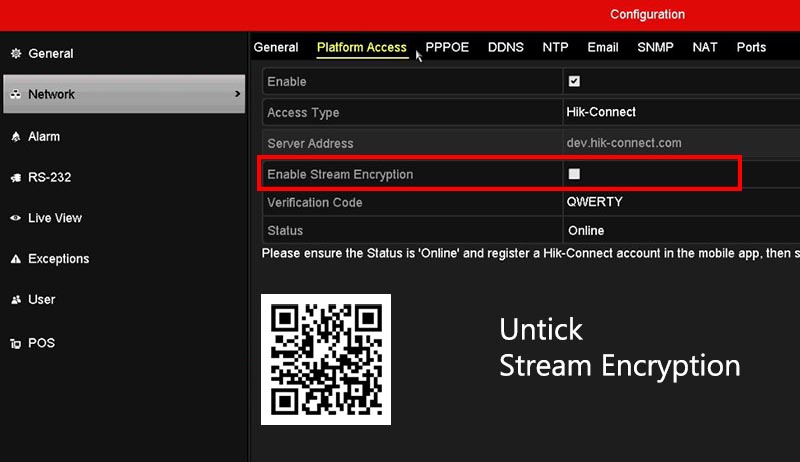
Reset the IP camera or DVR/NVR
It’s quite common to reset devices to their factory default state and start from scratch with a new configuration to solve different types of problems. So another way to fix error code 8200 is to reset the IP camera or recorder to factory defaults.
When resetting a device to factory default make sure you have saved and exported all the configuration just in case you need to import it again.
Or you can take pictures/snapshots of the settings before doing a factory reset. The idea is to reset the device and manually configure it again.
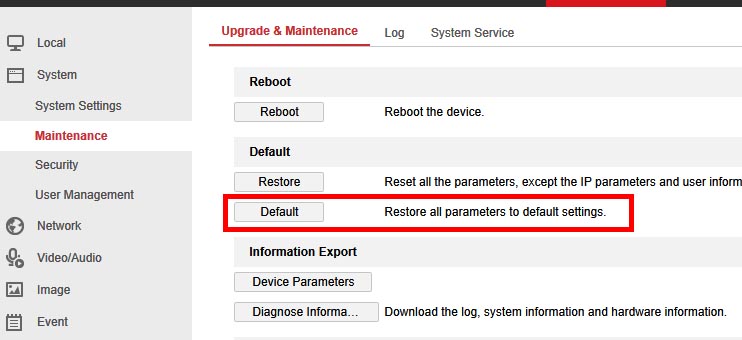
Via the recorder you have to go to Main Menu > System Maintenance > Default and do a factory default. Or through the web interface, go to Upgrade & Maintenance and click default (as shown in the picture above).
If you are remotely connected you can reset with the “except the IP parameter option”, that way the IP address won’t reset and you’ll still be able to remotely access the system.
Update the firmware
You may run into various problems if the firmware on your IP camera or recorder is too old, especially on models that have known bugs. The next step to fix error code 8200 is to update your device (IP camera, NVR, DVR) to the latest firmware.
Go to the System Maintenance menu directly and look for the check update option. That menu can be different for cameras, DVRs, and NVRs.
You can also use the web browser to log in and update the firmware. The picture below shows the option to check the firmware in a DVR/NVR.
Note: For certain recorders, the “Check Update” feature is not implemented properly, it may not even work. In this case, you need to update the firmware manually (find it online and update it directly on the recorder).
Disable the UPnP function
UPnP (Universal Plug and Play) is a universal protocol that helps to locate devices in a network. Most routers or other devices that go on the network support this feature. have this option in the menu.
In some cases, by disabling the UPnP protocol in the IP camera or recorder, the error code 8200 goes away. Try this method if the other tips shown over here aren’t working.
To disable the UPnP on the recorder, log in and go to the NAT function. Disable the UPnP feature and test out if the error code 8200 was solved.
The picture below shows the “Enable UPnP” box, untick it. Reboot the device and check if the error code 8200 shows up again.
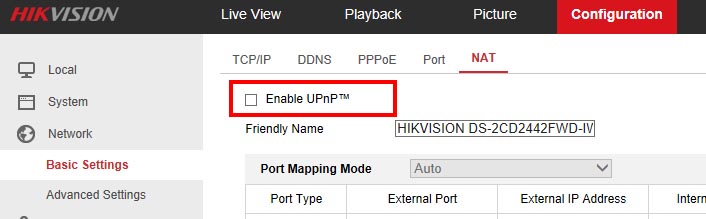
Update or reinstall the iVMS-4500 app
First of all, make sure the iVMS-4500 is updated to the latest version. Another thing you can do is to uninstall the app and have it installed again. In many cases this tip made the error code 8200 disappear.
Adjust the bandwidth
Bandwidth is crucial for network transmission, especially on CCTV systems that run numerous cameras. Higher resolution (HD, UHD, 4K) and higher frame rate impact directly the bandwidth consumption, that’s why you should control how much bandwidth the system is using by just adjusting those parameters.
The other option is to limit the bandwidth the camera can use by adjusting the bitrate.
Another method to fix error code 8200 is by limiting the bandwidth. You can either change the quality of the image or limit the bandwidth of your camera or recorder.
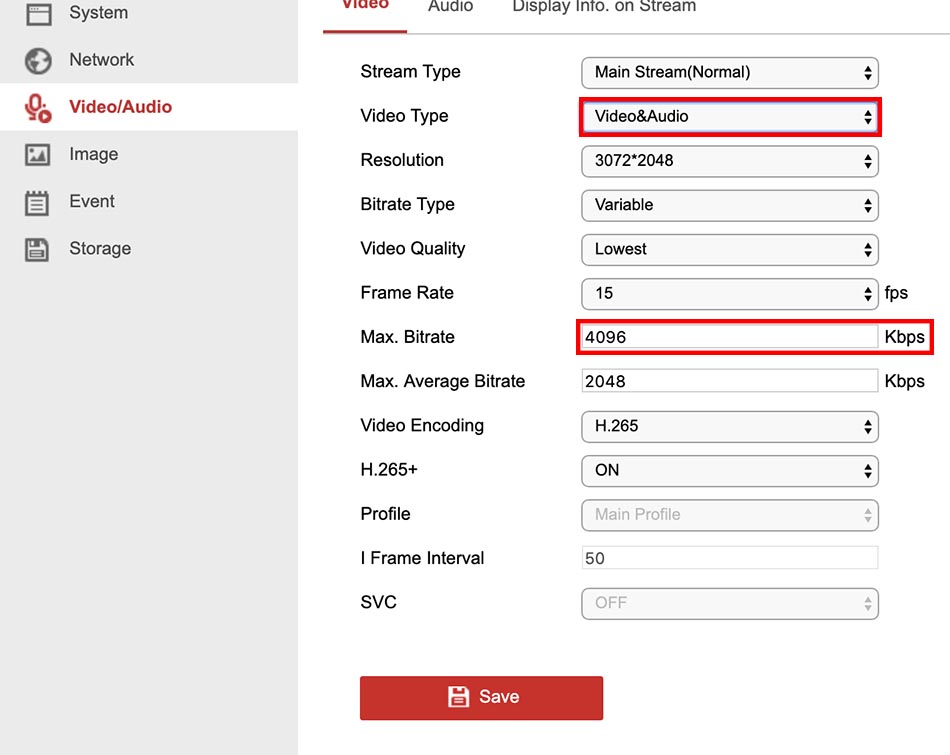 However, don’t make the mistake of configuring an HD video stream with a big bandwidth limitation. The camera needs its juice in order to stream high-quality videos. Let the camera have the necessary bandwidth, don’t limit it too much.
However, don’t make the mistake of configuring an HD video stream with a big bandwidth limitation. The camera needs its juice in order to stream high-quality videos. Let the camera have the necessary bandwidth, don’t limit it too much.
Skip to content

Как исправить ошибки при работе мобильной системы видеонаблюдения Hikvision?
Как исправить ошибки при работе мобильной системы видеонаблюдения Hikvision?
При работе систем видеонаблюдения часто приходится сталкиваться с системными ошибками, которые отображаются на экране в виде определенного кода ошибки.
У систем видеоконтроля Hikvision чаще всего выдает ошибки с кодами 153 и 8200. В этой статье мы расскажем из-за чего возникают данные ошибки и как их исправить.
Ошибка 153
Код ошибки Hikvision 153 возникает, когда пользователь совершает слишком много попыток войти в систему, используя неверный пароль в мобильном приложении iVMS-4500.
Когда устройство получает слишком много запросов с неправильным паролем, на экране iVMS-4500 появляется ошибка 153.

Когда пароль неправильно вводится в мобильный телефон, и приложение отправляет его на устройство более одного раза, это приводит к ошибке, которая блокирует камеру на некоторое время для защиты от хакерской атаки.
Существуют разные способы решить проблему с этой ошибкой, а именно:
1. Перезагрузка мобильного устройства
Решение этой ошибки очень простое: просто исправьте пароль в iVMS-4500 и перезагрузите камеру или видеорегистратор, выключив и снова включив его.
2. Ожидание перед новой попыткой входа
Вы также можете решить проблему с кодом ошибки 153, просто подождав некоторое время, пока камера снова будет готова, чтобы приложение снова могло аутентифицироваться. Камера блокируется на 30 минут, а затем возвращается в нормальное состояние.
3. Доступ к устройству с компьютера
Вы также можете получить доступ к камере / цифровому видеорегистратору с другого компьютера с другим IP-адресом и перейти к удаленной настройке -> Система -> Безопасность входа в систему, чтобы изменить конфигурацию и разблокировать IP-адрес, используемый мобильным телефоном.
Иногда бывает так, что вы используете правильное имя пользователя и пароль, но по какой-то причине приложение iVMS-4500 по-прежнему часто показывает код ошибки 153. Это может быть из-за того, что кто-то другой пытается получить доступ к вашей камере или рекордеру, отправив другую комбинацию имени пользователя и пароля.
Также при попытке входа в систему камера или видеорегистратор уже заблокированы на 30 минут. То есть вашу систему видеонаблюдения кто-то упорно пытается взломать. Чтобы предотвратить это, проверьте безопасность своей сети, а после проверки смените логин и пароль для входа в систему.
Нужно отметить, что Hikvision продает свои продукты другим компаниям, которые перепродают их под другим брендом (OEM-продукты), поэтому иногда такая же проблема с кодом ошибки 153 появляется в системах видеонаблюдения других производителей. Например это часто случается с системами LTC, использующими аппаратное обеспечение Hikvision.
Чтобы исправить код ошибки 153 в камерах LTC, перейдите на вкладку конфигурации « Служба безопасности» и снимите флажок « Включить блокировку нелегального входа ».
Если ваша LTC система часто сталкивается с данной проблемой, рекомендуется обновить прошивку, т.к. чаще всего причина в том, что у вас стоит старая прошивка.
Код ошибки 153 — это проблема, которую легко исправить, но важно помнить, что система периодически требует обновления встроенного ПО для видеомониторинга. Поэтому стоит всегда проверять, используете ли Вы последнюю версию приложения iVMS-4500.
Ошибка 8200
При использовании iVMS-4500 для подключения к IP-камере или регистратору иногда на экране отображается код ошибки 8200. Это может быть вызвано различными факторами, но, прежде всего, потоковым шифрованием.
Проще говоря, код ошибки Hikvision 8200 возникает при использовании зашифрованного соединения для потоковой передачи видео с камеры или рекордера в приложение iVMS-4500. Однако бывают и другие причины возникновения ошибки:
1. Шифрование видеопотока
Для обеспечения безопасности связи IP-камера или рекордер могут зашифровать данные перед отправкой в Интернет. Идея шифрования состоит в том, чтобы защитить данные от хакеров, которые могут перехватить видеопоток до его прибытия в пункт назначения.
Шифрование рекомендуется использовать его для лучшей защиты вашей системы видеонаблюдения, однако шифрование данных стоит больше вычислительной мощности, что может вызвать некоторые проблемы.
Исправить код ошибки 8200, вызванный шифрованием , можно с помощью мобильных приложений Hi-Connect или EzViz. При их использовании в меню устройства есть опция шифрования, вы можете включить или отключить ее в окошке.

Сняв флажок с опции шифрования видеопотока, ваши устройства (камера / рекордер и мобильный телефон) будут использовать меньше вычислительной мощности.
2. Поврежденный файл конфигурации
Иногда неправильная конфигурация устройства или внутренний поврежденный файл могут вызвать проблемы и генерировать код ошибки 8200 .
Очень часто приходится сбрасывать устройства до заводского состояния по умолчанию и начинать заново с новой конфигурацией для решения различных типов проблем.
Проще всего исправит проблему перезагрузкой IP-камеры или рекордера, чтобы исправить ошибку с кодом 8200.
Если не помогло, попробуйте сбросить устройство до заводских настроек. При этом убедитесь, что вы сохранили и экспортировали всю конфигурацию на тот случай, если вам понадобится импортировать ее снова. Также рекомендуется делать заметки о конфигурации в деталях или, возможно, некоторые скриншоты каждого экрана конфигурации (что проще).
Решение проблемы заключается в том, чтобы перезагрузить устройство и вручную настроить его снова. Просто не импортируйте старый файл конфигурации, который может привести к неправильной настройке или возникновению проблем на устройстве.

Убедитесь, что у вас есть локальный доступ к устройству, если вы сбрасываете все параметры к заводским настройкам. Если вы подключены удаленно и далеко от места, где находится устройство, выполните сброс с помощью параметра «кроме параметра IP».
3. Устройство, использующее старую прошивку
Прошивка устройства может вызвать много разных проблем, если она слишком старая и содержит ошибки, которые еще не были исправлены. Поэтому важно иметь устройство, которое позволяет обновлять прошивку
Для этого просто зайдите в меню обслуживания системы и найдите опцию проверки обновлений. Это меню может отличаться для камер, DVR и NVR. Вы также можете использовать веб-браузер для входа и обновления прошивки.
На рисунке ниже показан вариант проверки прошивки в видеорегистраторе.

Нажмите кнопку Проверить обновление, чтобы найти новую прошивку.
На рисунке ниже видно, чтое DVR уже использует последнюю доступную прошивку.

4. Проблема UPnP
UPnP (Universal Plug and Play) — это универсальный протокол, который позволяет находить устройства в сети. Большинство сетевых устройств имеют эту опцию в меню. Попробуйте отключите UPnP, чтобы исправить код ошибки 8200
Чтобы отключить UPnP на устройстве, просто войдите в систему и найдите конфигурацию NAT (преобразование сетевых адресов).
Иногда вы можете найти эту опцию в другом меню, но идея состоит в том, чтобы просто найти ее и отключить, чтобы проверить, исчезает ли код ошибки 8200.
На рисунке ниже показано поле «Включить UPnP». Просто уберите галочку.

После снятия отметки с этой опции рекомендуется перезагрузить устройство, чтобы просто загрузить новую операционную систему.
5. Проблемы с пропускной способностью
Пропускная способность является основополагающей для передачи данных по сети, не имеет значения, аудио это, видео или какой-либо другой тип данных. Так что вам нужно проверить эту часть.
С более высоким качеством видео возникает необходимость в большей полосе пропускания. Более высокое разрешение и более высокая частота кадров влияют непосредственно на полосу пропускания, поэтому вы можете контролировать, какую полосу пропускания использует система, просто настраивая эти параметры.
Другой вариант — ограничить полосу пропускания, которую может использовать камера, отрегулировав битрейт.
На рисунке ниже показано использование полосы пропускания в DVR.

Обратите внимание, что DVR использует 429 Кбит / с для отправки видеопотока (это нормально).
Этот пример относится только к одной камере, подключенной к DVR. С большим количеством камер значение будет выше, поэтому следите за пропускной способностью.
Также вы можете найти возможность либо изменить качество изображения, либо ограничить полосу пропускания вашей камеры или рекордера. При этом не допускайте ошибки при настройке высококачественного видеопотока с большим ограничением пропускной способности. Это не работает так.
Если вы хотите иметь высококачественное видео, вам нужно обеспечить достаточную пропускную способность для вашей камеры или рекордера.
На рисунке ниже показано меню для настройки битрейта.

На этом примере вы можете увидеть конфигурацию для подпотока, который будет использоваться для мобильной визуализации. Вы можете установить значение Max Bitrate немного ниже (например 256) и проверить качество, но не опускаться ниже этого значения.
Обратите внимание, что разрешение составляет 352 x 240 пикселей, и поэтому вы можете установить Max, битрейт на 512 Кбит / с или чуть ниже. Из разрешения выше, например, 1280х720 установить макс. битрейт до 512 кбит / с просто снизит качество видео до действительно плохого уровня.
6. Переустановка приложения iVMS-4500
Компьютерное программное обеспечение и мобильные приложения иногда могут вести себя нестандартно.
Иногда бывает, что после переустановки приложения iVMS-4500 код ошибки 8200 исчез. Так что стоит попробовать.
Для переустановки приложения, просто удалите его со своего мобильного телефона, а затем установите снова (не обновляйте приложение, нужно обязательно удалить его).
После удаления приложения откройте Google Play или App Store, найдите новую версию iVMS-4500 и нажмите кнопку «Установить». Это иногда может решить вашу проблему с кодом ошибки 8200.
Другие ошибки iVMS-4500
1. Код ошибки 43
Возможные причины
1. Неверный IP-адрес или доменное имя
2. Стороннее устройство
3. IP-адрес или номер порта, проанализированные HiDDNS, неверны.
Устранение неполадок для iVMS-4500 с кодом ошибки 43
1. Убедитесь, что IP-адрес или имя домена действительны.
2. Убедитесь, что устройство является продуктом Hikvision.
3. Проверьте правильность IP-адреса или номера порта на hik-online.com.
Возможные причины
IP-адрес телефона не принадлежит к авторизованным IP-адресам в настройках устройства. Пользователи, вероятно, настроили в устройстве доступ только к некоторым определенным IP-адресам.
Устранение неполадок для iVMS-4500 с кодом ошибки 55
Проверьте в разделе «Конфигурация»> «Расширенная конфигурация»> «Безопасность»> «Фильтр IP-адресов», включен ли фильтр IP-адресов. Также проверьте в локальном меню, можно ли получить доступ к учетной записи с определенного IP-адреса: Menu> Configuration> User> Edit.
3. Код ошибки 56
Возможные причины
Пользователи, вероятно, настроили доступ только к определенным MAC-адресам.
Устранение неполадок для iVMS-4500 с кодом ошибки 56
Проверьте в локальном меню, есть ли доступ к учетной записи по определенному MAC-адресу: Меню> Конфигурация> Пользователь> Изменить. Если возникнут вопросы, прочтите эту статью: Код ошибки Hikvision 56 (решение).
Возможные причины
Проблема может быть вызвана неправильной настройкой переадресации портов.
Устранение неполадок для iVMS-4500 с кодом ошибки 73
1. Как открыть порты для рекордеров Hikvision?
2. Как добавить устройство в учетную запись Hik-Connect
3. Как включить P2P (Hik-Connect) на устройствах Hikvision
Возможные причины
Это означает, что соединение с сервером не удалось.
Устранение неполадок для iVMS-4500 с кодом ошибки 340015
Обратитесь к своему торговому посреднику или в команду Hikvision (через их веб-сайт или по телефону).
6. Код ошибки 4
Возможные причины
Это означает ошибку номера канала. На устройстве нет соответствующего номера канала
Устранение неполадок для iVMS-4500 с кодом ошибки 4
Чтобы исправить эту ошибку, вам необходимо получить доступ к вашему DVR или NVR и отменить скрытие канала. Итак, канал есть, но в настройках он скрыт. В этой статье приведены шаги по устранению этой проблемы: Проблема с отсутствующими каналами Hikvision DVR .
Код ошибки 1
Возможные причины
Это означает ошибку имени пользователя или пароля.
Устранение неполадок с кодом ошибки iVMS-4200 1
Убедитесь, что имя пользователя и пароль введены правильно. Войдите еще раз, чтобы проверить, работает ли это.
Код ошибки 7
Возможные причины
Не удалось подключиться к устройству. Устройство отключено, или тайм-аут подключения вызван сетью. Поиск и устранение неисправностей для кода ошибки iVMS-4200 7 Локальное соединение: проверьте конфигурацию сети и IP-адрес компьютера. Удаленное соединение: проверьте, перенаправлены ли порты для устройства.
Код ошибки 9
Возможные причины
Не удалось получить данные с устройства.
Устранение неполадок для кода ошибки iVMS-4200 9
Обычно это происходит из-за тайм-аута подключения, вызванного сетевым подключением или пропускной способностью.
Код ошибки 10
Возможные причины
Тайм-аут при получении данных от устройства. Обычно это происходит из-за тайм-аута подключения, вызванного сетевым подключением или пропускной способностью.
Похожие записи
| Network Communication Error Code | ||
| Error Type | Returned Value | Information |
| NET_DVR_NOERROR | 0 | No error. |
| NET_DVR_PASSWORD_ERROR | 1 | User name or password error. |
| NET_DVR_NOENOUGHPRI | 2 | Not authorized to do this operation. |
| NET_DVR_NOINIT | 3 | SDK is not initialized. |
| NET_DVR_CHANNEL_ERROR | 4 | Channel number error. There is no corresponding channel number on the device. |
| NET_DVR_OVER_MAXLINK NET_DVR_VERSIONNOMATCH |
5 6 |
The number of connection with the device has exceeded the max limit. Version mismatch. SDK version is not matching with the device. |
| NET_DVR_NETWORK_FAIL_CONNECT | 7 | Failed to connect to the device. The device is off-line, or connection timeout caused by network. |
| NET_DVR_NETWORK_SEND_ERROR | 8 | Failed to send data to the device. |
| NET_DVR_NETWORK_RECV_ERROR | 9 | Failed to receive data from the device. |
| NET_DVR_NETWORK_RECV_TIMEOUT | 10 | Timeout when receiving data from the device. |
| NET_DVR_NETWORK_ERRORDATA NET_DVR_ORDER_ERROR NET_DVR_OPERNOPERMIT NET_DVR_COMMANDTIMEOUT NET_DVR_ERRORSERIALPORT |
11 12 13 14 15 |
The data sent to the device is illegal, or the data received from the device error. E.g. The input data is not supported by the device for remote configuration. API calling order error. Not authorized for this operation. Executing command on the device is timeout. Serial port number error. The assigned serial port does not exist on the device. |
| NET_DVR_ERRORALARMPORT | 16 | Alarm port number error. |
| NET_DVR_PARAMETER_ERROR NET_DVR_CHAN_EXCEPTION NET_DVR_NODISK NET_DVR_ERRORDISKNUM |
17 18 19 20 |
Parameter error. Input or output parameters in the SDK API is NULL, or the value or format of the parameters does not match with the requirement. Device channel is in exception status. No hard disk on the device, and the operation of recording and hard disk configuration will fail. Hard disk number error. The assigned hard disk number does not exist during hard disk management. |
| NET_DVR_DISK_FULL | 21 | Device hark disk is full. |
| NET_DVR_DISK_ERROR | 22 | Device hard disk error. |
| NET_DVR_NOSUPPORT | 23 | Device does not support this function. |
| NET_DVR_BUSY | 24 | Device is busy. |
| NET_DVR_MODIFY_FAIL | 25 | Failed to modify device parameters. |
| NET_DVR_PASSWORD_FORMAT_ERROR | 26 | The inputting password format is not correct. |
| NET_DVR_DISK_FORMATING | 27 | Hard disk is formatting, and the operation cannot be done. |
| NET_DVR_DVRNORESOURCE | 28 | Not enough resource on the device. |
| NET_DVR_DVROPRATEFAILED | 29 | Device operation failed. |
| NET_DVR_OPENHOSTSOUND_FAIL NET_DVR_DVRVOICEOPENED NET_DVR_TIMEINPUTERROR |
30 31 32 |
Failed to collect local audio data or to open audio output during voice talk / broadcasting. Voice talk channel on the device has been occupied. Time input is not correct. |
| NET_DVR_NOSPECFILE | 33 | There is no selected file for playback. |
| NET_DVR_CREATEFILE_ERROR NET_DVR_FILEOPENFAIL |
34 35 |
Failed to create a file, during local recording, saving picture, getting configuration file or downloading record file. Failed to open a file, when importing configuration file, upgrading device or uploading inquest file. |
| NET_DVR_OPERNOTFINISH | 36 | The last operation has not been completed. |
| NET_DVR_GETPLAYTIMEFAIL | 37 | Failed to get the current played time. |
| NET_DVR_PLAYFAIL | 38 | Failed to start playback. |
| NET_DVR_FILEFORMAT_ERROR | 39 | The file format is not correct. |
| NET_DVR_DIR_ERROR | 40 | File directory error. |
| NET_DVR_ALLOC_RESOURCE_ERROR | 41 | Resource allocation error. |
| NET_DVR_AUDIO_MODE_ERROR NET_DVR_NOENOUGH_BUF NET_DVR_CREATESOCKET_ERROR NET_DVR_SETSOCKET_ERROR NET_DVR_MAX_NUM NET_DVR_USERNOTEXIST |
42 43 44 45 46 47 |
Sound adapter mode error. Currently opened sound playing mode does not match with the set mode. Buffer is not enough. Create SOCKET error. Set SOCKET error The number of login or preview connections has exceeded the SDK limitation. User doest not exist. The user ID has been logged out or unavailable. |
| NET_DVR_WRITEFLASHERROR | 48 | Writing FLASH error. Failed to write FLASH during device upgrade. |
| NET_DVR_UPGRADEFAIL NET_DVR_CARDHAVEINIT NET_DVR_PLAYERFAILED NET_DVR_MAX_USERNUM NET_DVR_GETLOCALIPANDMACFAIL NET_DVR_NOENCODEING NET_DVR_IPMISMATCH NET_DVR_MACMISMATCH NET_DVR_UPGRADELANGMISMATCH |
49 50 51 52 53 54 55 56 57 |
Failed to upgrade device. It is caused by network problem or the language mismatch between the device and the upgrade file. The decode card has alreadly been initialed. Failed to call API of player SDK. The number of login user has reached the maximum limit. Failed to get the IP address or physical address of local PC. This channel hasn’t started encoding. IP address not match MAC address not match The language of upgrading file does not match the language of the device. |
| NET_DVR_MAX_PLAYERPORT NET_DVR_NOSPACEBACKUP NET_DVR_NODEVICEBACKUP |
58 59 60 |
The number of player ports has reached the maximum limit. No enough space to backup file in backup device. No backup device. |
| NET_DVR_PICTURE_BITS_ERROR NET_DVR_PICTURE_DIMENSION_ERROR NET_DVR_PICTURE_SIZ_ERROR NET_DVR_LOADPLAYERSDKFAILED NET_DVR_LOADPLAYERSDKPROC_ERROR NET_DVR_LOADDSSDKFAILED NET_DVR_LOADDSSDKPROC_ERROR NET_DVR_DSSDK_ERROR NET_DVR_VOICEMONOPOLIZE NET_DVR_JOINMULTICASTFAILED NET_DVR_CREATEDIR_ERROR NET_DVR_BINDSOCKET_ERROR NET_DVR_SOCKETCLOSE_ERROR |
61 62 63 64 65 66 67 68 69 70 71 72 73 |
The color quality seeting of the picture does not match the requirement, and it should be limited to 24. The dimension is over 128×256. The size of picture is over 100K Failed to load player SDK. Can not find the function in player SDK. Failed to load the library file-“DsSdk”. Can not find the API in “DsSdk”. Failed to call the API in “DsSdk”. Sound adapter has been monopolized. Failed to join to multicast group. Failed to create log file directory. Failed to bind socket. Socket disconnected. It is caused by network disconnection or destination unreachable. |
| NET_DVR_USERID_ISUSING | 74 | The user ID is operating when logout. |
| NET_DVR_SOCKETLISTEN_ERROR | 75 | Failed to listen |
| NET_DVR_PROGRAM_EXCEPTION | 76 | Sdk program exception |
| NET_DVR_WRITEFILE_FAILED | 77 | Failed to write file, during local recording, saving picture or downloading record file. |
| NET_DVR_FORMAT_READONLY | 78 | Failed to format read-only HD |
| NET_DVR_WITHSAMEUSERNAME | 79 | This user name already exists in the user configuration structure. |
| NET_DVR_DEVICETYPE_ERROR | 80 | Device type does not match when import configuration. |
| NET_DVR_LANGUAGE_ERROR | 81 | Language does not match when import configuration. |
| NET_DVR_PARAVERSION_ERROR | 82 | Software version does not match when import configuration. |
| NET_DVR_IPCHAN_NOTALIVE | 83 | IP channel is not on-line when previewing. |
| NET_DVR_RTSP_SDK_ERROR | 84 | Load StreamTransClient.dll failed |
| NET_DVR_CONVERT_SDK_ERROR | 85 | Load SystemTransform.dll failed |
| NET_DVR_IPC_COUNT_OVERFLOW | 86 | over maximun ipc count |
| NET_DVR_MAX_ADD_NUM | 87 | add label or other operation reach the maximum number |
| NET_DVR_PARAMMODE_ERROR NET_DVR_CODESPITTER_OFFLINE NET_DVR_BACKUP_COPYING |
88 89 90 |
Image intensifier, parameter mode error. This error may occur when client sets software or hardware parameters. Code splitter is offline. Device is backing up. |
| NET_DVR_CHAN_NOTSUPPORT | 91 | Channel not support |
| NET_DVR_CALLINEINVALID NET_DVR_CALCANCELCONFLICT |
92 93 |
The height line location is too concentrated, or the length line is not inclined enough. Cancel calibration conflict, if the rule and overall actual size filter have been set. |
| NET_DVR_CALPOINTOUTRANGE | 94 | Calibration point exceeds the range. |
| NET_DVR_FILTERRECTINVALID | 95 | The size filter does not meet the requirement. |
| NET_DVR_DDNS_DEVOFFLINE | 96 | Device has not registered to DDNS. |
| NET_DVR_DDNS_INTER_ERROR | 97 | DDNS inner error. |
| NET_DVR_FUNCTION_NOT_SUPPORT_OS | 98 | This function don’t support this OS. |
| NET_DVR_DEC_CHAN_REBIND | 99 | Decode channel can not bind with two display channel. |
| NET_DVR_INTERCOM_SDK_ERROR | 100 | Failed to load the audio intercom SDK from current directory. |
| NET_DVR_NO_CURRENT_UPDATEFILE | 101 | No current upgrade pack. |
| NET_DVR_USER_NOT_SUCC_LOGIN | 102 | The user has not logined the device. |
| NET_DVR_USE_LOG_SWITCH_FILE | 103 | It is using the log swtich file. |
| NET_DVR_POOL_PORT_EXHAUST | 104 | The ports used to bound in port pool is exhausted. |
| NET_DVR_PACKET_TYPE_NOT_SUPPORT | 105 | The packet type of stream is error. |
| NET_DVR_IPPARA_IPID_ERROR | 106 | IPID of IP access configuration is error. |
| NET_DVR_LOAD_HCPREVIEW_SDK_ERROR | 107 | Load Preview component Failed. |
| NET_DVR_LOAD_HCVOICETALK_SDK_ERROR | 108 | Load Voice talk component Failed. |
| NET_DVR_LOAD_HCALARM_SDK_ERROR | 109 | Load Alarm component Failed. |
| NET_DVR_LOAD_HCPLAYBACK_SDK_ERROR | 110 | Load Playback component Failed. |
| NET_DVR_LOAD_HCDISPLAY_SDK_ERROR | 111 | Load Display component Failed. |
| NET_DVR_LOAD_HCINDUSTRY_SDK_ERROR | 112 | Load Industry component Failed. |
| NET_DVR_LOAD_HCGENERALCFGMGR_SDK_ERROR | 123 | Load general configuration management component failed. |
| NET_DVR_CORE_VER_MISMATCH | 121 | There is a mismatch between the component and core version. |
| NET_DVR_CORE_VER_MISMATCH_HCPREVIEW | 122 | There is a mismatch between Live view component and core version. |
| NET_DVR_CORE_VER_MISMATCH_HCVOICETALK | 123 | There is a mismatch between voice component and core version. |
| NET_DVR_CORE_VER_MISMATCH_HCALARM | 124 | There is a mismatch between alarm component and core version. |
| NET_DVR_CORE_VER_MISMATCH_HCPLAYBACK | 125 | There is a mismatch between playback component and core version. |
| NET_DVR_CORE_VER_MISMATCH_HCDISPLAY | 126 | There is a mismatch between display component and core version. |
| NET_DVR_CORE_VER_MISMATCH_HCINDUSTRY NET_DVR_CORE_VER_MISMATCH_HCGENERALCFGMGR |
127 128 |
There is a mismatch between industrial application component and core version. There is a mismatch between general configuration management component and the core version. |
| NET_DVR_COM_VER_MISMATCH_HCPREVIEW NET_DVR_COM_VER_MISMATCH_HCVOICETALK NET_DVR_COM_VER_MISMATCH_HCALARM |
136 137 138 |
There is a mismatch between Live view component and HCNetSDK version. There is a mismatch between voice component and HCNetSDK version. here is a mismatch between alarm component and HCNetSDK version. |
| NET_DVR_COM_VER_MISMATCH_HCPLAYBACK | 139 | There is a mismatch between playback component and HCNetSDK version. |
| NET_DVR_COM_VER_MISMATCH_HCDISPLAY NET_DVR_COM_VER_MISMATCH_HCINDUSTRY |
140 141 |
There is a mismatch between display component and HCNetSDK version. There is a mismatch between industrial application component and HCNetSDK version. |
| NET_DVR_COM_VER_MISMATCH_HCGENERALCFGMGR | 142 | There is a mismatch between General configuration management component and the HCNetSDK version. |
| NET_DVR_ALIAS_DUPLICATE | 150 | Alias is duplicate (for HiDDNS) |
| NET_DVR_USERNAME_NOT_EXIST | 152 | The user name doesn’t exist. |
| NET_ERR_USERNAME_LOCKED | 153 | The user name is locked. |
| NET_DVR_INVALID_USERID | 154 | Invalid User ID. |
| NET_DVR_LOW_LOGIN_VERSION | 155 | The login version is too low. |
| NET_DVR_LOAD_LIBEAY32_DLL_ERROR | 156 | Failed to load libeay32.dll. |
| NET_DVR_LOAD_SSLEAY32_DLL_ERROR | 157 | Failed to load ssleay32.dll. |
| NET_DVR_TEST_SERVER_FAIL_CONNECT | 165 | Failed to connect to test server. |
| NET_DVR_NAS_SERVER_INVALID_DIR NET_DVR_NAS_SERVER_NOENOUGH_PRI NET_DVR_EMAIL_SERVER_NOT_CONFIG_DNS NET_DVR_EMAIL_SERVER_NOT_CONFIG_GATEWAY |
166 167 168 169 |
Failed to mount to NAS server (No such directory, or user name/password error). Failed to mount to NAS server (not authorized) DNS has not been configured, so domain address may invalid. GateWay of Email server has not been configured, so it may be failed to send mail. |
| NET_DVR_TEST_SERVER_PASSWORD_ERROR | 170 | User name and password tried to login the test server are not matching. |
| NET_DVR_EMAIL_SERVER_CONNECT_EXCEPTION_WITH_S MTP | 171 | The connection between device and SMTP server is abnormal. |
| NET_DVR_FTP_SERVER_FAIL_CREATE_DIR | 172 | Failed to create directory in the FTP server. |
| NET_DVR_FTP_SERVER_NO_WRITE_PIR | 173 | Do not have permission to write in the FTP server. |
| NET_DVR_IP_CONFLICT | 174 | IP conflict. |
| NET_DVR_INSUFFICIENT_STORAGEPOOL_SPACE | 175 | The storage pool is full. |
| NET_DVR_STORAGEPOOL_INVALID NET_DVR_EFFECTIVENESS_REBOOT | 176 177 |
The storage pool of cloud server is invalid, for not configure the storage pool or the ID of storage pool error. Need reboot the device. |
| Array Error Code | ||
| Error Type | Returned Value | Information |
| NET_DVR_NAME_NOT_ONLY | 200 | Existing name. |
| NET_DVR_OVER_MAX_ARRAY | 201 | Number of arrays has reached its limit. |
| NET_DVR_OVER_MAX_VD | 202 | Number of virtual disks has reached its limit. |
| NET_DVR_VD_SLOT_EXCEED | 203 | Virtual disk slot is full. |
| NET_DVR_PD_STATUS_INVALID | 204 | Physical disk for rebuilding array is with error status. |
| NET_DVR_PD_BE_DEDICATE_SPARE | 205 | Physical disk for rebuilding array is specified as spare drive. |
| NET_DVR_PD_NOT_FREE | 206 | Physical disk for rebuilding array is not idle. |
| NET_DVR_CANNOT_MIG2NEWMODE | 207 | Unable to migrate from the current array type to the new array type. |
| NET_DVR_MIG_PAUSE | 208 | The migration operation has been paused. |
| NET_DVR_MIG_CANCEL | 209 | The migration operation has been cancelled. |
| NET_DVR_EXIST_VD | 210 | Operation failed! Please delete the virtual disk existed in the array first. |
| NET_DVR_TARGET_IN_LD_FUNCTIONAL | 211 | Target physical disk is part of the virtual disk and is functional. |
| NET_DVR_HD_IS_ASSIGNED_ALREADY | 212 | Specified physical disk is assigned to a virtual disk |
| NET_DVR_INVALID_HD_COUNT | 213 | Number of physical disks doesn’t fit the specified RAID level. |
| NET_DVR_LD_IS_FUNCTIONAL | 214 | Specified virtual disk is functional. |
| NET_DVR_BGA_RUNNING | 215 | BGA is running. |
| NET_DVR_LD_NO_ATAPI | 216 | Can not create virtual disk with ATAPI drive. |
| NET_DVR_MIGRATION_NOT_NEED | 217 | Migration is not necessary. |
| NET_DVR_HD_TYPE_MISMATCH | 218 | Physical disks are not of the same type. |
| NET_DVR_NO_LD_IN_DG | 219 | No virtual disk exist on the specified array. |
| NET_DVR_NO_ROOM_FOR_SPARE | 220 | Disk space is too small to be assigned as spare drive. |
| NET_DVR_SPARE_IS_IN_MULTI_DG | 221 | Disk is already assigned as a spare drive for an array. |
| NET_DVR_DG_HAS_MISSING_PD | 222 | Disk is missing from an array. |
| NET_DVR_NAME_EMPTY | 223 | Name is empty. |
| NET_DVR_INPUT_PARAM | 224 | The input parameter is error. |
| NET_DVR_PD_NOT_AVAILABLE | 225 | The physical disk is not available. |
| NET_DVR_ARRAY_NOT_AVAILABLE | 226 | The RAID is not available |
| NET_DVR_PD_COUNT | 227 | The count of physical disks is not correct. |
| NET_DVR_VD_SMALL | 228 | Virtual disk is too small. |
| NET_DVR_NO_EXIST | 229 | Not exist. |
| NET_DVR_NOT_SUPPORT | 230 | Not support the operation. |
| NET_DVR_NOT_FUNCTIONAL | 231 | The status of RAID is abnormal. |
| NET_DVR_DEV_NODE_NOT_FOUND | 232 | The device node of virtual disk does not exist. |
| NET_DVR_SLOT_EXCEED | 233 | The count of slots reaches the upper limit. |
| NET_DVR_NO_VD_IN_ARRAY | 234 | There is not virtual disk in the RAID. |
| NET_DVR_VD_SLOT_INVALID | 235 | The slot of virtual disk is invalid. |
| NET_DVR_PD_NO_ENOUGH_SPACE | 236 | The required space of physical disk is not enough. |
| NET_DVR_ARRAY_NONFUNCTION | 237 | Only the RAID on normal state supports to be migrated. |
| NET_DVR_ARRAY_NO_ENOUGH_SPACE | 238 | The space of RAID is not enough. |
| NET_DVR_STOPPING_SCANNING_ARRAY | 239 | It is pulling the disk out safely or rescanning the disk. |
| NET_DVR_NOT_SUPPORT_16T | 240 | Not support create the RAID larger than 16T. |
| Security Activation Error Code | ||
| NET_DVR_ERROR_DEVICE_NOT_ACTIVATED | 250 | The device has not been activated. |
| NET_DVR_ERROR_RISK_PASSWORD | 251 | There is a risk of the password. |
| NET_DVR_ERROR_DEVICE_HAS_ACTIVATED | 252 | The device has been activated. |
| NET_DVR_CALIBRATE_DATA_CONFLICT | 307 | Calibration error. |
| NET_DVR_CALIBRATE_CALC_FAIL | 308 | Failed to calculate camera calibration parameter. |
| NET_DVR_CALIBRATE_LINE_OUT_RECT | 309 | The input calibrating line exceeds the external rectangle sample. |
| NET_DVR_ENTER_RULE_NOT_READY | 310 | Enter rule not ready. |
| NET_DVR_AID_RULE_NO_INCLUDE_LANE NET_DVR_LANE_NOT_READY NET_DVR_RULE_INCLUDE_TWO_WAY NET_DVR_LANE_TPS_RULE_CONFLICT NET_DVR_NOT_SUPPORT_EVENT_TYPE NET_DVR_LANE_NO_WAY NET_DVR_SIZE_FILTER_ERROR NET_DVR_LIB_FFL_NO_FACE NET_DVR_LIB_FFL_IMG_TOO_SMALL NET_DVR_LIB_FD_IMG_NO_FACE NET_DVR_LIB_FACE_TOO_SMALL NET_DVR_LIB_FACE_QUALITY_TOO_BAD NET_DVR_KEY_PARAM_ERR NET_DVR_CALIBRATE_DATA_ERR |
311 312 313 314 315 316 317 318 319 320 321 322 323 324 |
It does not include lane in the traffic event rule (especial for traffic jam or driving against the traffic). Lane not ready. There are two different directions in event rule. The lane conflicts with the data rule. The event type is not supported by the device. The lane has no direction. The size of filter is illegal. There is no face when feature point positioning. The input image is too small when feature point positioning. The input image has no face when detecting face in single image. Face is too small when building model. Face image is of poor quality when building model. Advanced parameter setting error. Calibration sample size error, or data value error, or sample points beyond the horizon |
| NET_DVR_CALIBRATE_DISABLE_FAIL | 325 | The configured rules do not allow to cancel calibration. |
| NET_DVR_VCA_LIB_FD_SCALE_OUTRANGE | 326 | Filter scale is out range. |
| NET_DVR_LIB_FD_REGION_TOO_LARGE | 327 | Region is too big. |
| NET_DVR_TRIAL_OVERDUE | 328 | Trial overdue. |
| NET_DVR_CONFIG_FILE_CONFLICT | 329 | Config file conflict. |
| NET_DVR_FR_FPL_FAIL | 330 | Feature points location is error in face recognition. |
| NET_DVR_FR_IQA_FAIL | 331 | Image quality assessment is error in face recognition. |
| NET_DVR_FR_FEM_FAIL | 332 | Feature extract & match error in face recognition. |
| NET_DVR_FPL_DT_CONF_TOO_LOW | 333 | Detection confidence is too low in feature points location. |
| NET_DVR_FPL_CONF_TOO_LOW | 334 | Confidence is too low in feature points location. |
| NET_DVR_E_DATA_SIZE | 335 | Size of model data error. |
| NET_DVR_FR_MODEL_VERSION_ERR | 336 | Model version is error. |
| NET_DVR_FR_FD_FAIL | 337 | Face detection error in face recognition. |
| NET_DVR_FA_NORMALIZE_ERR | 338 | Face attribute normalize error. |
| NET_DVR_DOG_PUSTREAM_NOT_MATCH | 339 | Pustream and softdog are mismatched. |
| NET_DVR_DEV_PUSTREAM_NOT_MATCH | 340 | Pustream device version is error. |
| NET_DVR_PUSTREAM_ALREADY_EXISTS | 341 | The pustream has existence. |
| NET_DVR_SEARCH_CONNECT_FAILED | 342 | Failed to connect face retrieval device. |
| NET_DVR_INSUFFICIENT_DISK_SPACE | 343 | Storage space is insufficient. |
| NET_DVR_DATABASE_CONNECTION_FAILED | 344 | Failed to connect database. |
| NET_DVR_DATABASE_ADM_PW_ERROR | 345 | Username or password is error for database. |
| NET_DVR_DECODE_YUV | 346 | Failed to decode image. |
| NET_DVR_IMAGE_RESOLUTION_ERROR | 347 | Image resolution is unreasonable. |
| NET_DVR_CHAN_WORKMODE_ERROR | 348 | Channel work mode error. |
| RTSP Error Code | ||
| Error Type | Returned Value | Information |
| NET_DVR_RTSP_ERROR_NOENOUGHPRI | 401 | Authentication failed: if server returns 401, it will change to this error code |
| NET_DVR_RTSP_ERROR_ALLOC_RESOURCE | 402 | Failed to allocate the resource |
| NET_DVR_RTSP_ERROR_PARAMETER | 403 | Parameter error |
| NET_DVR_RTSP_ERROR_NO_URL NET_DVR_RTSP_ERROR_FORCE_STOP NET_DVR_RTSP_GETPORTFAILED NET_DVR_RTSP_DESCRIBERROR NET_DVR_RTSP_DESCRIBESENDTIMEOUT NET_DVR_RTSP_DESCRIBESENDERROR NET_DVR_RTSP_DESCRIBERECVTIMEOUT NET_DVR_RTSP_DESCRIBERECVDATALOST NET_DVR_RTSP_DESCRIBERECVERROR NET_DVR_RTSP_DESCRIBESERVERERR NET_DVR_RTSP_SETUPERROR |
404 406 407 410 411 412 413 414 415 416 420 |
The assigned URL does not exist: when the server returns 404, SDK turns into this error code. E.g. the channel is not available, or the channel does not support sub stream The user forces to exit midway RTSP port getting error. RTSP DECRIBE communicate error Sending RTSP DECRIBE is timeout. Failed to send RTSP DECRIBE. Receiving RTSP DECRIBE is timeout. Receiving data of RTSP DECRIBE error. Failed to receive RTSP DECRIBE. RTSP DECRIBE device returns the error. (or 419), RTSP SETUP interaction error. Generally, it is that the address (URL) returned by the device is not accessible, or it is rejected by the server |
| NET_DVR_RTSP_SETUPSENDTIMEOUT | 421 | Sending RTSP SETUP is timeout. |
| NET_DVR_RTSP_SETUPSENDERROR | 422 | Sending RTSP SETUP error. |
| NET_DVR_RTSP_SETUPRECVTIMEOUT | 423 | Receiving RTSP SETUP is timeout. |
| NET_DVR_RTSP_SETUPRECVDATALOST | 424 | Receiving data of RTSP SETUP error. |
| NET_DVR_RTSP_SETUPRECVERROR | 425 | Failed to receive RTSP SETUP. |
| NET_DVR_RTSP_OVER_MAX_CHAN NET_DVR_RTSP_SETUPSERVERERR NET_DVR_RTSP_PLAYERROR NET_DVR_RTSP_PLAYSENDTIMEOUT NET_DVR_RTSP_PLAYSENDERROR NET_DVR_RTSP_PLAYRECVTIMEOUT NET_DVR_RTSP_PLAYRECVDATALOST NET_DVR_RTSP_PLAYRECVERROR NET_DVR_RTSP_PLAYSERVERERR NET_DVR_RTSP_TEARDOWNERROR NET_DVR_RTSP_TEARDOWNSENDTIMEOUT NET_DVR_RTSP_TEARDOWNSENDERROR NET_DVR_RTSP_TEARDOWNRECVTIMEOUT NET_DVR_RTSP_TEARDOWNRECVDATALOST NET_DVR_RTSP_TEARDOWNRECVERROR NET_DVR_RTSP_TEARDOWNSERVERERR |
426 427 430 431 432 433 434 435 436 440 441 442 443 444 445 446 |
It exceeds the max connection number of server. or server has not enough resource. RTSP SETUP device returns the error. RTSP PLAY interaction error. Sending RTSP PLAY is timeout. Sending RTSP PLAY error. Receiving RTSP PLAY is timeout. Receiving data of RTSP PLAY error. Failed to receive RTSP PLAY. RTSP PLAY device returns the error. RTSP TEARDOWN interaction error. Sending RTSP TEARDOWN is timeout. Sending RTSP TEARDOWN error. Receiving RTSP TEARDOWN is timeout. Receiving data of RTSP TEARDOWN error. Failed to receive RTSP TEARDOWN. RTSP TEARDOWN device returns the error. |
| Decoding Error Code | ||
| Error Type NET_PLAYM4_NOERROR NET_PLAYM4_PARA_OVER NET_PLAYM4_ORDER_ERROR NET_PLAYM4_TIMER_ERROR NET_PLAYM4_DEC_VIDEO_ERROR NET_PLAYM4_DEC_AUDIO_ERROR NET_PLAYM4_ALLOC_MEMORY_ERROR |
Returned Value 500 501 502 503 504 505 506 |
Information no error input parameter is invalid The order of the function to be called is error Create multimedia clock failed Decode video data failed Decode audio data failed Allocate memory failed |
| NET_PLAYM4_OPEN_FILE_ERROR | 507 | Open the file failed |
| NET_PLAYM4_CREATE_OBJ_ERROR | 508 | Create thread or event failed |
| NET_PLAYM4_CREATE_DDRAW_ERROR | 509 | Create DirectDraw object failed |
| NET_PLAYM4_CREATE_OFFSCREEN_ERROR | 510 | failed when creating off-screen surface |
| NET_PLAYM4_BUF_OVER | 511 | buffer is overflow |
| NET_PLAYM4_CREATE_SOUND_ERROR | 512 | failed when creating audio device |
| NET_PLAYM4_SET_VOLUME_ERROR | 513 | Set volume failed |
| NET_PLAYM4_SUPPORT_FILE_ONLY | 514 | The function only support play file |
| NET_PLAYM4_SUPPORT_STREAM_ONLY | 515 | The function only support play stream |
| NET_PLAYM4_SYS_NOT_SUPPORT | 516 | System not support |
| NET_PLAYM4_FILEHEADER_UNKNOWN | 517 | No file header |
| NET_PLAYM4_VERSION_INCORRECT | 518 | The version of decoder and encoder is not adapted |
| NET_PALYM4_INIT_DECODER_ERROR | 519 | nitialize decoder failed |
| NET_PLAYM4_CHECK_FILE_ERROR | 520 | The file data is unknown |
| NET_PLAYM4_INIT_TIMER_ERROR | 521 | Initialize decoder failed |
| NET_PLAYM4_BLT_ERROR | 522 | Blt failed |
| NET_PLAYM4_UPDATE_ERROR | 523 | Update failed |
| NET_PLAYM4_OPEN_FILE_ERROR_MULTI | 524 | openfile error, streamtype is multi |
| NET_PLAYM4_OPEN_FILE_ERROR_VIDEO | 525 | openfile error, streamtype is video |
| NET_PLAYM4_JPEG_COMPRESS_ERROR | 526 | JPEG compress error |
| NET_PLAYM4_EXTRACT_NOT_SUPPORT | 527 | Don’t support the version of this file. |
| NET_PLAYM4_EXTRACT_DATA_ERROR | 528 | Extract video data failed. |
| Audio Intercom Error Code | ||
| Error Type | Returned Value | Information |
| NET_AUDIOINTERCOM_OK | 600 | No error. |
| NET_AUDIOINTECOM_ERR_NOTSUPORT | 601 | Not support. |
| NET_AUDIOINTECOM_ERR_ALLOC_MEMERY | 602 | Memory allocation error. |
| NET_AUDIOINTECOM_ERR_PARAMETER | 603 | Parameter error. |
| NET_AUDIOINTECOM_ERR_CALL_ORDER | 604 | API calling order error. |
| NET_AUDIOINTECOM_ERR_FIND_DEVICE | 605 | No audio device |
| NET_AUDIOINTECOM_ERR_OPEN_DEVICE | 606 | Failed to open the audio device |
| NET_AUDIOINTECOM_ERR_NO_CONTEXT NET_AUDIOINTECOM_ERR_NO_WAVFILE NET_AUDIOINTECOM_ERR_INVALID_TYPE |
607 608 609 |
Context error. WAV file error. The type of WAV parameter is invalid |
| NET_AUDIOINTECOM_ERR_ENCODE_FAIL | 610 | Failed to encode data |
| NET_AUDIOINTECOM_ERR_DECODE_FAIL | 611 | Failed to decode data |
| NET_AUDIOINTECOM_ERR_NO_PLAYBACK | 612 | Failed to play audio |
| NET_AUDIOINTECOM_ERR_DENOISE_FAIL | 613 | Failed to denoise |
| NET_AUDIOINTECOM_ERR_UNKOWN | 619 | Unknown |
| Qos Error Code | ||
| Error Type | Returned Value | Information |
| NET_QOS_ERR_SCHEDPARAMS_BAD_MINIMUM_INTERVA L NET_QOS_ERR_SCHEDPARAMS_BAD_FRACTION NET_QOS_ERR_SCHEDPARAMS_INVALID_BANDWIDTH |
678 679 680 |
Scheduled parameter of minimum interval is bad . Scheduled parameter of fraction is bad. Scheduled parameter of bandwidth is not invalid. |
| NET_QOS_ERR_PACKET_TOO_BIG | 687 | Packet too big. |
| NET_QOS_ERR_PACKET_LENGTH | 688 | Packet length error. |
| NET_QOS_ERR_PACKET_VERSION NET_QOS_ERR_PACKET_UNKNOW NET_QOS_ERR_OUTOFMEM NET_QOS_ERR_LIB_NOT_INITIALIZED NET_QOS_ERR_SESSION_NOT_FOUND NET_QOS_ERR_INVALID_ARGUMENTS NET_QOS_ERROR NET_QOS_OK |
689 690 695 696 697 698 699 700 |
Packet version error. Packet unknow. Out of memory. Lib not initialized. Session not found. Invalid arguments. Qos error. No error. |
|
Other Error Code |
||
| NET_SDK_ERR_REMOTE_DISCONNEC | 803 | Unable to connect to the remote device. |
| NET_SDK_ERR_RD_ADD_RD | 804 | It does not support add spare device to a spare device. |
| NET_SDK_ERR_BACKUP_DISK_EXCEPT | 805 | The backup disk is abnormal. |
| NET_SDK_ERR_RD_LIMIT | 806 | The count of spare devices has reached the maximum limit. |
| NET_SDK_ERR_ADDED_RD_IS_WD | 807 | The spare device to be added is a working device. |
| NET_SDK_ERR_ADD_ORDER_WRONG | 808 | The adding order is wrong, such as, to add the working device to the spare device before adding the spare device to the working device. |
| NET_SDK_ERR_WD_ADD_WD | 809 | It does not support add working device to a working device. |
| NET_SDK_ERR_WD_SERVICE_EXCETP | 810 | The CVR server is abnormal. |
| NET_SDK_ERR_RD_SERVICE_EXCETP | 811 | The spare device is abnormal. |
| NET_SDK_ERR_ADDED_WD_IS_RD | 812 | The working device to be added is a spare device. |
| NET_SDK_ERR_PERFORMANCE_LIMIT | 813 | The performance reaches the upper limit |
| NET_SDK_ERR_ADDED_DEVICE_EXIST | 814 | The devcie to be added has existed. |
| Other Error Code | ||
| NET_SDK_ERR_CHAN_AUDIO_BIND | 821 | Chan bind aduio error or no bind. |
| NET_DVR_N_PLUS_ONE_MODE | 822 | Not support to set cloud storage mode, for the device is in N+1 mode. |
| NET_DVR_CLOUD_STORAGE_OPENED | 823 | The cloud storage mode has been opened. |
| Multi-screen Controller Error Code | ||
| NET_ERR_WINCHAN_IDX NET_ERR_WIN_LAYER |
901 902 |
Window channel index error. Window layer number error(the count of window layers on a single screen exceeds the max number). |
| NET_ERR_WIN_BLK_NUM NET_ERR_OUTPUT_RESOLUTION NET_ERR_LAYOUT NET_ERR_INPUT_RESOLUTION NET_ERR_SUBDEVICE_OFFLINE NET_ERR_NO_DECODE_CHAN NET_ERR_MAX_WINDOW_ABILITY NET_ERR_ORDER_ERROR NET_ERR_PLAYING_PLAN |
903 904 905 906 907 908 909 910 911 |
Window block number error(the count of screens that single window overlays exceeds the max number). The output resolution error. Layout index error. The input resolution is not supported. The sub-device is off-line. There is no free decoding channel. The upper limit of window number. Calling order error. Be playing plan. |
| NET_ERR_DECODER_USED | 912 | Decoder board is in use. |
| NET_ERR_OUTPUT_BOARD_DATA_OVERFLOW | 913 | The data of output board is over the limit. |
| NET_ERR_SAME_USER_NAME | 914 | The user name is duplicate. |
| NET_ERR_INVALID_USER_NAME | 915 | Invalid username. |
| NET_ERR_MATRIX_USING | 916 | The input matrix is in use. |
| NET_ERR_DIFFERENT_CHAN_TYPE NET_ERR_INPUT_CHAN_BINDED NET_ERR_BINDED_OUTPUT_CHAN_OVERFLOW |
917 918 919 |
The channel type is error (the output channel of matrix is different with the input of controller) The input channel has been bound by other matrix. The number of the matrix output channels in use has exceeded the number of channels bound with controller. |
| NET_ERR_MAX_SIGNAL_NUM | 920 | The number of input signal sources is over the limit. |
| NET_ERR_INPUT_CHAN_USING | 921 | The input channel is in use. |
| NET_ERR_MANAGER_LOGON | 922 | The operation failed, for the manager has logged in. |
| NET_ERR_USERALREADY_LOGON | 923 | The operation failed, for the user has logged in. |
| NET_ERR_LAYOUT_INIT | 924 | The operation failed, for the layout is being initialized. |
| NET_ERR_BASEMAP_SIZE_NOT_MATCH | 925 | The size of traced drawing not match |
| NET_ERR_WINDOW_OPERATING | 926 | The operation failed, for the window is performing other operation. |
| NET_ERR_SIGNAL_UPLIMIT | 927 | The number of windows has reached the maximum limit. |
| Decoder Error Code | ||
| NET_ERR_MAX_WIN_OVERLAP | 951 | The number of windows overlap has reached the maximum limit. |
| NET_ERR_STREAMID_CHAN_BOTH_VALID | 952 | stream ID and channel number are both valid. |
| NET_ERR_NO_ZERO_CHAN | 953 | The device has no zero channel. |
| NEED_RECONNECT | 955 | Need redirection (for transcoding system) |
| NET_ERR_NO_STREAM_ID | 956 | The stream ID does not exist. |
| NET_DVR_TRANS_NOT_START | 957 | The transcoding has not been started. |
| NET_ERR_MAXNUM_STREAM_ID | 958 | The number of stream ID has reached the maximum limit. |
| NET_ERR_WORKMODE_MISMATCH | 959 | The work mode does not match with the requirement. |
| NET_ERR_MODE_IS_USING | 960 | It Has been working in current mode. |
| NET_ERR_DEV_PROGRESSING | 961 | The device is in processing |
| NET_ERR_PASSIVE_TRANSCODING | 962 | It is in transcoding. |
|
Capability Set Error Code |
||
| XML_ANALYZE_FIND_LOCALXML_ERROR | 1002 | Can not find the corresponding xml file. |
| XML_ANALYZE_LOAD_LOCALXML_ERROR | 1003 | Failed to load the local xml file. |
| XML_NANLYZE_DVR_DATA_FORMAT_ERROR | 1004 | Data format of the capability is wrong. |
| XML_ANALYZE_TYPE_ERROR | 1005 | The type of capability set is wrong. |
| XML_ANALYZE_XML_NODE_ERROR | 1006 | Format of XML capability node is wrong. |
| XML_INPUT_PARAM_ERROR | 1007 | The input value of XML capability node is wrong. |
| XML_VERSION_MISMATCH | 1008 | XML version not match |
| Other Error Code | ||
| NET_ERR_TRANS_CHAN_START | 1101 | The operation is failed, for transparent channel has been opened. |
| NET_ERR_DEV_UPGRADING | 1102 | The device is upgrading. |
| NET_ERR_MISMATCH_UPGRADE_PACK_TYPE | 1103 | The type of upgrade package not match. |
| NET_ERR_DEV_FORMATTING | 1104 | The device is being formatted. |
| NET_ERR_MISMATCH_UPGRADE_PACK_VERSION | 1105 | The version of upgrade package not match. |
| Alarm Device Error Code | ||
| NET_ERR_SEARCHING_MODULE | 1201 | The device is searching for the external module. |
| NET_ERR_REGISTERING_MODULE | 1202 | The device is registering to the external module. |
| NET_ERR_GETTING_ZONES | 1203 | The device is getting defense zone parameters. |
| NET_ERR_GETTING_TRIGGERS | 1204 | The device is getting triggers. |
| NET_ERR_ARMED_STATUS | 1205 | The system is armed. |
| NET_ERR_PROGRAM_MODE_STATUS | 1206 | The system is in programming mode. |
| NET_ERR_WALK_TEST_MODE_STATUS | 1207 | The system is in pacing mode. |
| NET_ERR_BYPASS_STATUS | 1208 | Bypass state |
| NET_ERR_DISABLED_MODULE_STATUS | 1209 | The function is disabled. |
| NET_ERR_NOT_SUPPORT_OPERATE_ZONE | 1210 | The defense zone does not support the operation. |
| NET_ERR_NOT_SUPPORT_MOD_MODULE_ADDR | 1211 | The module address can not be modified. |
| NET_ERR_UNREGISTERED_MODULE | 1212 | The module is unregistered. |
| NET_ERR_PUBLIC_SUBSYSTEM_ASSOCIATE_SELF | 1213 | The public subsystem is set to associate with itself. |
| NET_ERR_EXCEEDS_ASSOCIATE_SUBSYSTEM_NUM | 1214 | The number of subsystems associated with the public subsystem exceeds the max limit. |
| NET_ERR_BE_ASSOCIATED_BY_PUBLIC_SUBSYSTEM NET_ERR_ZONE_FAULT_STATUS NET_ERR_SAME_EVENT_TYPE |
1215 1216 1217 |
The subsystem has been associated with the other public subsystem. The defense zone is in the fault state. The opening and close of alarm output triggered by event have associated with same event type. |
| NET_ERR_ZONE_ALARM_STATUS | 1218 | The defense zone is in the alarm state. |
| NET_ERR_EXPANSION_BUS_SHORT_CIRCUIT | 1219 | Short circuit of expansion bus. |
| NET_ERR_PWD_CONFLICT | 1220 | Password conflict. |
| ITS Camera Error Code | ||
| NET_DVR_ERR_LANENUM_EXCEED NET_DVR_ERR_PRAREA_EXCEED NET_DVR_ERR_LIGHT_PARAM NET_DVR_ERR_LANE_LINE_INVALID NET_DVR_ERR_STOP_LINE_INVALID NET_DVR_ERR_LEFTORRIGHT_LINE_INVALID NET_DVR_ERR_LANE_NO_REPEAT NET_DVR_ERR_PRAREA_INVALID |
1400 1401 1402 1403 1404 1405 1406 1407 |
The number of lanes exceeds the limit. License plate recognition region is too large. The access parameters of traffic light is error. The configuration of lane line is invalid. The configuration of stop line is invalid. The boundary line configuration of left-turn or right-turn lane is invalid. The overlaid lane number is repeated. The polygon region of license plate recognition does not meet the requirement. |
| NET_DVR_ERR_LIGHT_NUM_EXCEED NET_DVR_ERR_SUBLIGHT_NUM_INVALID NET_DVR_ERR_LIGHT_AREASIZE_INVALID NET_DVR_ERR_LIGHT_COLOR_INVALID NET_DVR_ERR_LIGHT_DIRECTION_INVALID NET_DVR_ERR_LACK_IOABLITY NET_DVR_ERR_FTP_PORT NET_DVR_ERR_FTP_CATALOGUE NET_DVR_ERR_FTP_UPLOAD_TYPE NET_DVR_ERR_FLASH_PARAM_WRITE NET_DVR_ERR_FLASH_PARAM_READ NET_DVR_ERR_PICNAME_DELIMITER |
1408 1409 1410 1411 1412 1413 1414 1415 1416 1417 1418 1419 |
The number of traffic lights of the video detection exceeds the max limit. The number of the sub traffic lights of video detection is illegal. The input area size of the video detection traffic light is illegal. The color of the video detection traffic light is illegal. The direction of the video detection traffic light is illegal. Lack of IO ablity. FTP port error. FTP catalogue error. FTP upload type error. Setting param flash write error. Getting param flash read error. Pic name delimiter error. |
| NET_DVR_ERR_PICNAME_ITEM | 1420 | Pic name item error. |
| NET_DVR_ERR_PLATE_RECOGNIZE_TYPE | 1421 | Plate recognize type error. |
| NET_DVR_ERR_CAPTURE_TIMES | 1422 | Capture times error. |
| NET_DVR_ERR_LOOP_DISTANCE | 1423 | Loop distance error. |
| NET_DVR_ERR_LOOP_INPUT_STATUS | 1424 | Loop input status error. |
| NET_DVR_ERR_RELATE_IO_CONFLICT | 1425 | Related IO conflict. |
| NET_DVR_ERR_INTERVAL_TIME | 1426 | Interval time error. |
| NET_DVR_ERR_SIGN_SPEED | 1427 | Sign speed error. |
| NET_DVR_ERR_PIC_FLIP | 1428 | Flip is used. |
| NET_DVR_ERR_RELATE_LANE_NUMBER | 1429 | Related lane number error. |
| NET_DVR_ERR_TRIGGER_MODE | 1430 | Trigger mode error. |
| NET_DVR_ERR_DELAY_TIME | 1431 | Delay time error. |
| NET_DVR_ERR_EXCEED_RS485_COUNT | 1432 | Exceed RS485 count. |
| NET_DVR_ERR_RADAR_TYPE | 1433 | Radar type error. |
| NET_DVR_ERR_RADAR_ANGLE | 1434 | Radar angle error. |
| NET_DVR_ERR_RADAR_SPEED_VALID_TIME | 1435 | Radar speed valid time error. |
| NET_DVR_ERR_RADAR_LINE_CORRECT | 1436 | Radar line correct error. |
| NET_DVR_ERR_RADAR_CONST_CORRECT | 1437 | Radar const correct error. |
| NET_DVR_ERR_RECORD_PARAM | 1438 | Record param error. |
| NET_DVR_ERR_LIGHT_WITHOUT_COLOR_AND_DIRECTION | 1439 | Light number and other param error. |
| NET_DVR_ERR_LIGHT_WITHOUT_DETECTION_REGION NET_DVR_ERR_RECOGNIZE_PROVINCE_PARAM NET_DVR_ERR_SPEED_TIMEOUT NET_DVR_ERR_NTP_TIMEZONE NET_DVR_ERR_NTP_INTERVAL_TIME NET_DVR_ERR_NETWORK_CARD_NUM NET_DVR_ERR_DEFAULT_ROUTE NET_DVR_ERR_BONDING_WORK_MODE NET_DVR_ERR_SLAVE_CARD NET_DVR_ERR_PRIMARY_CARD NET_DVR_ERR_DHCP_PPOE_WORK NET_DVR_ERR_NET_INTERFACE |
1440 1441 1442 1443 1444 1445 1446 1447 1448 1449 1450 1451 |
Light number and detection region error. Plate recognize Province param error. IO Speed TimeOut Param error. NTP TimeZone Param error. NTP Interval Time error. Network Card Num error. Default Route error. Banding Work Mode error. Slave Card error. Primary Card error. DHCP and PPOE not Meanwhile start. Net Interface invalid. |
| NET_DVR_ERR_MTU | 1452 | MTU Param invalid. |
| NET_DVR_ERR_NETMASK | 1453 | Netmask address invalid. |
| NET_DVR_ERR_IP_INVALID | 1454 | IP address invalid. |
| NET_DVR_ERR_MULTICAST_IP_INVALID | 1455 | Multicast IP address invalid. |
| NET_DVR_ERR_GATEWAY_INVALID | 1456 | Gateway address invalid. |
| NET_DVR_ERR_DNS_INVALID | 1457 | DNS Param invalid. |
| NET_DVR_ERR_ALARMHOST_IP_INVALID | 1458 | AlarmHost IP invalid. |
| NET_DVR_ERR_IP_CONFLICT | 1459 | IP address Conflict. |
| NET_DVR_ERR_NETWORK_SEGMENT | 1460 | IP not support Multi Network segment. |
| NET_DVR_ERR_NETPORT | 1461 | NetPort param error. |
| NET_DVR_ERR_PPPOE_NOSUPPORT | 1462 | Unsupport PPPOE. |
| NET_DVR_ERR_DOMAINNAME_NOSUPPORT | 1463 | Not Support Domain Name. |
| NET_DVR_ERR_NO_SPEED | 1464 | Speed Not Enabled. |
| NET_DVR_ERR_IOSTATUS_INVALID | 1465 | IO Status invalid. |
| NET_DVR_ERR_BURST_INTERVAL_INVALID | 1466 | Burst Interval invalid. |
| NET_DVR_ERR_RESERVE_MODE | 1467 | Reserve Mode invalid. |
| NET_DVR_ERR_LANE_NO | 1468 | Lane No error. |
| NET_DVR_ERR_COIL_AREA_TYPE | 1469 | Coil Area Type error. |
| NET_DVR_ERR_TRIGGER_AREA_PARAM | 1470 | Trigger Area Param error. |
| NET_DVR_ERR_SPEED_LIMIT_PARAM | 1471 | Speed Limit Param error. |
| NET_DVR_ERR_LANE_PROTOCOL_TYPE | 1472 | Lane Protocol Type error. |
| NET_DVR_ERR_INTERVAL_TYPE | 1473 | Capture Interval Type error. |
| NET_DVR_ERR_INTERVAL_DISTANCE | 1474 | Capture Interval Distance error. |
| NET_DVR_ERR_RS485_ASSOCIATE_DEVTYPE | 1475 | Rs485 Associate DevType error. |
| NET_DVR_ERR_RS485_ASSOCIATE_LANENO | 1476 | Rs485 Associate LaneNo error. |
| NET_DVR_ERR_LANENO_ASSOCIATE_MULTIRS485 | 1477 | LaneNo Associate MulitRs485 error. |
| NET_DVR_ERR_LIGHT_DETECTION_REGION | 1478 | Light Detection Region error. |
| NET_DVR_ERR_DN2D_NOSUPPORT | 1479 | UnSupport Capture Frame 2D Noise Reduction. |
| NET_DVR_ERR_IRISMODE_NOSUPPORT | 1480 | UnSupport scene Mode. |
| NET_DVR_ERR_WB_NOSUPPORT | 1481 | UnSupport White Balance Mode. |
| NET_DVR_ERR_IO_EFFECTIVENESS | 1482 | IO Effectiveness invalid. |
| NET_DVR_ERR_LIGHTNO_MAX | 1483 | Access Detector Lights Red / Yellow Overrun. |
| NET_DVR_ERR_LIGHTNO_CONFLICT | 1484 | Access Detector Lights Red / Yellow Conflict. |
| NET_DVR_ERR_CANCEL_LINE | 1485 | Trigger straight line error. |
| NET_DVR_ERR_STOP_LINE | 1486 | Subject line area stop line error. |
| NET_DVR_ERR_RUSH_REDLIGHT_LINE | 1487 | Red light trigger lines error. |
| NET_DVR_ERR_IOOUTNO_MAX | 1488 | IO out port error. |
| NET_DVR_ERR_IOOUTNO_AHEADTIME_MAX | 1489 | IO out ahead time error. |
| NET_DVR_ERR_IOOUTNO_IOWORKTIME | 1490 | IO out inwork time error. |
| NET_DVR_ERR_IOOUTNO_FREQMULTI | 1491 | IO out frequency multiplication error. |
| NET_DVR_ERR_IOOUTNO_DUTYRATE | 1492 | IO out duty rate error. |
| NET_DVR_ERR_VIDEO_WITH_EXPOSURE | 1493 | IO out work mode error. |
| NET_DVR_ERR_PLATE_BRIGHTNESS_WITHOUT_FLASHDET NET_DVR_ERR_RECOGNIZE_TYPE_PARAM NET_DVR_ERR_PALTE_RECOGNIZE_AREA_PARAM NET_DVR_ERR_PORT_CONFLICT NET_DVR_ERR_LOOP_IP NET_DVR_ERR_DRIVELINE_SENSITIVE |
1494 1495 1496 1497 1498 1499 |
Plate enable in plate compensate mode on. Recognize Type error. Plate Recognize Area Param error. Port Conflict. IP cannot be the loopback address. Driveline sensitivity error. |
| VQD Error Code | ||
| NET_ERR_VQD_TIME_CONFLICT | 1500 | The time period conflict. |
| NET_ERR_VQD_PLAN_NO_EXIST | 1501 | The diagnostic plan of VQD dese not exist. |
| NET_ERR_VQD_CHAN_NO_EXIST | 1502 | The channel dese not exist. |
| NET_ERR_VQD_CHAN_MAX | 1503 | The total number of VQD plans exceeds the max limit. |
| NET_ERR_VQD_TASK_MAX | 1504 | The total number of VQD tasks exceeds the max limit. |
| Capture Camera Error Code | ||
| NET_DVR_ERR_EXCEED_MAX_CAPTURE_TIMES | 1600 | Capture times exceed 2 in flash mode. |
| NET_DVR_ERR_REDAR_TYPE_CONFLICT | 1601 | Radar type conflict. |
| NET_DVR_ERR_LICENSE_PLATE_NULL | 1602 | The license plate is null. |
| NET_DVR_ERR_WRITE_DATABASE | 1603 | Failed to write data into the database. |
| NET_DVR_ERR_LICENSE_EFFECTIVE_TIME | 1604 | The effective time of licence plate error. |
| Access Control Host Error Code | ||
| NET_ERR_TIME_OVERLAP | 1900 | The time period is overlapped. |
| NET_ERR_HOLIDAY_PLAN_OVERLAP NET_ERR_CARDNO_NOT_SORT NET_ERR_CARDNO_NOT_EXIST |
1901 1902 1903 |
The holiday plan is overlapped. The card number is not sorted. The card number is not existed. |
| NET_ERR_ILLEGAL_CARDNO | 1904 | The card number is false. |
| NET_ERR_ZONE_ALARM | 1905 | The zone is armed(the modification of parameters is not allowed) |
| NET_ERR_ZONE_OPERATION_NOT_SUPPORT | 1906 | The zone does not support the operation. |
| NET_ERR_INTERLOCK_ANTI_CONFLICT | 1907 | Both the multi-door interlocking and anti-sneak configuration are false. |
| NET_ERR_DEVICE_CARD_FULL | 1908 | The card is full(return when up to 10W). |
На чтение 5 мин. Просмотров 149 Опубликовано 15.12.2019

Что такое «Hikvision» сегодня объяснять уже не приходится, компания зарекомендовала себя, как поставщик самого современного и надежного оборудования для систем видеонаблюдения. Для удаленного подключения к IP видеокамерам или видеорегистратору с мобильных устройств на IOS и Android, «Hikvision» использует облачный клиент ivms 4500, лично по мне это лучший мобильный клиент из тех, с чем мне приходилось работать.
В данной статье мы рассмотрим инструкцию по настройке ivms 4500 для IOS и Android на русском языке.
Содержание
- Возможности ivms 4500
- Где скачать ivms 4500 для ios, andro >
- Настройка ivms 4500
- Воспроизведение видеозаписей.
- Ошибки возникающие при работе с ivms 4500
Возможности ivms 4500
- Отображение видео с камер наблюдения в реальном времени
- Удаленное воспроизведение видеозаписей с жесткого диска или флэш карты сетевой видеокамеры
- Отображение звука в реальном времени и при записи
- Управление Ptz видеокамерами
- Тревожные оповещания в случае срабатывания датчика движения
- Отображение до 16 видеокамер на одном экране мобильного устройства
Где скачать ivms 4500 для ios, andro > 
Приложение доступно для операционных систем на IOS и Android.
Cкачать приложение для Andro >https://play.google.com/store/apps/details? >
Для IOS воспользуйтесь этой ссылкой: https://itunes.apple.com/us/app/ivms-4500-lite/ >
Для компьютера на windows ivms 4500 не существует, для этого есть ivms 4200 специальная программа СMS, она доступна по данной ссылке с официального сайта Hikvision: http://hikvision.org.ua/ru/articles/skachat-hikvision-ivms-4200
Настройка ivms 4500

В левом верхнем углу открываем основное вспомогательное меню. В нем нас интересует вкладка «Устройства».

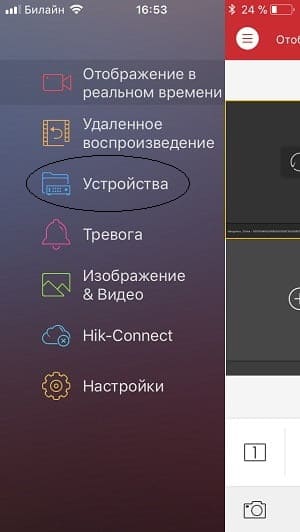
Для добавления нового устройства в правом верхнем углу необходимо нажать на значек ⊕. В открывшейся вкладке выбираем «Ручное добавление».
Вы так же можете добавить устройство по QR-коду( наклейка на видеокамере или видеорегистраторе) или же если вы находитесь в одной wi-fi сети с добавляемым устройством осуществить поиск внутри сети с помощью вкладки «Онлайн устройства».


Так как я имею статический белый ip адрес я буду подключаться при помощи «IP/Domain».
Так же доступно подключение при помощи HIDDNS через создание постоянного доменного имени или в обход статических адресов и имен с обыкновенного динамического IP адреса с помощью серийного номера Hik-Connect Domain.

Приступаем к вводу необходимых данных.
Имя — любое произвольное название устройства.
Режим регистрации — выбор метода подключения.
Адрес — белый статичеcкий ip адрес. выданный провайдером.
Порт — порт устройства, проброшенный на роутере.
Имя пользователя — login видеокамеры или видеорегистратора ( по умолчанию admin)
Пароль — Password видеокамеры или видеорегистратора
Номер камеры — неактивно, скорей всего разработчиками планировалось выставлять количество видеокамер, который поддерживает подключаемый видеорегистратор.
Если все настройки произведены верно в новом окне вы увидите подключенные видеокамеры. Для удобства можно разбить экран на количество видеокамер.
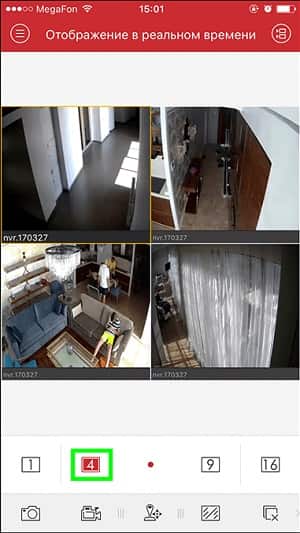
Воспроизведение видеозаписей.
Для воспроизведения видеозаписей необходимо в вспомогательном меню выбрать вкладку «Удаленное воспроизведение». Далее при выборе необходимой видеокамеры появляется ее шкала записи, при движении по которой осуществляется перемотка.
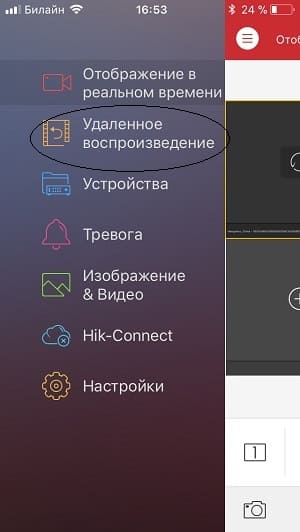
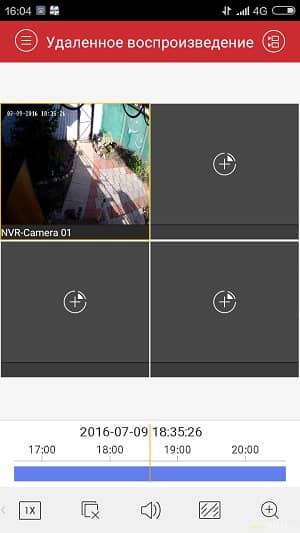
Ошибки возникающие при работе с ivms 4500
Как правило ошибки, возникающие при работе с ivms 4500 связаны либо с некачественным интернетом со стороны устройства или с неверными настройками при добавлении устройства. Самые популярные ошибки смотрим ниже:
Код ошибки 43 — некорректный ip адрес или проброс порта.
Код ошибки 96 — устройство не имеет DDNS
Код ошибки 153 — Неоднократный неправильный ввод пароля ( кто — то пытается попасть на ваше устройство), через 30 минут ошибка должна исчезнуть.
«The device serial # is not registered,please check the input and the device network settings» — Серийный номер устройства не зарегистрирован, проверьте параметры подключения устройства к сети.
При попытке просмотра в реальном времени устройства Hikvision, которое поддерживает доступ к платформе Hik-Connect, появляется сообщение об ошибке «поток зашифрован».
[Причина]
Включена функция шифрования потока.
[Решение]
Вы должны ввести пароль по следующему пути в iVMS-4200 и перезапустить режим просмотра в реальном времени:
Управление устройствами -> Группа -> Выберите устройство -> Изменить -> Введите ключ
На веб-интерфейсе устройства:
Настройки -> Локальные -> Ключ шифрования -> Введите ключ
Ключ шифрования — это код подтверждения устройства, который вы можете найти на устройстве. Если устройство не имеет кода подтверждения, пароль по умолчанию — ABCDEF.
Вы можете изменить пароль или отключить функцию шифрования потока через веб-клиент Ezviz или мобильное приложение Hik-Connect.
Как отключить функцию шифрования потока через учетную запись Ezviz:
1) посетите сайт www.ezvizlife.com и войдите в свою учетную запись
2) Перейдите по следующему пути: Управление системой-> Управление устройствами-> Мое устройство. Перейдите в настройки устройства и отключите шифрование потока.
3) Код для отключения функции будет отправлен на ваш телефон или по электронной почте.
4) Введите полученный код, чтобы отключить шифрование потока.
Как отключить функцию шифрования потока через приложение Hik-Connect либо Ezviz:
1) Запустите приложение Hik-Connect и войдите в свою учетную запись.
2) Ваше устройство-> щелкните на устройстве-> Конфигурация-> отключить шифрование потока.
3) Код для отключения функции будет отправлен на ваш телефон или по электронной почте.
4) Введите полученный код, чтобы отключить шифрование потока.
Сегодня при подключении к видеорегистратору Hikvision приложение для Android IVMS-4500 выдало ошибку 153, и видеопоток с камер показывать отказалось. Хотя до этого все работало нормально. Эта ошибка означает что кто-то пытался подключиться к видеорегистратору с использованием неправильного пароля. По умолчанию видеорегистраторы Hikvision блокируют ваш IP-адрес если неправильно ввести пароль 10 раз. IP-адрес блокируется на полчаса.
Для снятия блокировки можно подождать полчаса, или подключиться к видеорегистратору используя браузер или десктопный клиент (IVMS-4200). В нём необходимо зайти управление устройствами (management device) и на вкладке система (system) найти пункт Login Security: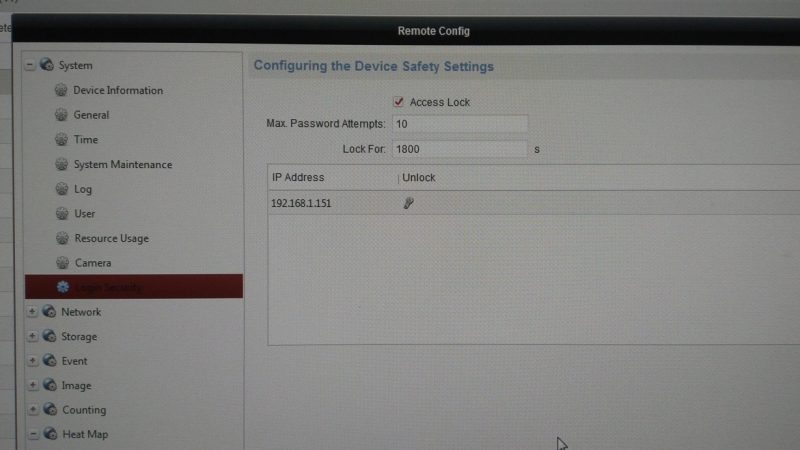
Тут вы увидите параметры блокировки:
- Access Lock — включить или выключить блокировку;
- Max password attemps — количество попыток ввода после которого IP будет заблокирован;
- Lock for — время блокировки ip в секундах
Ниже будет список заблокированных IP-адресов, а внизу окна кнопка Unlock All — жмем ее, она удалить все IP и снимет блокировку. После этого можно подключаться всё будет работать, а если ошибка повторится, то теперь вы знаете что делать.